Page 1
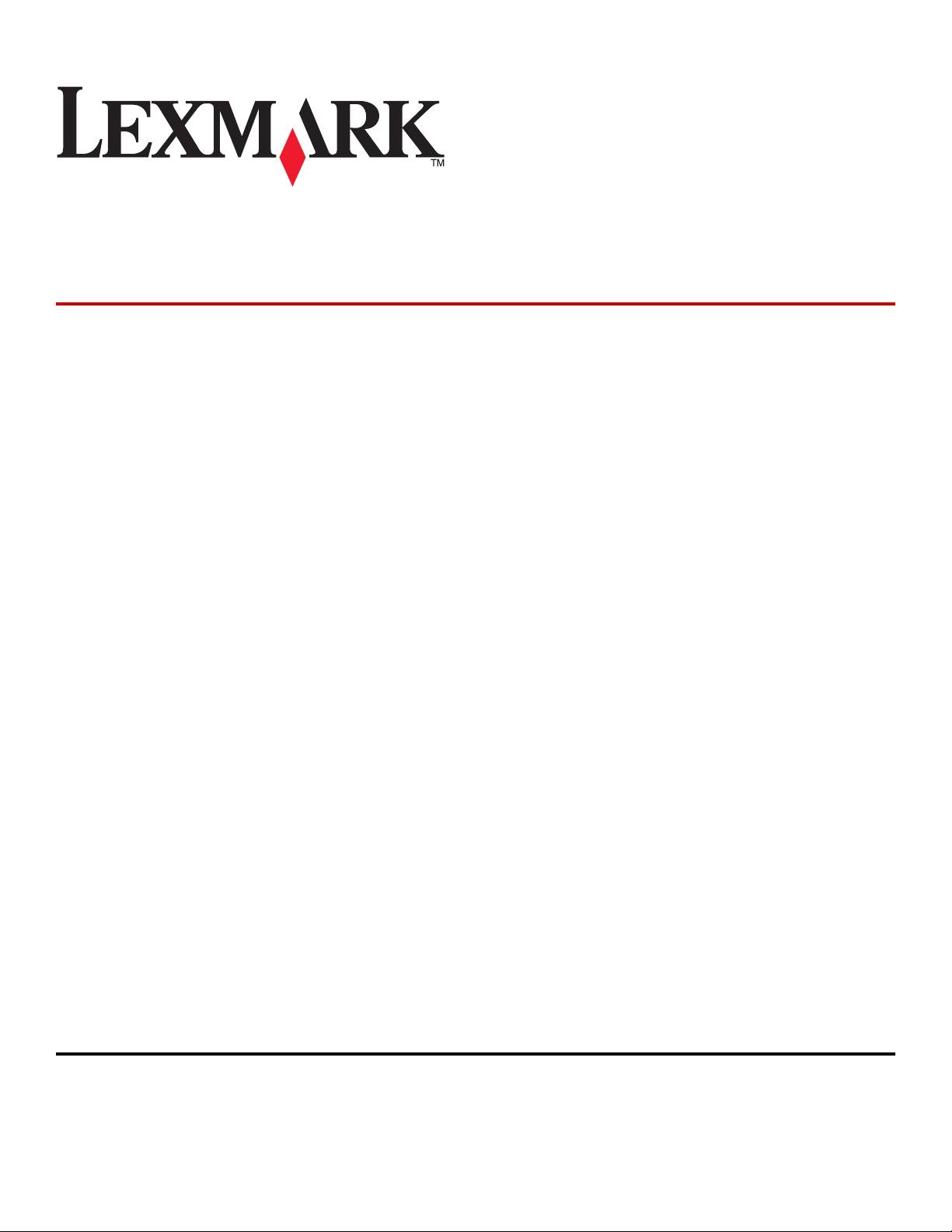
Многофункциональное устройство
7300 Series
Руководство пользователя
November 2005 www.lexmark.com
Lexmark и Lexmark с изображением алмаза являются товарными знаками корпорации Lexmark International, Inc., зарегистрированными в США
и/или других странах.
Остальные товарные знаки являются собственностью соответствующих владельцев.
© Lexmark International, Inc., 2006
Все права защищены.
740 West New Circle Road
Lexington, Kentucky 40550
Page 2
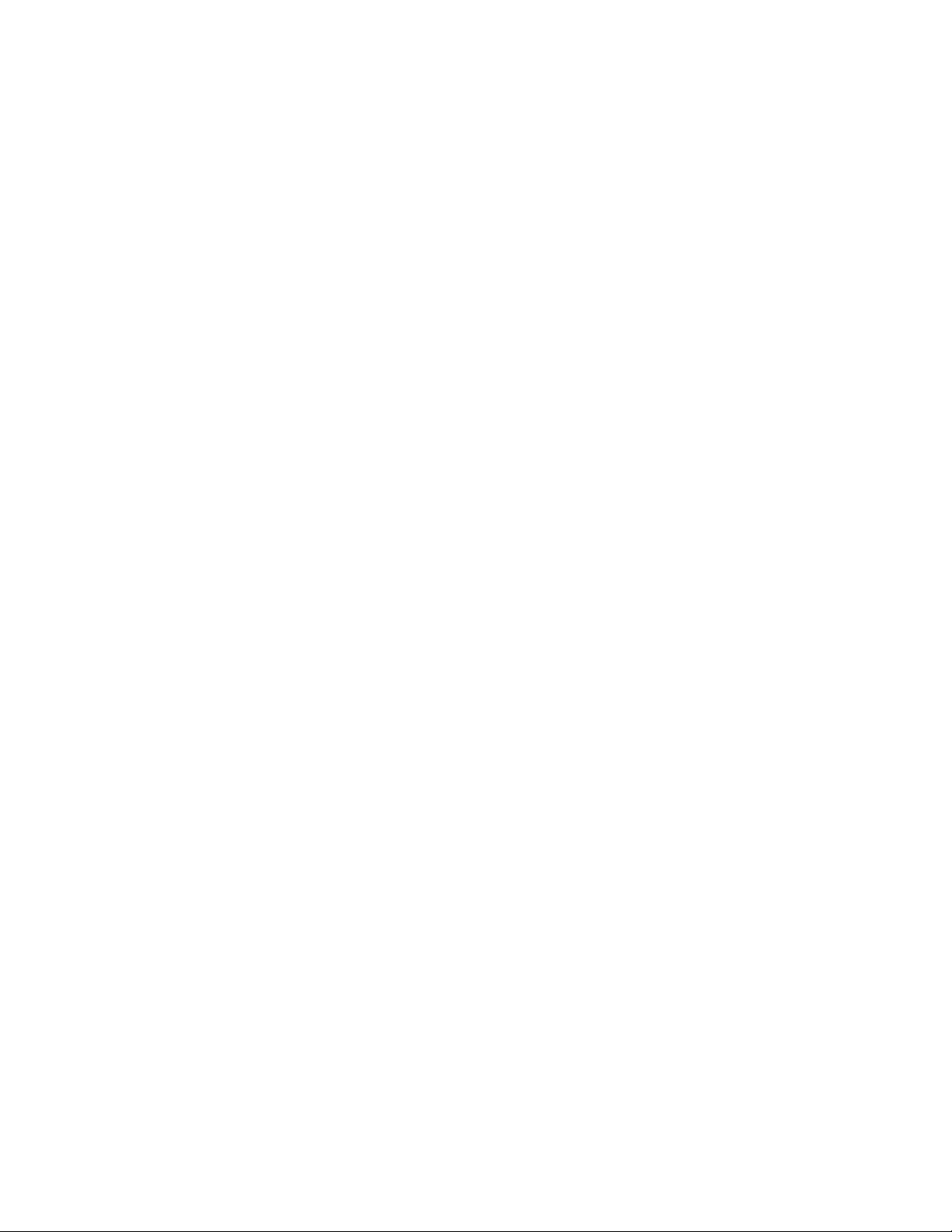
Edition: November 2005
The following paragraph does not apply to any country where such provisions are inconsistent with local law: LEXMARK INTERNATIONAL, INC.,
PROVIDES THIS PUBLICATION “AS IS” WITHOUT WARRANTY OF ANY KIND, EITHER EXPRESS OR IMPLIED, INCLUDING, BUT NOT LIMITED TO,
THE IMPLIED WARRANTIES OF MERCHANTABILITY OR FITNESS FOR A PARTICULAR PURPOSE. Some states do not allow disclaimer of express
or implied warranties in certain transactions; therefore, this statement may not apply to you.
This publication could include technical inaccuracies or typographical errors. Changes are periodically made to the information herein; these changes will
be incorporated in later editions. Improvements or changes in the products or the programs described may be made at any time.
Comments about this publication may be addressed to Lexmark International, Inc., Department F95/032-2, 740 West New Circle Road, Lexington, Kentucky
40550, U.S.A. In the United Kingdom and Eire, send to Lexmark International Ltd., Marketing and Services Department, Westhorpe House, Westhorpe,
Marlow Bucks SL7 3RQ. Lexmark may use or distribute any of the information you supply in any way it believes appropriate without incurring any obligation
to you. You can purchase additional copies of publications related to this product by calling 1-800-553-9727. In the United Kingdom and Eire, call +44 (0)
8704 440 044. In other countries, contact your point of purchase.
References in this publication to products, programs, or services do not imply that the manufacturer intends to make these available in all countries in which
it operates. Any reference to a product, program, or service is not intended to state or imply that only that product, program, or service may be used. Any
functionally equivalent product, program, or service that does not infringe any existing intellectual property right may be used instead. Evaluation and
verification of operation in conjunction with other products, programs, or services, except those expressly designated by the manufacturer, are the user’s
responsibility.
© 2006 Lexmark International, Inc.
All rights reserved.
UNITED STATES GOVERNMENT RIGHTS
This software and any accompanying documentation provided under this agreement are commercial computer software and documentation developed
exclusively at private expense.
Сведения по безопасности
• Используйте только блок и кабель питания, поставляемый с этим устройством, или поставляемый на замену блок и кабель питания,
одобренные изготовителем.
• Подключайте кабель питания к правильно заземленной розетке, расположенной недалеко от устройства в легкодоступном месте.
• Обслуживание и ремонт, не описанные в документации пользователя, должны производиться опытным специалистом.
• При подключении устройства к телефонной сети общего пользования используйте только телекоммуникационный кабель 26 AWG (RJ-11)
или большего сечения.
ВНИМАНИЕ! Не пользуйтесь факсом во время грозы. Не выполняйте установку устройства или кабельные/электрические подключения
(например, подключение кабеля питания или телефонного кабеля) во время грозы.
Page 3
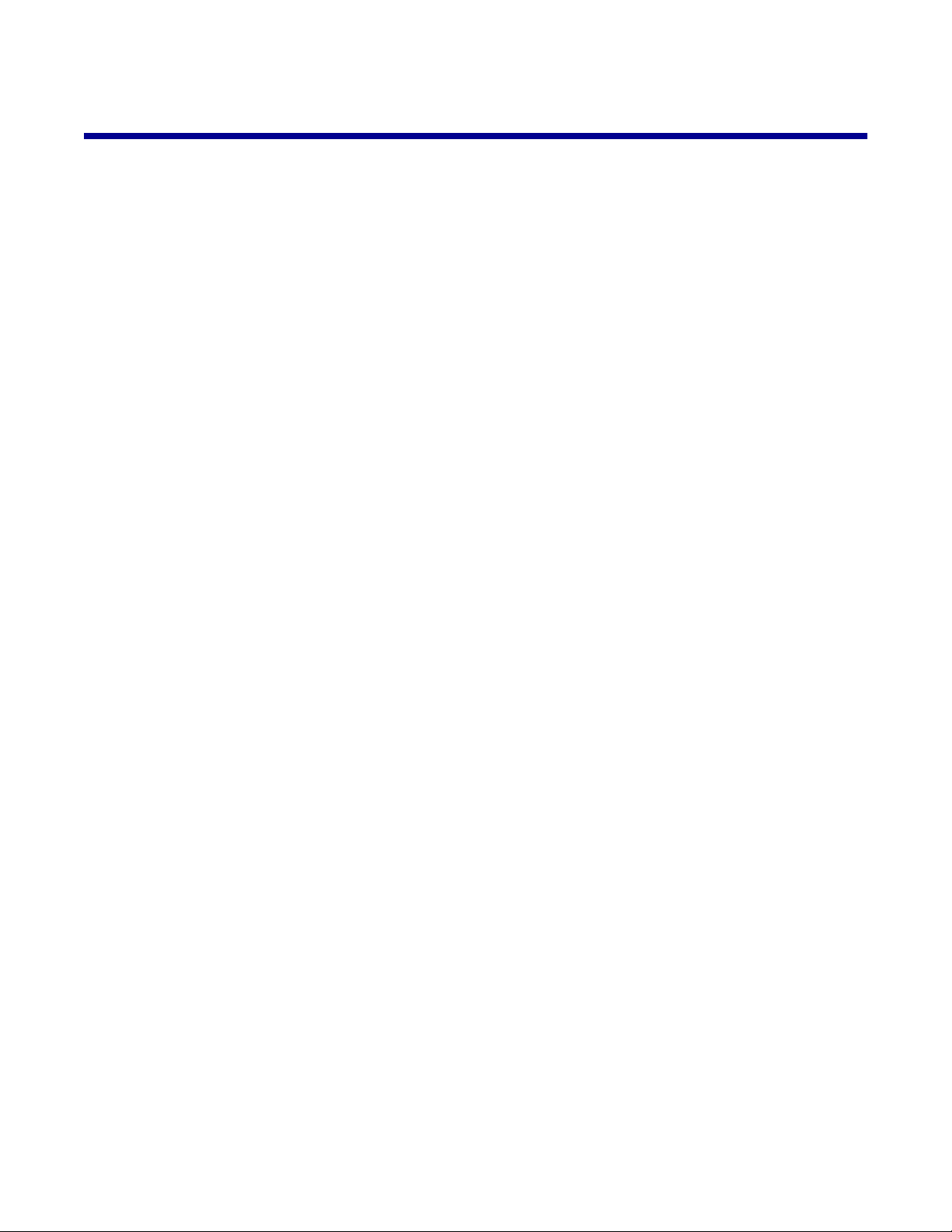
Содержание
Поиск информации о принтере.................................................................................9
Настройка принтера..................................................................................................11
Проверка комплекта поставки......................................................................................................11
Установка другого языка на панели управления........................................................................12
Подготовка принтера для работы с факсом................................................................................12
Выбор подключения факса.....................................................................................................................12
Подключение напрямую к телефонной розетке...................................................................................13
Подключение телефона..........................................................................................................................14
Подключение к автоответчику...............................................................................................................15
Подключение к компьютеру с модемом.................................................................................................16
Знакомство с принтером..........................................................................................18
Детали принтера.............................................................................................................................18
Использование кнопок на панели управления и меню...............................................................20
Использование панели управления........................................................................................................20
Перемещение по меню панели управления...........................................................................................22
Использование меню "Копирование".....................................................................................................23
Использование меню "Сканирование"...................................................................................................24
Использование меню "Факс"...................................................................................................................25
Знакомство с программным обеспечением.........................................................27
Использование программного обеспечения принтера................................................................27
Использование набора инструментов для быстрой работы.......................................................27
Использование Центра многофункциональных устройств.........................................................28
Открытие Центра многофункциональных устройств............................................................................28
Использование вкладки "Сканирование и копирование"....................................................................29
Использование вкладки "Сохраненные изображения"........................................................................30
Использование ссылки "Обслуживание/Устранение неисправностей"..............................................31
Использование Центра помощи.....................................................................................................32
Использование программы "Параметры печати"........................................................................33
Открытие окна "Параметры печати"......................................................................................................33
Использование меню "Сохранить параметры"......................................................................................33
Использование меню "Необходимо"......................................................................................................33
Использование меню "Параметры"........................................................................................................33
Использование вкладок в окне "Параметры печати"..........................................................................34
Использование Фоторедактора.....................................................................................................34
Использование программы настройки факса..............................................................................35
3
Page 4
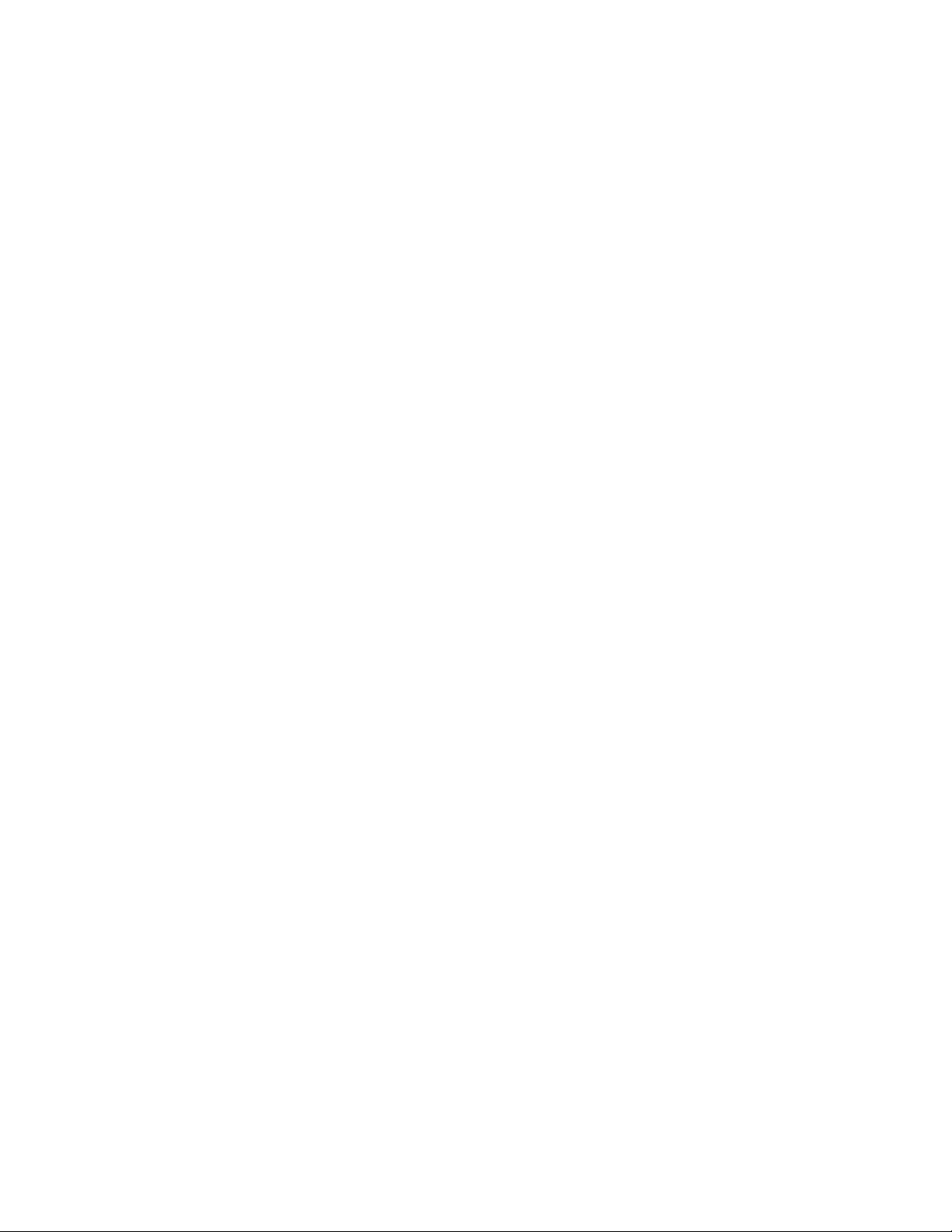
Загрузка бумаги и оригиналов документов ........................................................36
Загрузка бумаги...............................................................................................................................36
Загрузка различных типов бумаги.................................................................................................37
Загрузка оригиналов документов в устройство автоматической подачи.................................40
Загрузка оригиналов документов на стекло сканера.................................................................41
Печать...........................................................................................................................43
Печать документа...........................................................................................................................43
Печать с разбором по копиям........................................................................................................43
Печать, начиная с последней страницы (в обратном порядке)..................................................43
Печать на прозрачных пленках.....................................................................................................44
Печать на конвертах.......................................................................................................................44
Печать нескольких страниц на одном листе бумаги...................................................................44
Печать карточек..............................................................................................................................45
Копирование...............................................................................................................46
Создание копии...............................................................................................................................46
Разбор по копиям............................................................................................................................46
Повтор изображения на одной странице......................................................................................47
Увеличение или уменьшение изображения..................................................................................48
Сканирование.............................................................................................................49
Сканирование документа...............................................................................................................49
Сканирование документов или изображений для отправки по электронной почте...............49
Сканирование текста для редактирования.................................................................................50
Сканирование изображений для редактирования......................................................................50
Сканирование четких изображений из журналов и газет..........................................................51
Сканирование на компьютер по сети...........................................................................................51
Работа с факсом........................................................................................................53
Отправка факса..............................................................................................................................53
Ввод номера факса..................................................................................................................................53
Отправка факса с помощью панели управления..................................................................................54
Отправка факса с помощью компьютера..............................................................................................54
Отправка группового факса в заданное время.....................................................................................55
Отправка факса с одновременным прослушиванием абонента (набор при положенной
трубке)...................................................................................................................................................55
Прием факса....................................................................................................................................56
Автоматический прием факса.................................................................................................................56
Прием факса с помощью автоответчика...............................................................................................56
4
Page 5
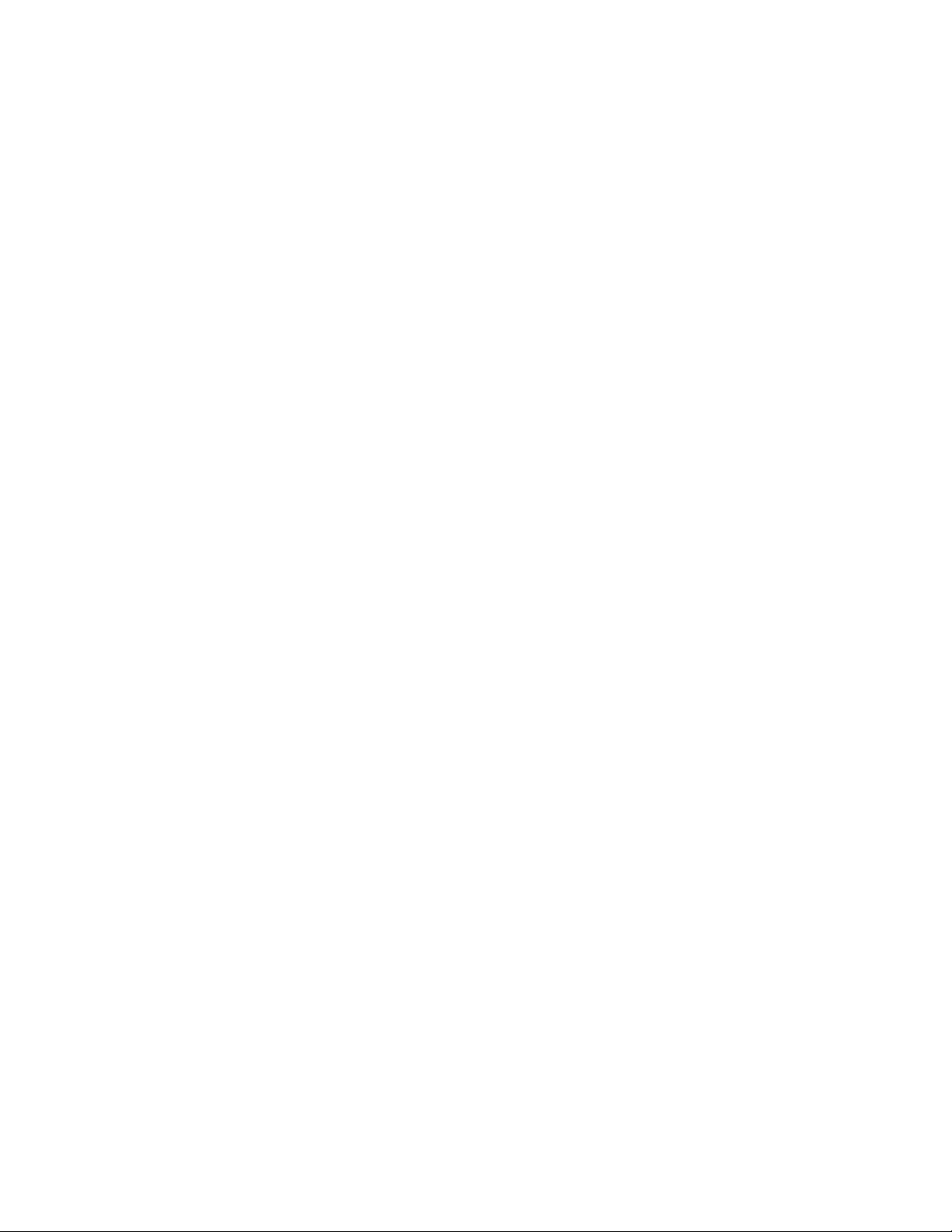
Прием факса вручную..............................................................................................................................56
Использование услуги Caller ID...............................................................................................................57
Переадресация факсов..................................................................................................................57
Печать отчетов по операциям факса............................................................................................57
Настройка кнопок быстрого набора и номеров быстрого набора..............................................58
Настройка кнопок быстрого набора с помощью панели управления..................................................58
Настройка кнопок быстрого набора с помощью компьютера..............................................................58
Настройка номеров быстрого набора.....................................................................................................58
Использование телефонного справочника..................................................................................59
Настройка параметров набора......................................................................................................60
Настройка префикса набора...................................................................................................................60
Настройка отличительного звонка.........................................................................................................60
Настройка числа звонков до автоматического приема факса............................................................60
Настройка факса после АТС...................................................................................................................61
Настройка параметров факса.......................................................................................................61
Настройка параметров с помощью программы настройки факса.......................................................61
Настройка заголовка факса....................................................................................................................63
Настройка нижнего колонтитула факса................................................................................................64
Блокировка нежелательных изменений параметров факса...............................................................64
Блокировка нежелательных факсов......................................................................................................65
Работа с фотографиями...........................................................................................67
Печать фотографий без рамки......................................................................................................67
Печать фотографий, хранящихся на компьютере, с использованием набора инструментов
для быстрой работы.............................................................................................................................67
Использование PictBridge-совместимой цифровой камеры для управления печатью
фотографий..........................................................................................................................................68
Настройка фотографий..................................................................................................................68
Создание и печать альбома для фотографий или страницы альбома................................................68
Добавление текстовых надписей на страницу с фотографиями.........................................................69
Подключение принтера к сети ...............................................................................70
Установка сетевых принтеров.......................................................................................................70
Печать на общедоступном принтере......................................................................................................70
Прямая IP-печать......................................................................................................................................71
Советы по установке сетевого принтера.....................................................................................72
Назначение IP-адреса..............................................................................................................................72
Поиск MAC-адреса...................................................................................................................................72
Настройка сетевого принтера вручную..................................................................................................72
Поиск принтера или сервера печати, находящихся в удаленных подсетях.......................................72
советы по устранению неисправностей сети.........................................................................................72
5
Page 6
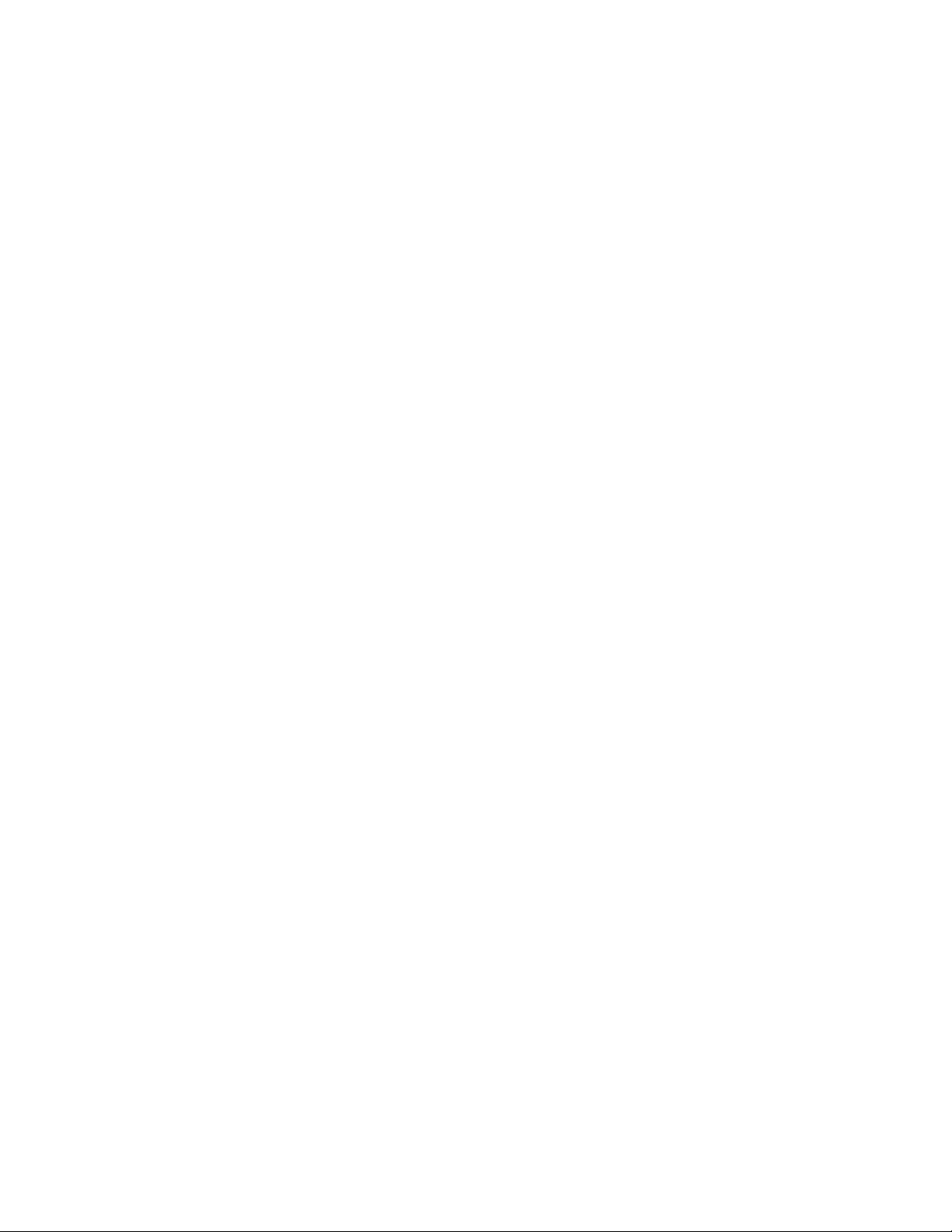
Обслуживание принтера..........................................................................................74
Замена картриджей........................................................................................................................74
Извлечение использованного картриджа..............................................................................................74
Установка картриджей............................................................................................................................75
Обеспечение лучшего качества печати........................................................................................76
Улучшение качества печати....................................................................................................................76
Юстировка картриджей...........................................................................................................................77
Прочистка сопел картриджей.................................................................................................................77
Протирка сопел и контактов картриджей.............................................................................................77
Хранение картриджей....................................................................................................................78
Чистка стекла сканера...................................................................................................................79
Заказ принадлежностей.................................................................................................................79
Утилизация продуктов Lexmark.....................................................................................................80
Поиск и устранение неисправностей.....................................................................81
Поиск и устранение неисправностей при установке...................................................................81
Сообщения на дисплее отображаются на другом языке.....................................................................81
Не горит кнопка питания.........................................................................................................................82
Не устанавливается программное обеспечение...................................................................................82
Страница не распечатывается................................................................................................................83
Не удается выполнить печать с цифровой камеры с использованием интерфейса PictBridge.......85
Поиск и устранение неисправностей при печати.........................................................................85
Улучшение качества печати....................................................................................................................85
Низкое качество печати текста и графики...........................................................................................86
Плохое качество печати по краям страницы.........................................................................................87
Принтер не печатает или не отвечает на запросы...............................................................................87
Низкая скорость печати...........................................................................................................................87
Документ или фотография распечатываются не полностью..............................................................88
Поиск и устранение неисправностей при копировании..............................................................88
Копировальное устройство не отвечает................................................................................................88
Блок сканера не закрывается.................................................................................................................89
Низкое качество копирования................................................................................................................89
Документ или фотография копируются не полностью.........................................................................90
Поиск и устранение неисправностей при сканировании............................................................90
Сканер не отвечает..................................................................................................................................90
Сканирование выполняется очень медленно или приводит к "зависанию" компьютера................91
Неудачная попытка сканирования.........................................................................................................91
Плохое качество сканированных изображений....................................................................................92
Документ или фотография сканируются не полностью.......................................................................92
Не удается выполнить сканирование в приложение............................................................................92
Не удается выполнить сканирование на компьютер по сети..............................................................92
Поиск и устранение неисправностей при работе с факсом.......................................................93
Советы по отправке факса с использованием набора инструментов для быстрой работы............93
Не удается отправить или принять факс...............................................................................................93
6
Page 7
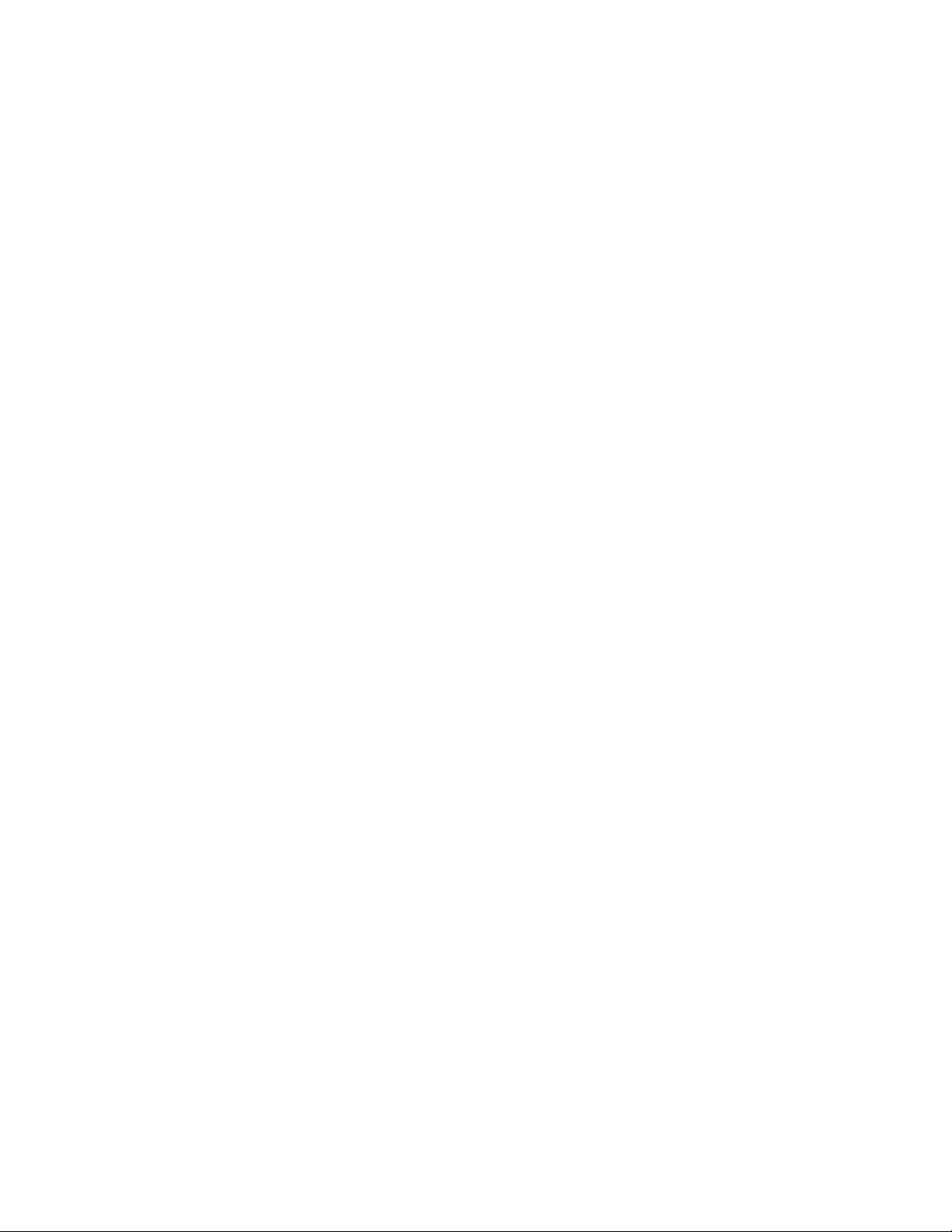
Факсы передаются, но не принимаются................................................................................................94
Факсы принимаются, но не передаются................................................................................................95
Принтер принимает пустой факс............................................................................................................96
Принят факс плохого качества...............................................................................................................97
Устранение неисправностей сети.................................................................................................98
Настраиваемый принтер не отображается в списке принтеров, обнаруженных в сети...................98
Не удается распечатать на сетевом принтере......................................................................................98
Сетевое имя не отображается в списке................................................................................................99
Поиск и устранение неисправностей при застревании и неправильной подаче бумаги.........99
В принтере застряла бумага....................................................................................................................99
Бумага застряла в устройстве автоматической подачи.......................................................................99
Неправильная подача бумаги или специальных материалов............................................................100
Принтер не выполняет подачу бумаги, печать на конвертах или специальной бумаге..................100
Застревание бумаги для транспаранта................................................................................................101
Сообщения об ошибках................................................................................................................101
Заканчиваются чернила/Заканчиваются цветные чернила/Заканчиваются
фоточернила.....................................................................................................................................101
Удалите застрявшую бумагу..............................................................................................................101
Удалите бумагу в УАП..........................................................................................................................101
Ошибка левого картриджа/Ошибка правого картриджа.............................................................101
Ошибка картриджа...............................................................................................................................102
Застряла каретка..................................................................................................................................102
Отсутствует левый картридж/Отсутствует правый картридж...................................................103
Ошибка: 1104..........................................................................................................................................104
Ошибка юстировки...............................................................................................................................104
Ошибка факса.......................................................................................................................................104
Режим факса не поддерживается.....................................................................................................104
Не удалось установить связь.............................................................................................................105
Ошибка на телефонной линии...........................................................................................................105
Ошибка удаленного факса.................................................................................................................106
Телефонная линия занята..................................................................................................................106
Нет памяти..............................................................................................................................................107
Удаление и повторная установка программного обеспечения................................................108
Декларации...............................................................................................................109
Потребляемая мощность..............................................................................................................112
Указатель..................................................................................................................114
7
Page 8
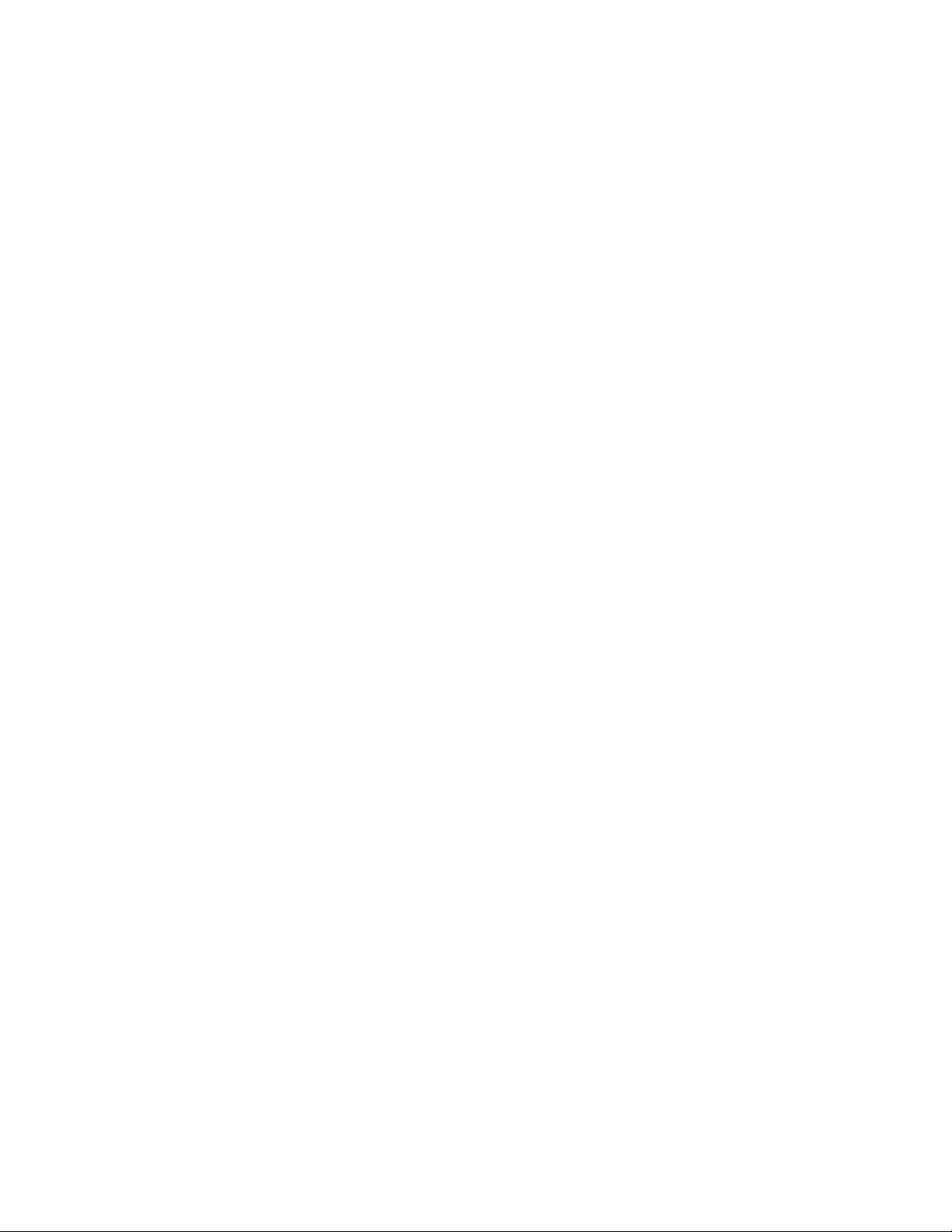
8
Page 9
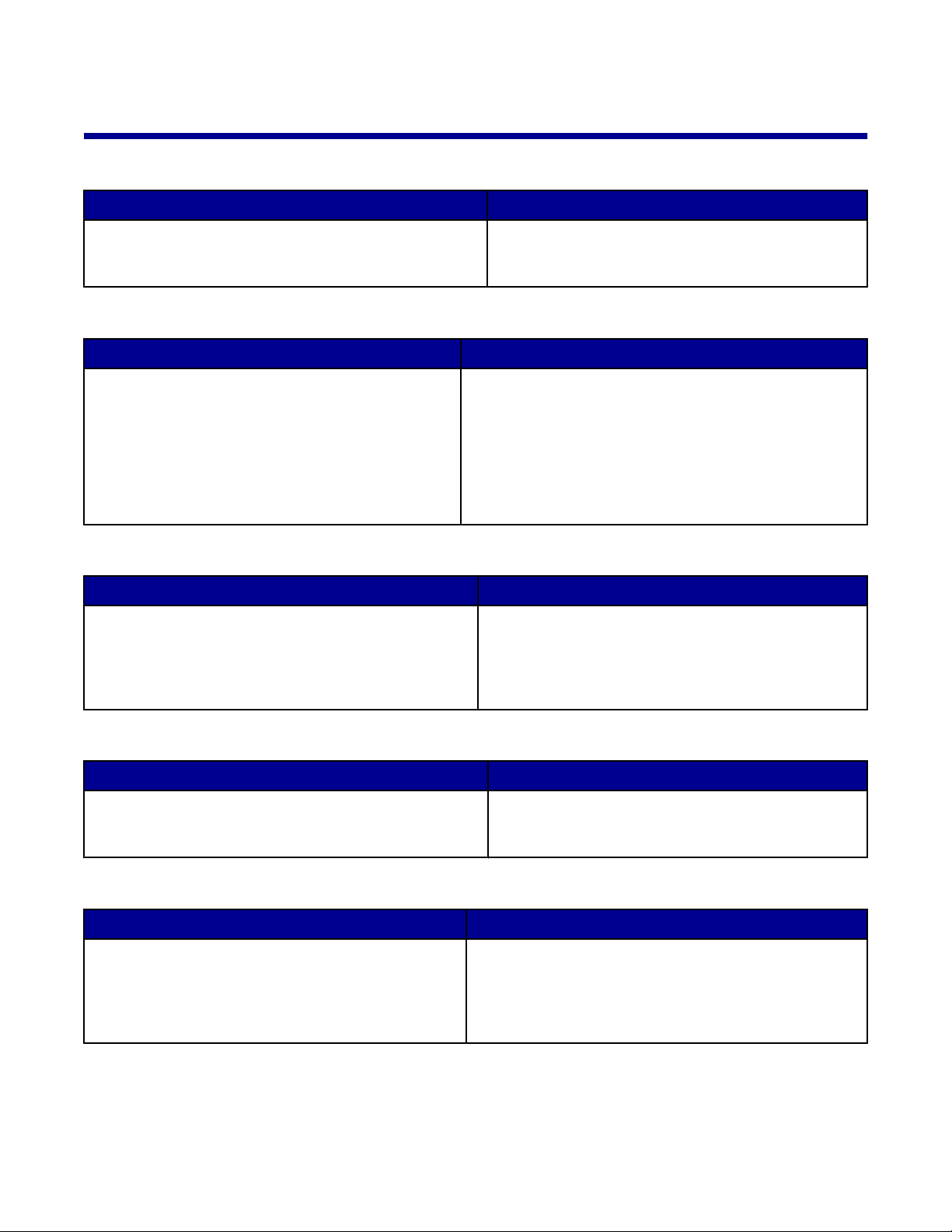
Поиск информации о принтере
Инструкции по установке
Описание Где искать
В инструкциях по установке описано, как установить
устройство и программное обеспечение.
Этот документ входит в комплект поставки
принтера. Его также можно найти на веб-узле
Lexmark.
Руководство пользователя
Описание Где искать
Руководство пользователя содержит указания по
использованию принтера, а также другую информацию, например:
• Обслуживание
• Поиск и устранение неисправностей
• Безопасность
Этот документ можно найти на веб-узле Lexmark.
При установке программного обеспечения принтера
также может быть установлено Руководство пользо-
вателя.
1 Нажмите Пуск Программы или Все
программы Lexmark 7300 Series.
2 Выберите Руководство пользователя.
Компакт-диск
Описание Где искать
Компакт-диск содержит драйверы, программное
обеспечение и файлы публикаций. С помощью этого
компакт-диска на компьютере устанавливается
справочная система, если принтер подключен к
компьютеру.
Этот компакт-диск находится внутри упаковки
принтера. Указания по установке см. в инструкциях
по установке.
Справка
Описание Где искать
Справка содержит указания по использованию
программного обеспечения, если принтер подключен
к компьютеру.
Открыв программу Lexmark, нажмите Help, Tips
Help или Help Topics.
Центр помощи Lexmark
Описание Где искать
Программа Центр помощи Lexmark находится на
прилагаемом компакт-диске. Она используется,
когда принтер подключен к компьютеру. Она
устанавливается вместе с другим программным
обеспечением.
Чтобы открыть Центр помощи Lexmark:
1 Нажмите Пуск Программы или Все
программы Lexmark 7300 Series.
2 Выберите Центр помощи Lexmark.
9
Page 10
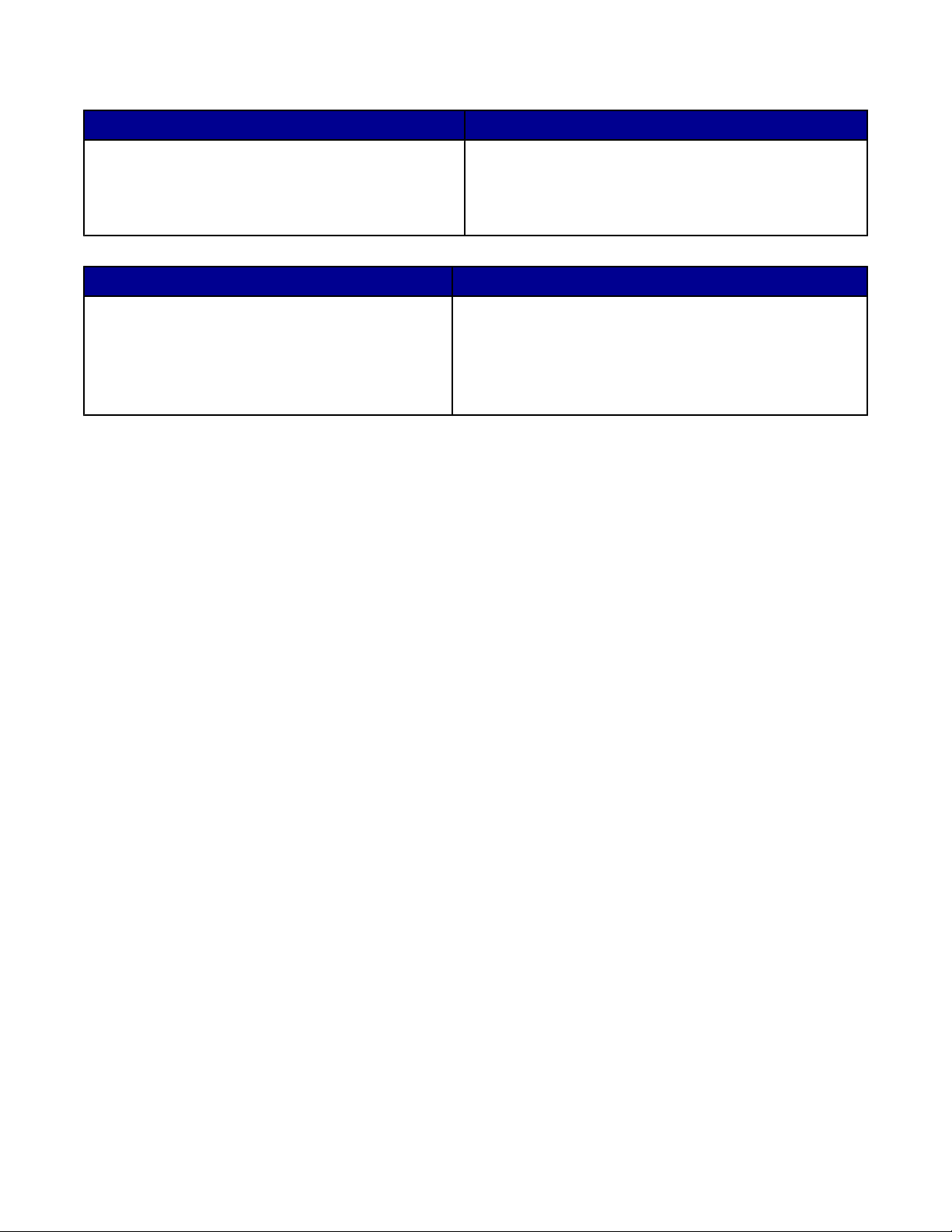
Файл Readme
Описание Где искать
Этот файл содержит последние сведения о
принтере и программном обеспечении, которые не
вошли в другую документацию, а также сведения
для конкретной операционной системы.
Описание Где искать
На веб-узле Lexmark можно найти различные
сведения.
Примечание. Все пути на веб-узле могут
изменяться.
Чтобы открыть файл Readme:
1 Нажмите Пуск Программы или Все
программы Lexmark 7300 Series.
2 Выберите Readme.
Посетите веб-узел www.lexmark.com.
1 Перейдите на веб-узел.
2 Выберите страну в раскрывающемся списке в
левом верхнем углу страницы.
3 Выберите ссылку на интересующую информацию.
Укажите следующие сведения (которые имеются в чеке продавца и на задней панели принтера) и будьте
готовы предоставить их при обращении в службу поддержки. Эти сведения помогут быстрее ответить на
вопрос:
Номер типа устройства:
Серийный номер:
Дата покупки:
Магазин, где было приобретено устройство:
10
Page 11
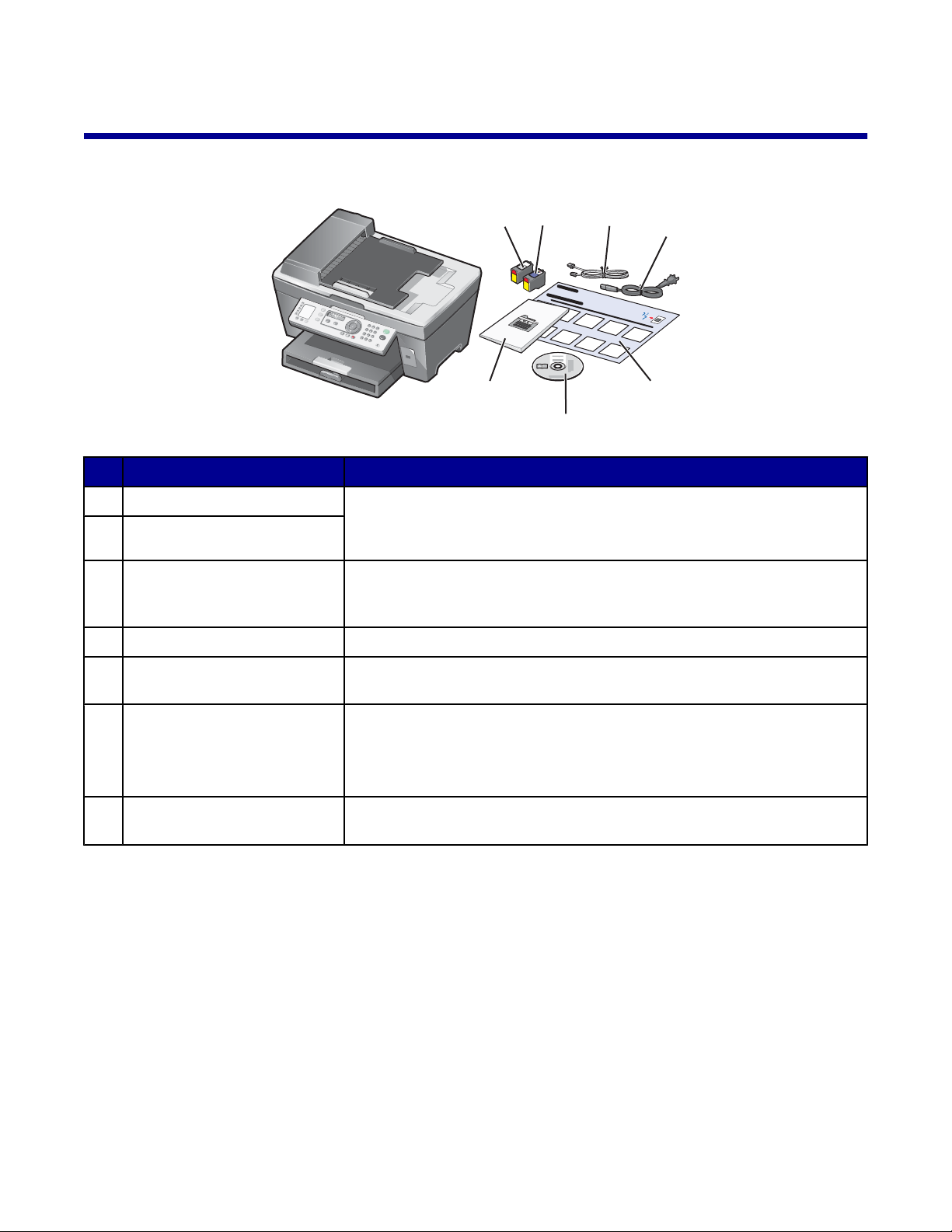
Настройка принтера
x
Проверка комплекта поставки
2
1
7
Наименование Описание
Черный картридж Картриджи, которые устанавливаются в принтер.
1
Цветной картридж
2
Телефонный кабель Используйте для работы с факсом. Чтобы получить дополнительные
3
Кабель питания Подключение к порту питания на задней панели принтера.
4
Примечание. В зависимости от приобретенного устройства комби-
нации картриджей могут быть различными.
сведения о подключении этого кабеля, см. раздел “Выбор подключения факса” на стр. 12.
3
4
5
6
Инструкции по установке Инструкции по установке устройства и программного обеспечения и
5
информация о поиске и устранении неисправностей при установке.
Компакт-диск с
6
программным обеспечением
Руководство пользователя
7
или Решения по установке
Установка программного обеспечения для принтера. Также содержит
справку программного обеспечения принтера.
Примечание. При установке программного обеспечения также
устанавливается справка.
Печатная брошюра, которая служит в качестве руководства.
11
Page 12
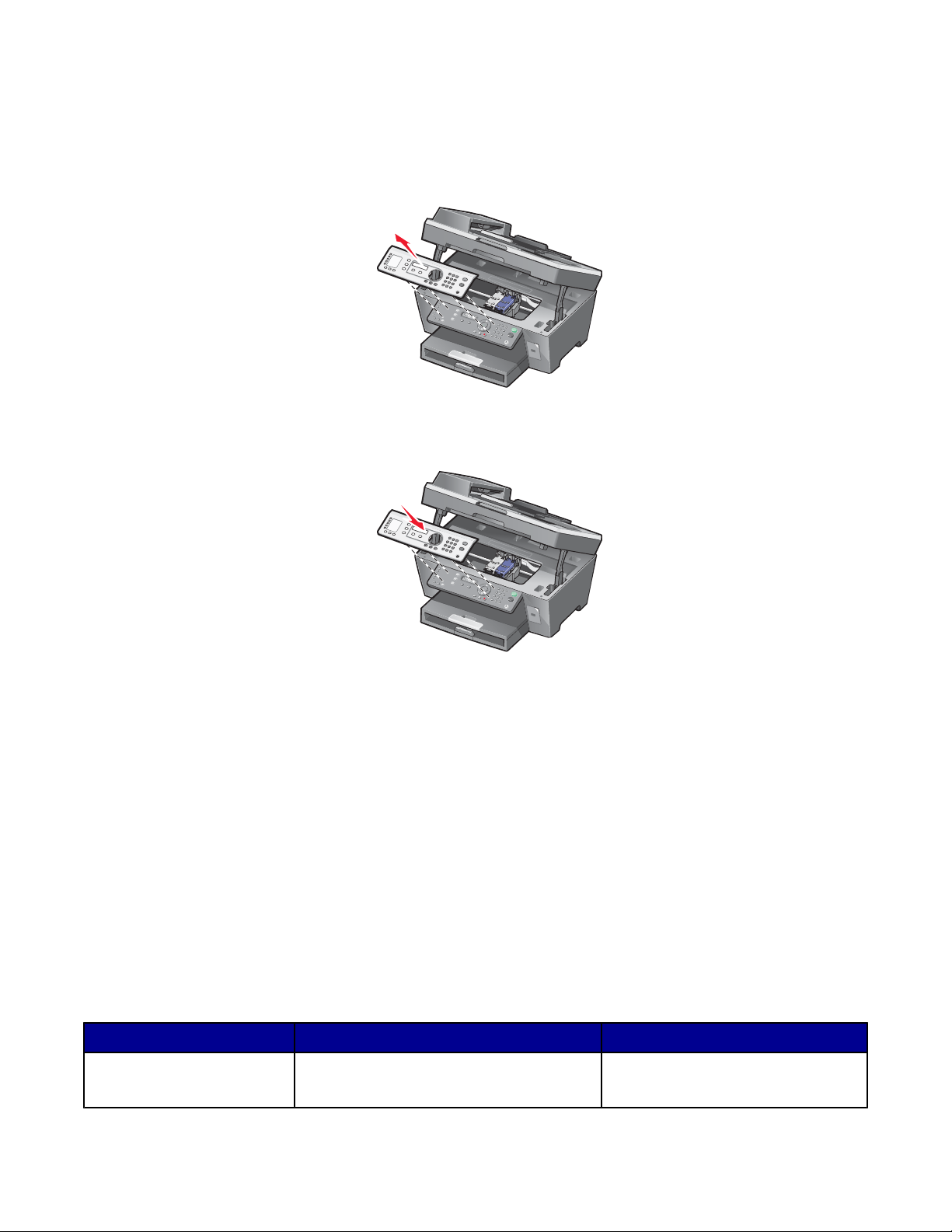
Установка другого языка на панели управления
Следующие инструкции применяются только в том случае, если вместе с принтером были получены панели
управления на одном или нескольких языках.
1 Поднимите и снимите панель управления (если установлена).
2 Выберите панель управления для нужного языка.
3 Совместите фиксаторы на панели управления с отверстиями на принтере, а затем нажмите.
Подготовка принтера для работы с факсом.
Выбор подключения факса
Подключите принтер к телефону, автоответчику или модему компьютера. При возникновении проблем см.
раздел “Поиск и устранение неисправностей при установке” на стр. 81.
Примечание. Принтер - это аналоговое устройство, которое лучше всего работает при подключении
напрямую к телефонной розетке. Другие устройства (например, телефон или автоответчик) можно
подключать через принтер, как описано в инструкциях по установке. Если необходимо использовать
цифровое подключение, например линию ISDN, DSL или ADSL, потребуется устройство сторонних
поставщиков, например фильтр DSL.
Принтер необязательно подключать к компьютеру, но для отправки и получения факсов его
потребуется подключить к телефонной линии.
Принтер можно подключить к другому оборудованию. Следующая таблица поможет определить
наилучший способ настройки принтера.
Оборудование Возможности Раздел
• Принтер
• Телефонный кабель
Отправка и прием факсов без использования компьютера.
“Подключение напрямую к
телефонной розетке” на стр. 13
12
Page 13
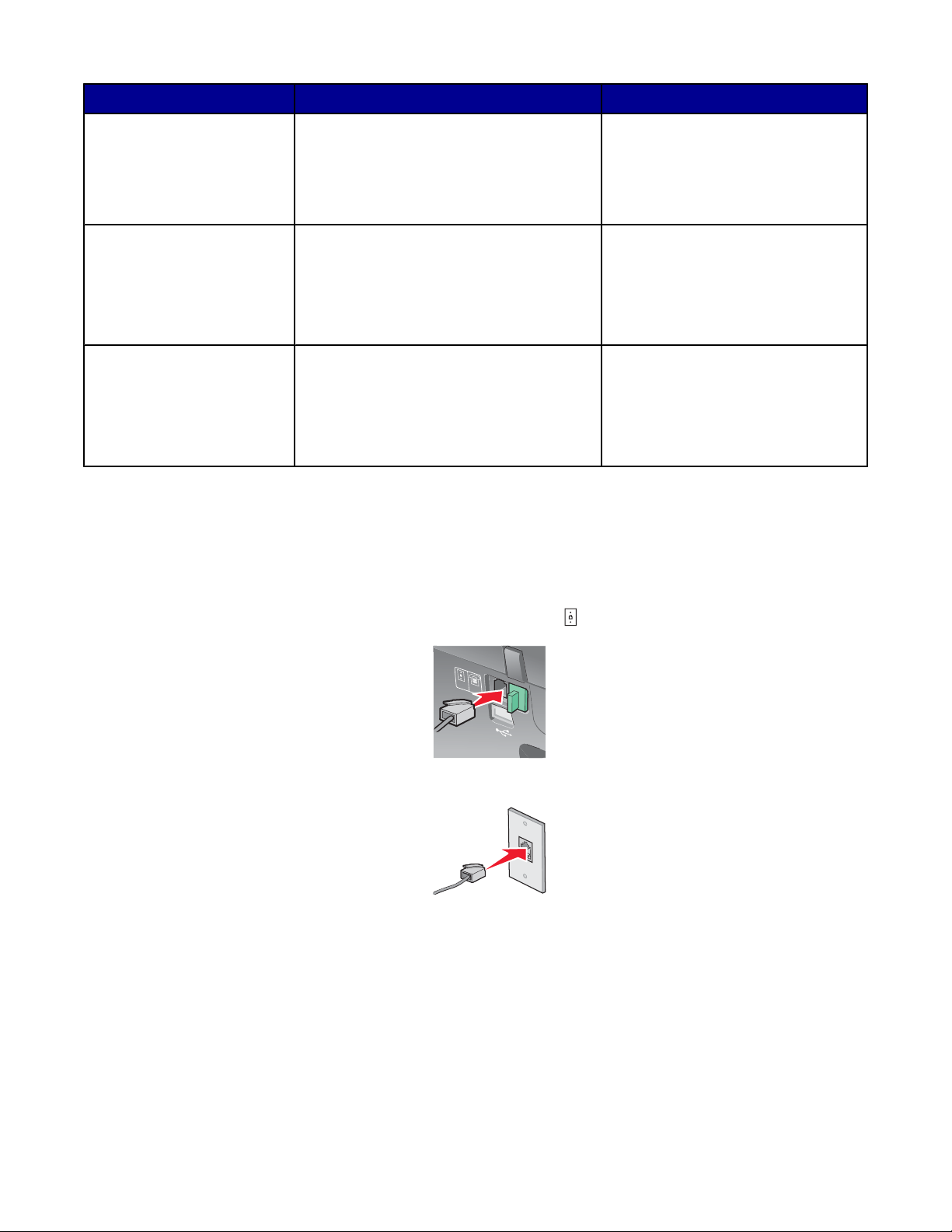
Оборудование Возможности Раздел
LINE
EXT
• Принтер
• Телефон
• Два телефонных
кабеля
• Использование факсимильной
линии как обычной телефонной
линии.
• Отправка и прием факсов без
“Подключение телефона” на
стр. 14
использования компьютера.
• Принтер
• Телефон
Прием входящих голосовых сообщений и
факсов.
“Подключение к автоответчику”
на стр. 15
• Автоответчик
• Три телефонных
кабеля
• Принтер
• Телефон
Отправка факсов с помощью компьютера или принтера.
“Подключение к компьютеру с
модемом” на стр. 16
• Модем компьютера
• Три телефонных
кабеля
Подключение напрямую к телефонной розетке
Подключите принтер напрямую к телефонной розетке, чтобы можно было делать копии или отправлять и
получать факсы без использования компьютера.
1 Убедитесь в наличии телефонного кабеля и розетки.
2 Подсоедините один конец телефонного кабеля к порту LINE принтера.
LIN
E
E
X
T
3 Подключите другой конец телефонного кабеля к исправной телефонной розетке.
Примечание. Чтобы получить дополнительные сведения о подключении принтера к
телекоммуникационному оборудованию, см. дополнительные инструкции по установке, прилагаемые к
принтеру. Действия по установке могут меняться в зависимости от страны.
13
Page 14
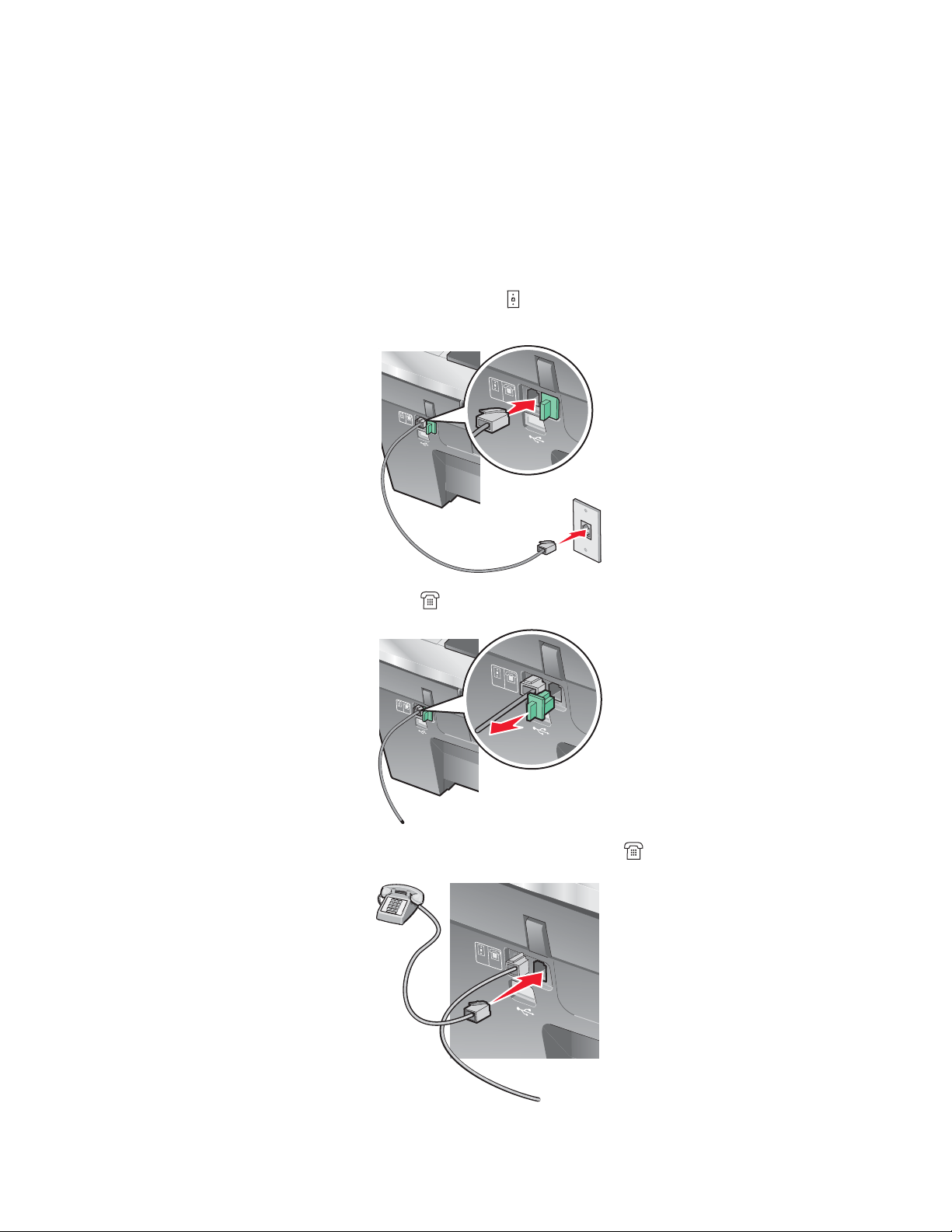
Подключение телефона
LINE
EXT
LINE
EXT
LINE
EXT
LINE
EXT
LINE
EXT
Подключите телефон к принтеру, чтобы использовать факсимильную линию как обычную телефонную
линию. Затем установите принтер там, где находится телефон, чтобы можно было делать копии или
отправлять и получать факсы без использования компьютера.
1 Убедитесь в наличии следующих компонентов:
• Телефон
• Два телефонных кабеля
• Телефонная настенная розетка
2 Подсоедините один телефонный кабель к порту LINE принтера, а затем подключите его к исправной
телефонной розетке.
LINE
EX
T
LINE
EXT
3 Удалите защитную вставку из порта EXT принтера.
LINE
EXT
LIN
E
EX
T
4 Подсоедините другой телефонный кабель к телефону и к порту EXT принтера.
LINE
EXT
14
Page 15
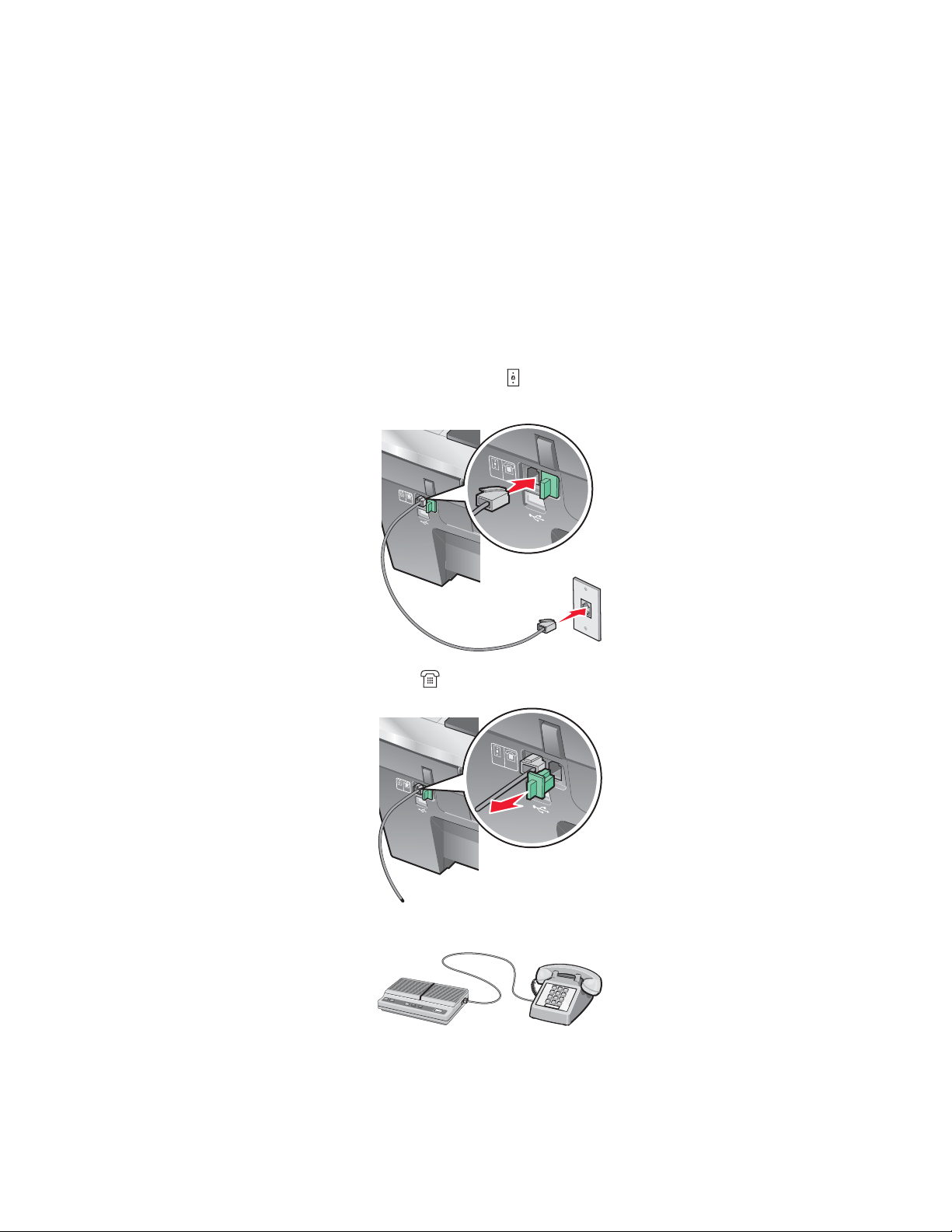
Примечание. Чтобы получить дополнительные сведения о подключении принтера к
LINE
EXT
LINE
EXT
LINE
EXT
LINE
EXT
телекоммуникационному оборудованию, см. дополнительные инструкции по установке, прилагаемые к
принтеру. Действия по установке могут меняться в зависимости от страны.
Подключение к автоответчику
Подключите автоответчик к принтеру, чтобы можно было принимать как голосовые сообщения, так и
факсы.
1 Убедитесь в наличии следующих компонентов:
• Телефон
• Автоответчик
• Три телефонных кабеля
• Телефонная настенная розетка
2 Подсоедините один телефонный кабель к порту LINE принтера, а затем подключите его к исправной
телефонной розетке.
LIN
E
E
XT
LINE
EXT
3 Удалите защитную вставку из порта EXT принтера.
LINE
EXT
LINE
E
XT
4 Подключите второй телефонный кабель к телефону и к автоответчику.
15
Page 16
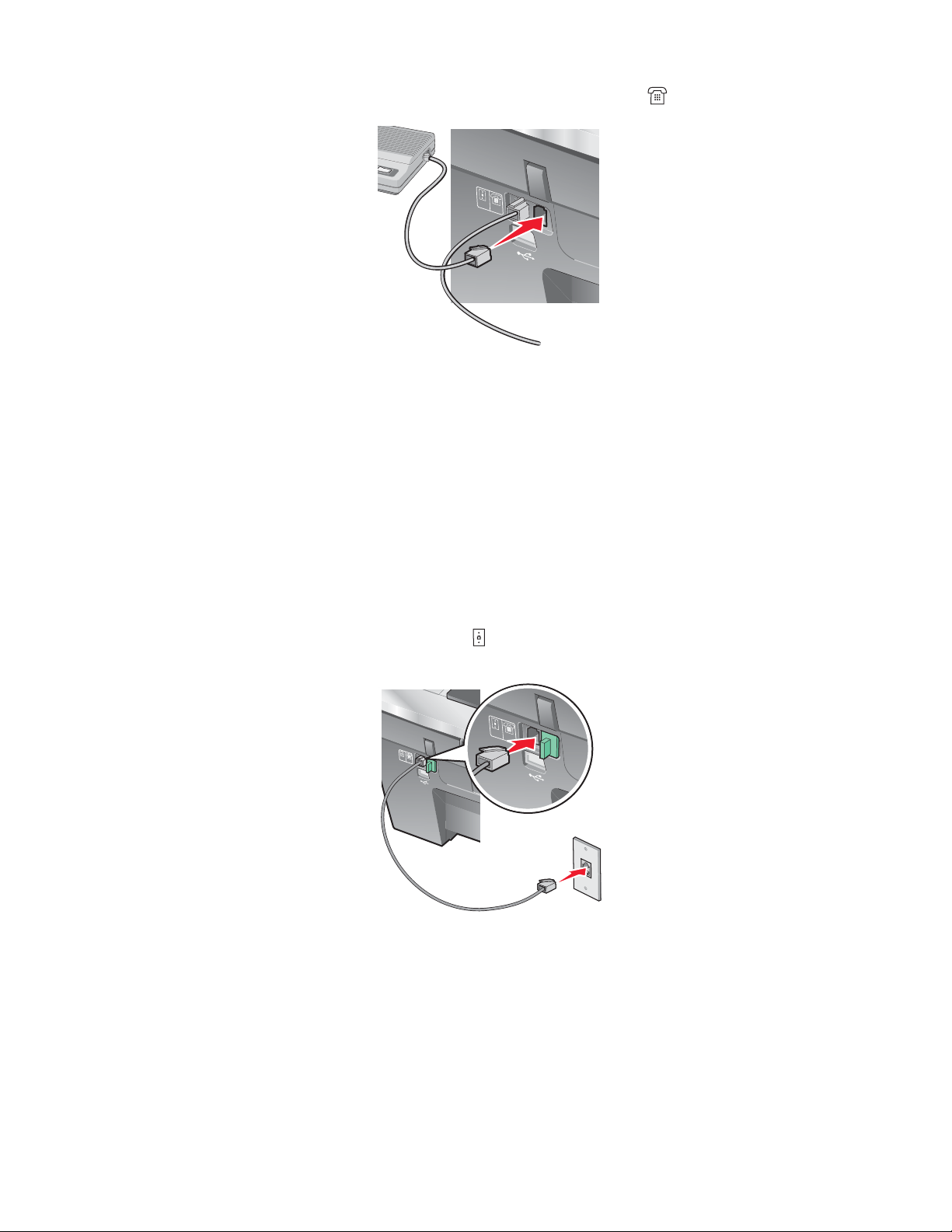
5 Подключите третий телефонный кабель к автоответчику и к порту EXT принтера.
LINE
EXT
LINE
EXT
LINE
EXT
LINE
EXT
Примечание. Чтобы получить дополнительные сведения о подключении принтера к
телекоммуникационному оборудованию, см. дополнительные инструкции по установке, прилагаемые к
принтеру. Действия по установке могут меняться в зависимости от страны.
Подключение к компьютеру с модемом
Подсоедините принтер к компьютеру с модемом, чтобы отправлять факсы из программного приложения.
1 Убедитесь в наличии следующих компонентов:
• Телефон
• Компьютер с модемом
• Три телефонных кабеля
• Телефонная настенная розетка
2 Подсоедините телефонный кабель к порту LINE принтера, а затем подключите его к исправной
телефонной розетке.
LIN
E
E
X
T
LINE
EXT
16
Page 17
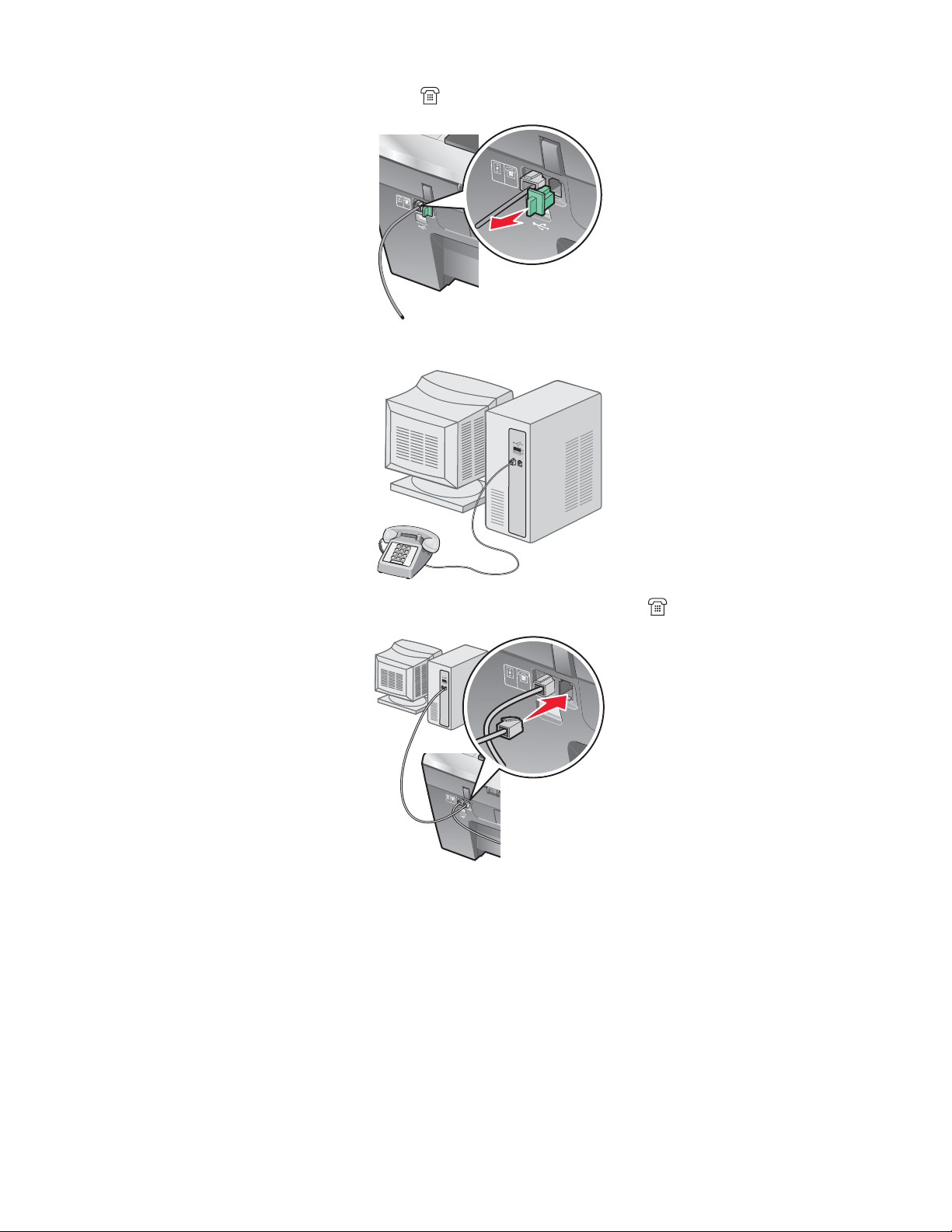
3 Удалите защитную вставку из порта EXT принтера.
LINE
EXT
LINE
EXT
LINE
EXT
LINE
EXT
LINE
EXT
L
INE
E
X
T
4 Подсоедините второй телефонный кабель от телефона к модему компьютера.
5 Подсоедините телефонный кабель к модему компьютера и к порту EXT принтера.
LINE
EXT
L
I
N
E
E
X
T
Примечание. Чтобы получить дополнительные сведения о подключении принтера к
телекоммуникационному оборудованию, см. дополнительные инструкции по установке, прилагаемые к
принтеру. Действия по установке могут меняться в зависимости от страны.
17
Page 18
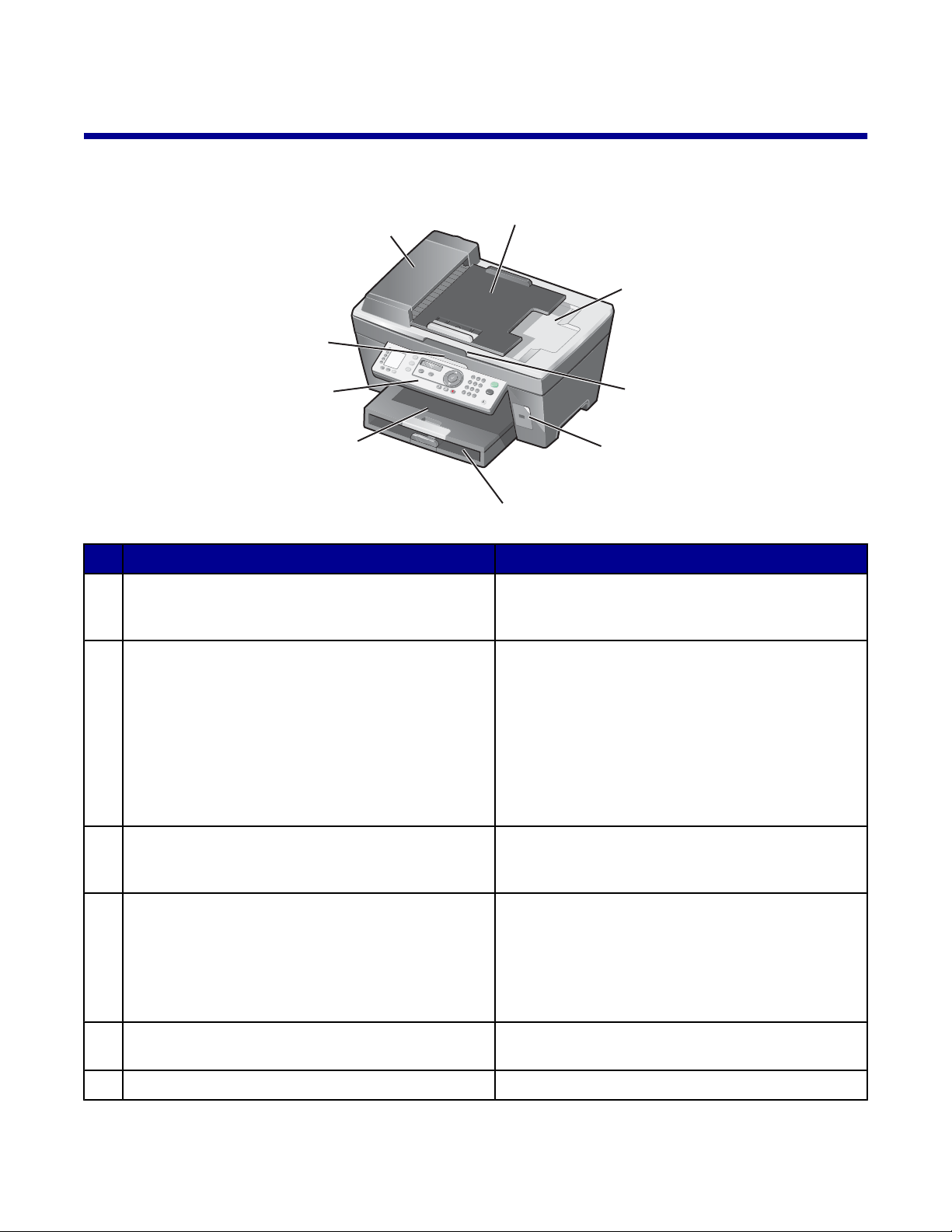
Знакомство с принтером
x
Детали принтера
1
9
2
3
8
7
6
Деталь Назначение
Устройство автоматической подачи Сканирование, копирование или отправка по
1
факсу многостраничных документов формата
Letter, Legal и A4.
Подающий лоток устройства автоматической
2
подачи
Загрузка оригиналов документов в устройство
автоматической подачи. Рекомендуется для
сканирования, копирования и отправки по факсу
многостраничных документов.
Примечание. Не загружайте открытки,
фотографии, небольшие документы или тонкие
листы (например, вырезки из журналов) в
устройство автоматической подачи. Их следует
помещать на стекло сканера.
4
5
Выходной лоток устройства автоматической
3
подачи
Верхняя крышка Доступ к стеклу сканера.
4
Порт PictBridge Подключение PictBridge-совместимой цифровой
5
Лоток для бумаги Загрузка бумаги.
6
Получение оригинала документа после его прохождения через устройство автоматической
подачи.
Примечание. Стекло сканера рекомендуется
использовать для сканирования карточек,
фотографий, хрупких оригиналов или оригиналов
необычного размера, которые нельзя подавать
через устройство автоматической подачи.
камеры к принтеру.
18
Page 19
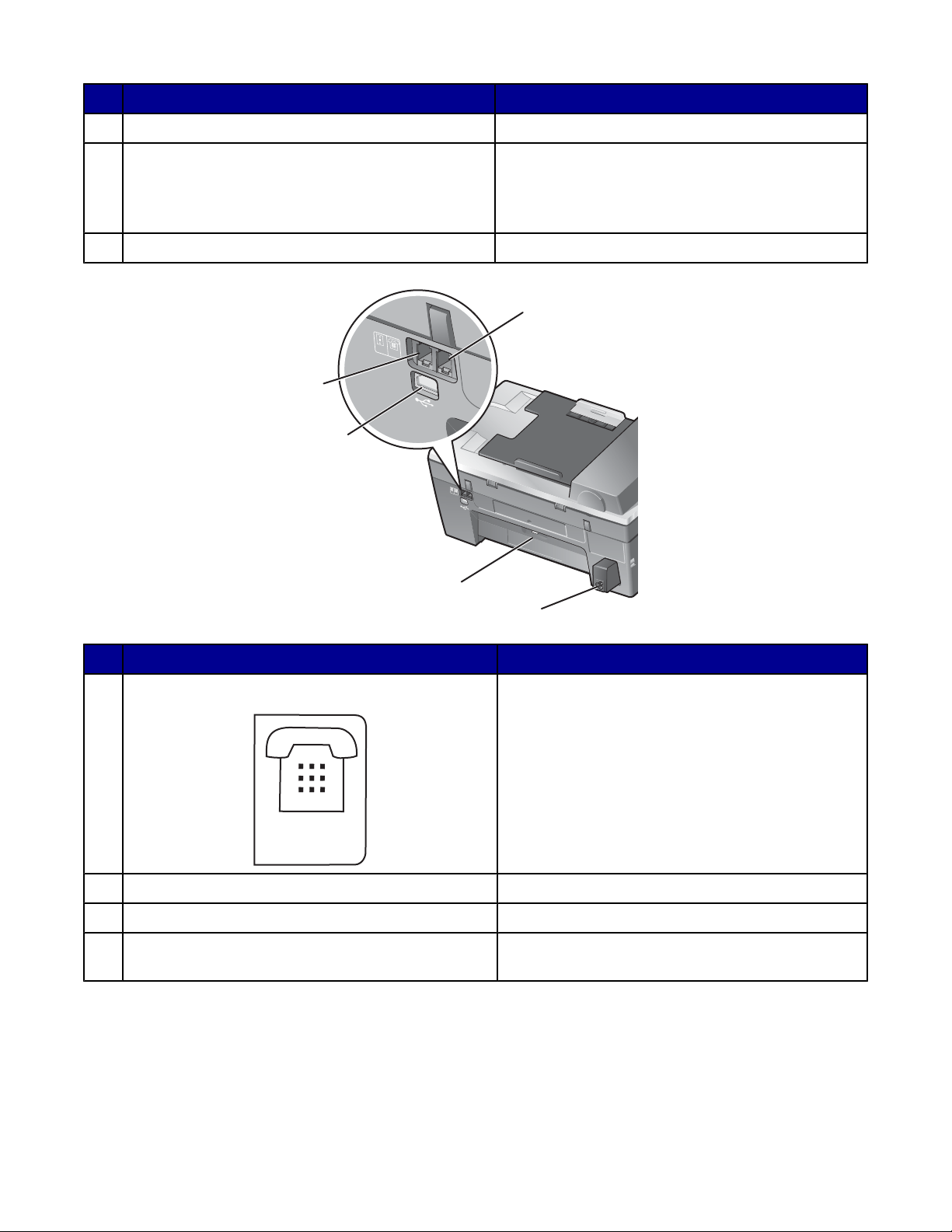
Деталь Назначение
LINE
EXT
LINE
EXT
EXT
Выходной лоток для бумаги Поддержка бумаги при выходе из устройства.
7
Панель управления Управление принтером.
8
Для получения дополнительной информации см.
раздел “Использование панели управления” на
стр. 20.
Блок сканера Доступ к картриджам.
9
1
LIN
E
E
X
T
5
4
LINE
EXT
3
2
Деталь Назначение
Порт EXT
1
Подключение дополнительных устройств,
например модема для передачи факсов или
данных, телефона или автоответчика, к
принтеру.
Примечание. Для доступа к порту снимите
заглушку.
Порт блока питания Подключение принтера к источнику питания.
2
Задняя дверца Удаление застрявшей бумаги.
3
Порт USB Подключение принтера к компьютеру с помощью
4
кабеля USB.
19
Page 20
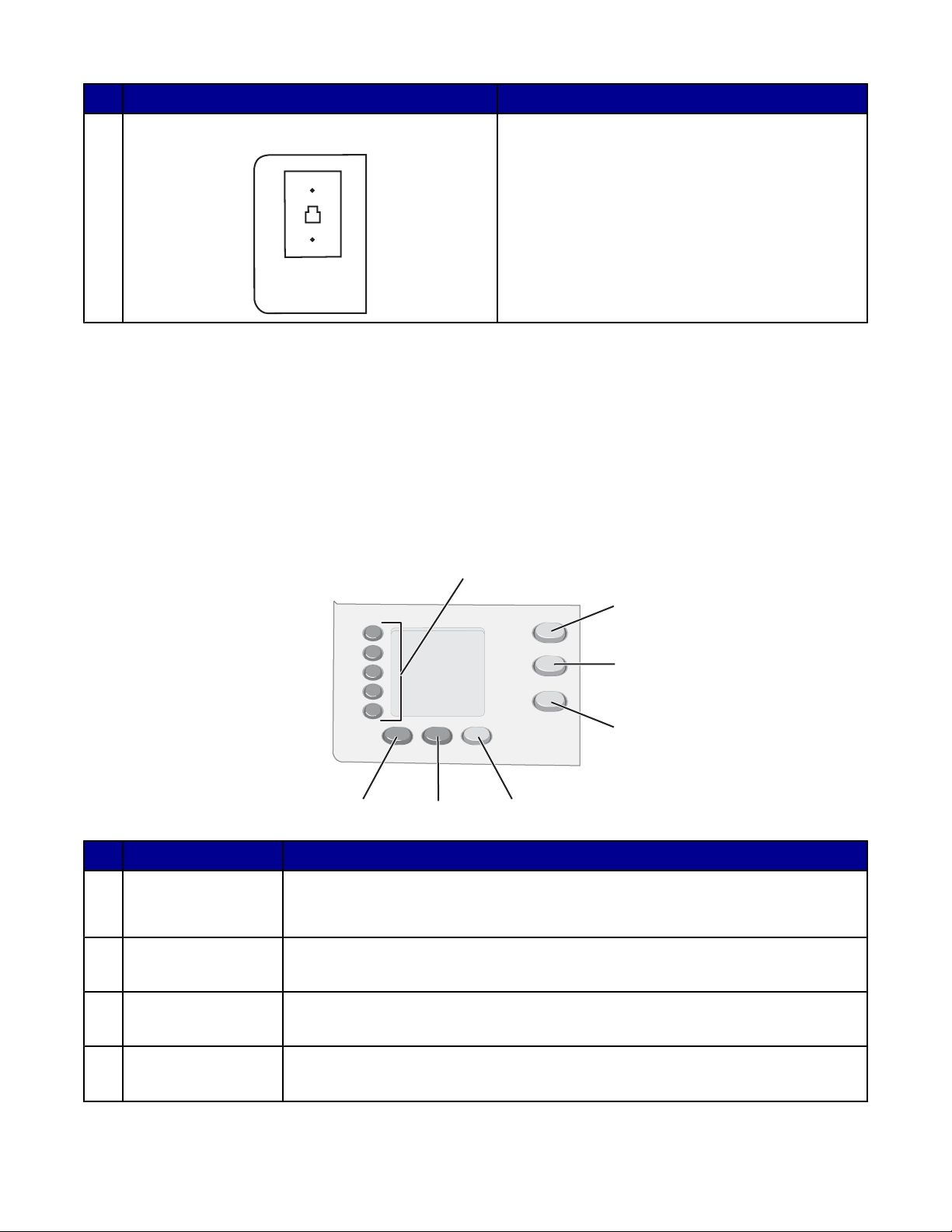
Деталь Назначение
LINE
Порт LINE
5
Подключение принтера к телефонной розетке
для приема и отправки факсов. Чтобы принимать
входящие факсы, принтер должен быть
подключен к этой телефонной линии.
Примечание. Не подключайте дополнительные
устройства к порту LINE и не подключайте
линию DSL (digital subscriber line), ISDN (integrated
services digital network) или кабельный модем к
принтеру.
Использование кнопок на панели управления и меню
Использование панели управления
На дисплее отображается:
• Состояние многофункционального устройства
• Сообщения
• Меню
Примечание. Слова на дисплее могут быть сокращены или урезаны с помощью эллипсов.
1
1
2
2
3
3
4
4
7
7
Кнопка Назначение
Кнопка набора
1
одним нажатием
(1-5)
Режим копирования Доступ к экрану копирования по умолчанию и создание копий.
2
Режим сканиро-
3
вания
Доступ к одному из пяти запрограммированных номеров быстрого набора.
Примечание. Режим выбран, когда горит индикатор кнопки.
Доступ к экрану сканирования по умолчанию и сканирование документов.
Примечание. Режим выбран, когда горит индикатор кнопки.
6
6
5
5
Режим факса Доступ к экрану факса по умолчанию и отправка факсов.
4
Примечание. Режим выбран, когда горит индикатор кнопки.
20
Page 21
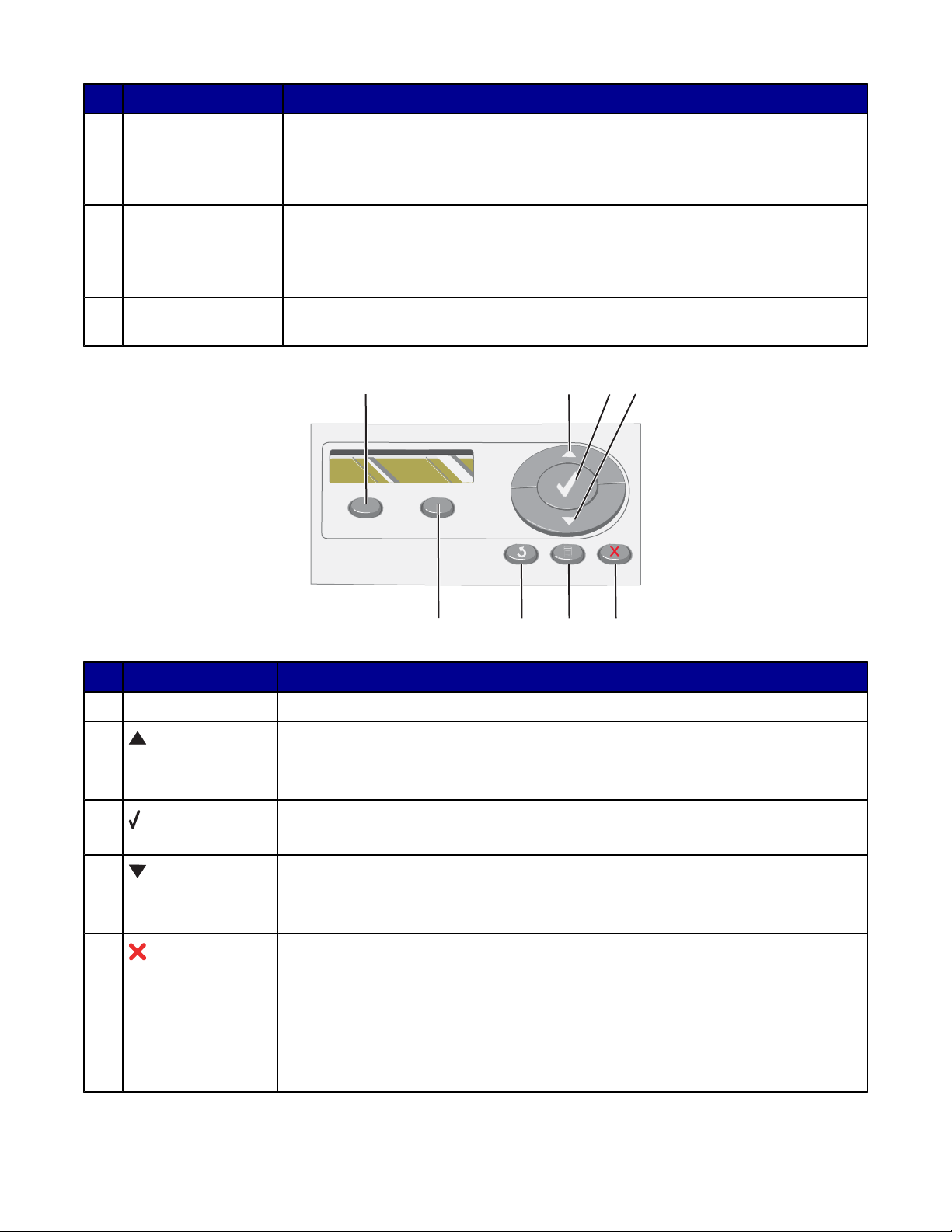
Кнопка Назначение
Автоответ на факс Ответ на все входящие вызовы, когда горит соответствующий индикатор.
5
Примечание. Для получения сведений о количестве звонков перед ответом
автоответчика на входящие вызовы см. раздел “Автоматический прием
факса” на стр. 56.
Пов набор/Пауза
6
• В режиме факса - повторный набор последнего введенного номера.
• Добавление трехсекундной паузы при наборе номера для ожидания
сигнала внешней линии или для работы с системой автоответчика. Паузу
следует добавлять только после начала ввода номера.
Телефонный
7
справочник
Кнопка Назначение
Качество Настройка качества копирования, сканирования или факса.
1
2
Доступ к одному из запрограммированных номеров быстрого набора (1-89) или
номеров группового набора (90-99).
3
1
8
7
2
6
4
5
• Увеличение числа.
• Ввод пробела между слова или цифрами.
• Прокрутка меню, подменю или настроек на дисплее.
3
• Выбор элемента меню или подменю, который отображается на дисплее.
• Сохранение настроек.
4
• Уменьшение числа.
• Удаление буквы или цифры.
• Прокрутка меню, подменю или настроек на дисплее.
5
• Отмена выполняемого задания сканирования, печати или копирования.
• Удаление номера факса или завершение передачи факса и возврат в экран
факса по умолчанию.
• Выход из меню или подменю и возврат в экран копирования, сканирования
или факса по умолчанию.
• Удаление текущих параметров или сообщений об ошибках и восстано-
вление параметров по умолчанию.
21
Page 22
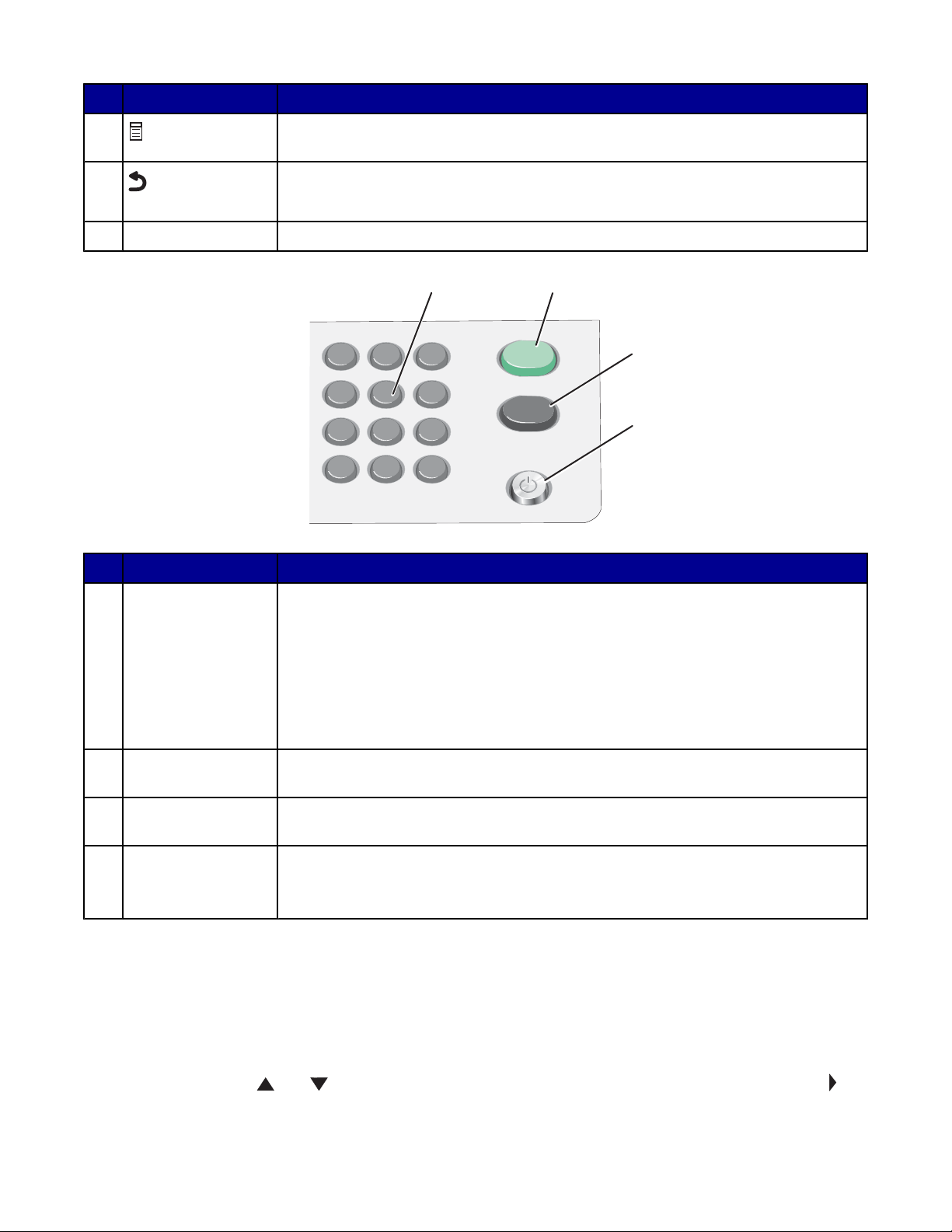
Кнопка Назначение
1
2
3
4
5 6
7
8 9
0
*
#
6
7
Отображение меню "Копировать", "Сканировать" или "Факс" в зависимости от
выбранного режима.
• Возврат в предыдущий экран.
• Удаление буквы или цифры.
Светлее/темнее Настройка яркости копии или факса.
8
1
Кнопка Назначение
2
3
4
Число или символ
1
на клавиатуре
В режиме копирования: выбор необходимого числа копий.
В режиме факса:
• ввод номеров факсов.
• Навигация по системе автоответчика.
• Выбор букв при создании списка быстрого набора.
• Ввод чисел для ввода или изменения даты и времени, отображаемых на
дисплее многофункционального устройства.
Старт Цветная Запуск задания цветного копирования или сканирования в зависимости от
2
выбранного режима.
Старт
3
Монохромная
Питание
4
Запуск задания монохромного копирования, сканирования или отправки по
факсу в зависимости от выбранного режима.
• Включение и выключение принтера.
• Остановка процесса печати, копирования, отправки по факсу или скани-
рования.
Перемещение по меню панели управления
1 Нажмите Режим копирования, Режим сканирования или Режим факса.
Появится экран копирования, сканирования или отправки факса по умолчанию.
2 Для изменения настроек нажмите Меню.
3 Нажимайте кнопку или до тех пор, пока рядом с нужным элементом меню не отобразится .
22
Page 23
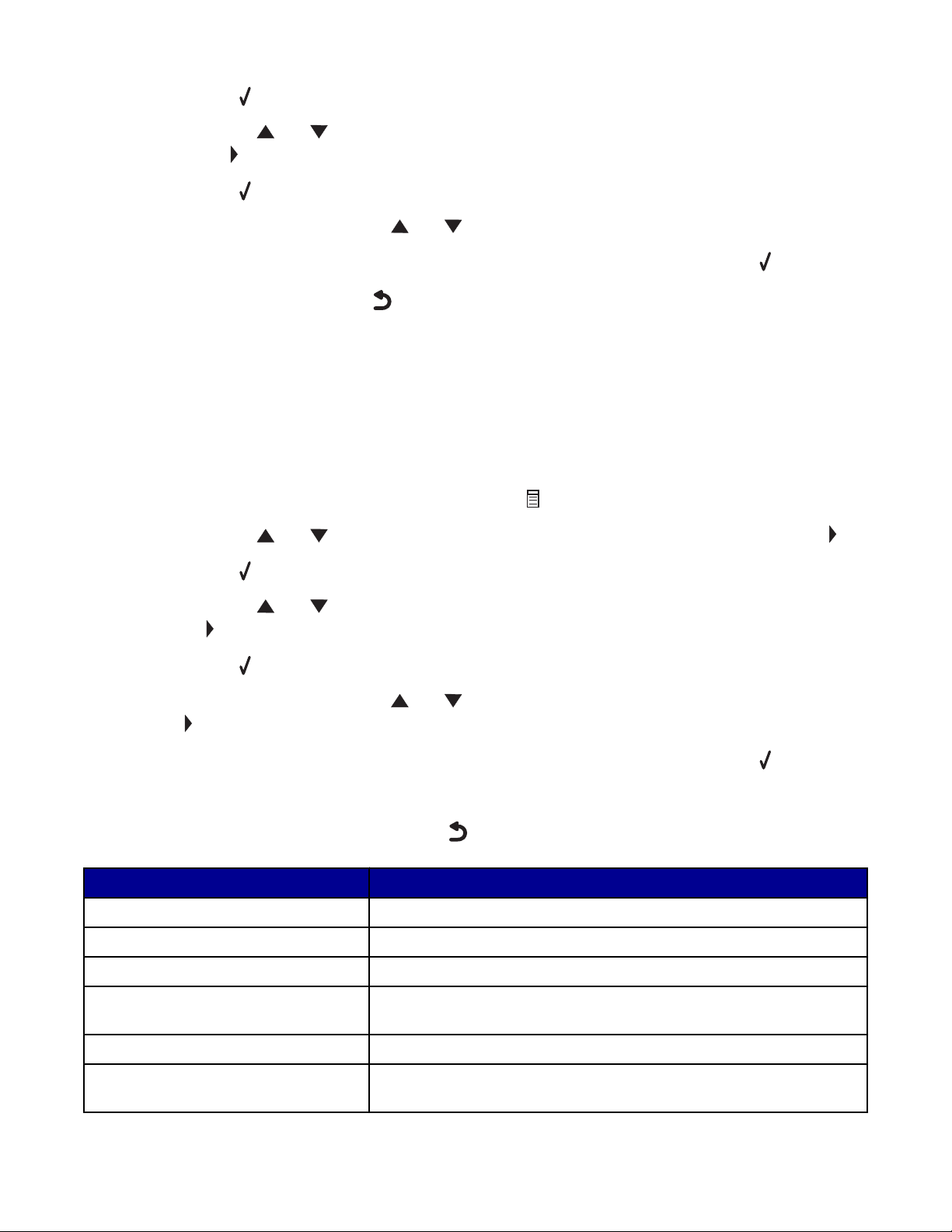
4 Нажмите кнопку .
5 Нажимайте кнопку или до тех пор, пока рядом с нужным элементом подменю или параметром
не отобразится
.
6 Нажмите кнопку .
7 Если необходимо, нажимайте кнопку или до тех пор, пока не появится нужный параметр.
8 Если необходимо сохранить настройку для использования в будущем, нажмите кнопку .
9 Если необходимо, нажмите кнопку несколько раз для возврата в предыдущее меню.
Использование меню "Копирование"
Для доступа и навигации по меню копирования выполните следующие действия.
1 На панели управления нажмите кнопку Режим копирования.
Появится экран копирования по умолчанию.
2 Если настройку изменять не требуется, нажмите кнопку Старт Цветная или Старт Монохромная.
3 Если необходимо изменить настройку, нажмите кнопку .
4 Нажимайте кнопку или до тех пор, пока рядом с нужным элементом меню не отобразится .
5 Нажмите кнопку .
6 Нажимайте кнопку или до тех пор, пока рядом с нужным элементом подменю или параметром
не появится
.
7 Нажмите кнопку .
8 Если необходимо, нажимайте кнопку или до тех пор, пока рядом с нужным параметром не
появится
.
9 Если необходимо сохранить настройку для использования в будущем, нажмите кнопку .
10 Нажмите кнопку Старт Цветная или Старт Монохромная.
Примечание. Если необходимо, нажмите кнопку
Элемент Назначение
Число копий Указание числа копий, которое необходимо распечатать.
Изменение размера Указание процента увеличения или уменьшения изображения.
Формат бумаги Указание формата загруженной бумаги.
Повтор изображения Выбор числа копий изображения, которое необходимо распе-
чатать на одной странице.
несколько раз для возврата в предыдущее меню.
Разбор по копиям Разбор копий при выходе из принтера.
N-страниц Выбор числа страниц, которое необходимо распечатать на одном
листе.
23
Page 24
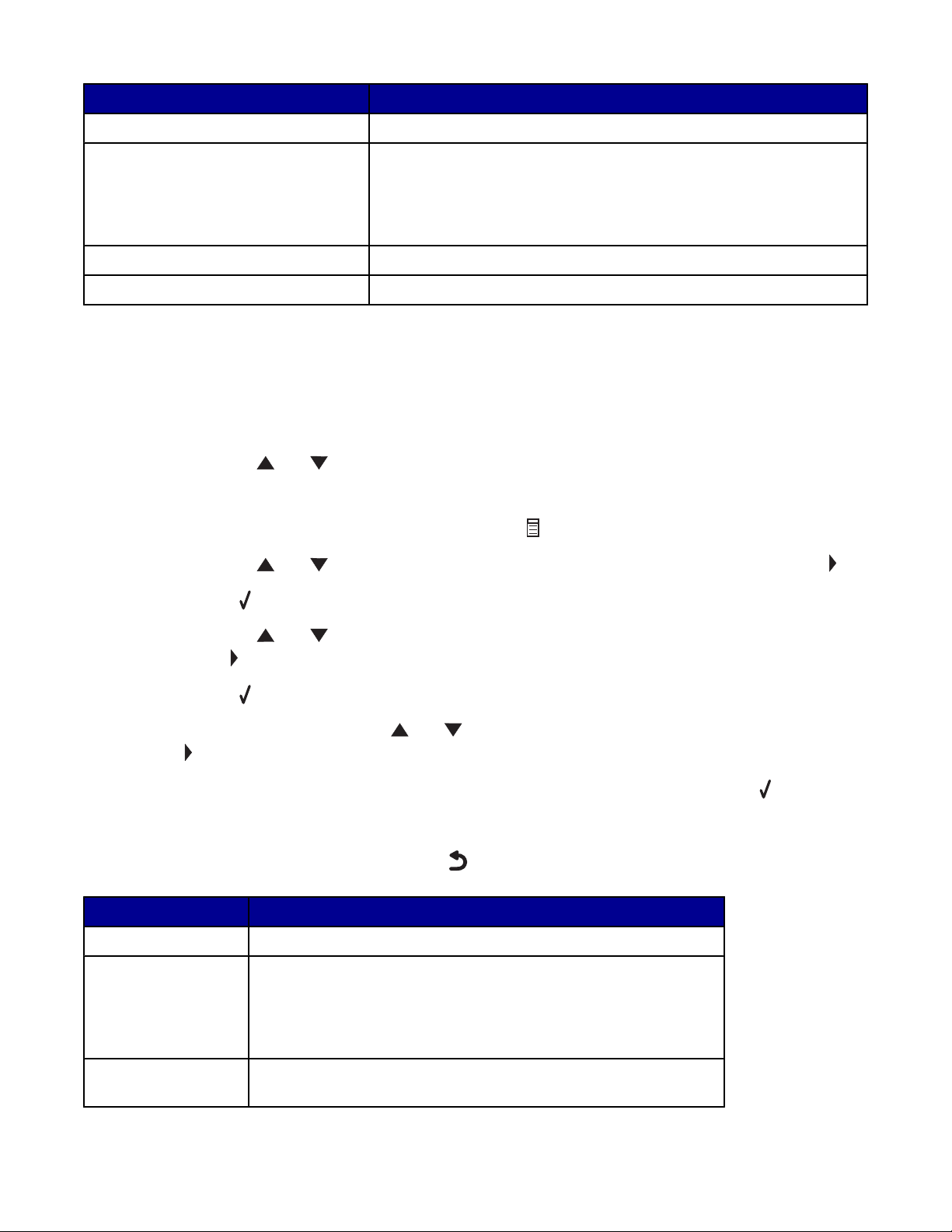
Элемент Назначение
Доп. параметры Выбор размера и типа оригинала документа.
Обслуживание
• Просмотр уровня чернил.
• Прочистка картриджей.
• Юстировка картриджей.
• Печать страницы диагностики.
Настройка устройства Создание параметров принтера.
Цветная Настройка интенсивности цветов.
Использование меню "Сканирование"
Для доступа и навигации по меню сканирования выполните следующие действия.
1 На панели управления нажмите кнопку Режим сканирования.
Появится экран сканирования по умолчанию.
2 Нажимайте кнопку или до тех пор, пока не появится требуемое назначение сканирования.
3 Если настройку изменять не требуется, нажмите кнопку Старт Цветная или Старт Монохромная.
4 Если необходимо изменить настройку, нажмите кнопку .
5 Нажимайте кнопку или до тех пор, пока рядом с нужным элементом меню не отобразится .
6 Нажмите кнопку .
7 Нажимайте кнопку или до тех пор, пока рядом с нужным элементом подменю или параметром
не отобразится
.
8 Нажмите кнопку .
9 Если необходимо, нажимайте кнопку или до тех пор, пока рядом с нужным параметром не
появится
.
10 Если необходимо сохранить настройку для использования в будущем, нажмите кнопку .
11 Нажмите кнопку Старт Цветная или Старт Монохромная.
Примечание. Если необходимо, нажмите кнопку
Элемент Назначение
Размер оригинала Указанием размера оригинала.
Обслуживание
• Просмотр уровня чернил.
несколько раз для возврата в предыдущее меню.
• Прочистка картриджей.
• Юстировка картриджей.
• Печать страницы диагностики.
Настройка
устройства
Создание параметров принтера.
24
Page 25
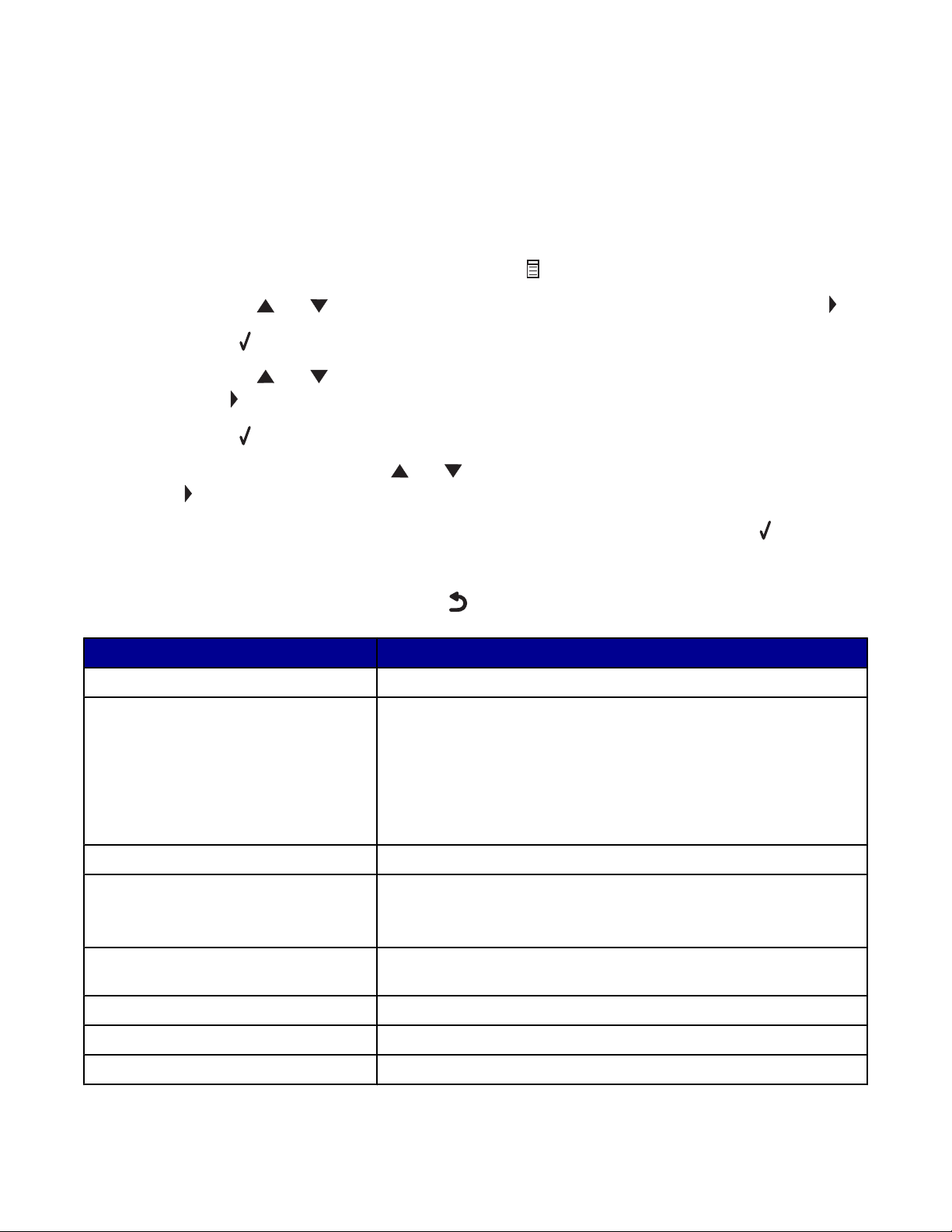
Использование меню "Факс"
Для доступа и навигации по меню "Факс" выполните следующие действия.
1 На панели управления нажмите кнопку Режим факса.
Появится экран факса по умолчанию.
2 Если настройку изменять не требуется, введите номер факса и нажмите кнопку Старт -
Монохромная.
3 Если необходимо изменить настройку, нажмите кнопку .
4 Нажимайте кнопку или до тех пор, пока рядом с нужным элементом меню не отобразится .
5 Нажмите кнопку .
6 Нажимайте кнопку или до тех пор, пока рядом с нужным элементом подменю или параметром
не отобразится
7 Нажмите кнопку .
8 Если необходимо, нажимайте кнопку или до тех пор, пока рядом с нужным параметром не
появится
9 Если необходимо сохранить настройку для использования в будущем, нажмите кнопку .
.
.
10 Нажмите кнопку Старт - Монохромная.
Примечание. Если необходимо, нажмите кнопку
Элемент Назначение
Громкость звонка Изменение громкости.
Набор без трубки Набор номера телефона с одновременным прослушиванием
абонента через громкоговоритель на принтере. Эта функция
полезна, когда требуется выбрать систему автоответчика перед
отправкой факса.
Примечание. Для получения дополнительной информации см.
раздел “Отправка факса с одновременным прослушиванием
абонента (набор при положенной трубке)” на стр. 55.
Отчеты по факсам Печать журнала факсов или отчетов по состоянию передачи.
Отложить факс Ввод определенного времени для отправки факса.
Примечание. Перед заданием времени для отправки факса
проверьте правильность ввода даты и времени.
Справочники Добавление, изменение и печать имен и номеров факсов
отдельных абонентов или групп.
Блок факсов Блокировка факсов, приходящих с определенных номеров.
несколько раз для возврата в предыдущее меню.
Настройка отправки Настройка параметров отправки факса.
Прием Установка Настройка параметров приема факса.
25
Page 26
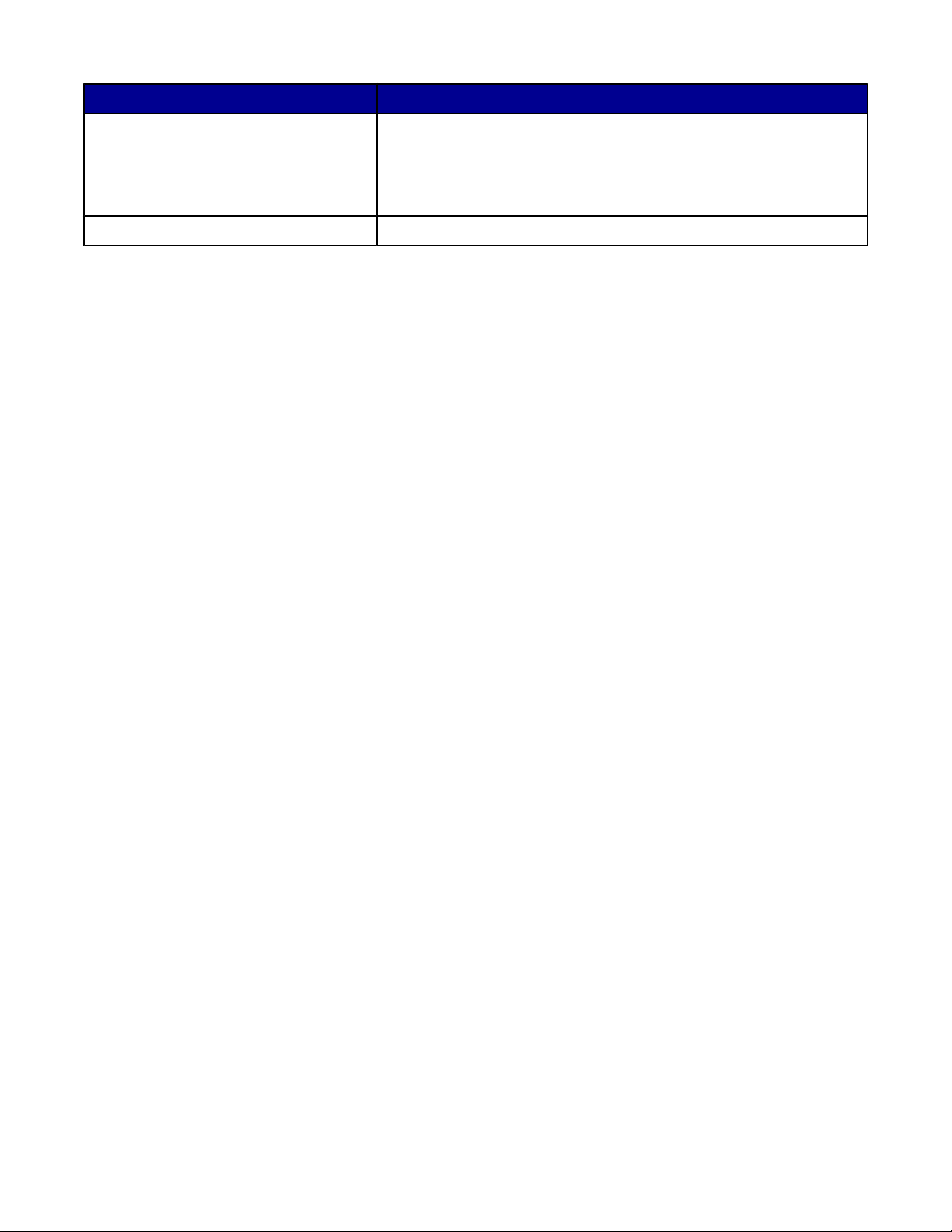
Элемент Назначение
Обслуживание
• Просмотр уровня чернил.
• Прочистка картриджей.
• Юстировка картриджей.
• Печать страницы диагностики.
Настройка устройства Создание параметров принтера.
26
Page 27
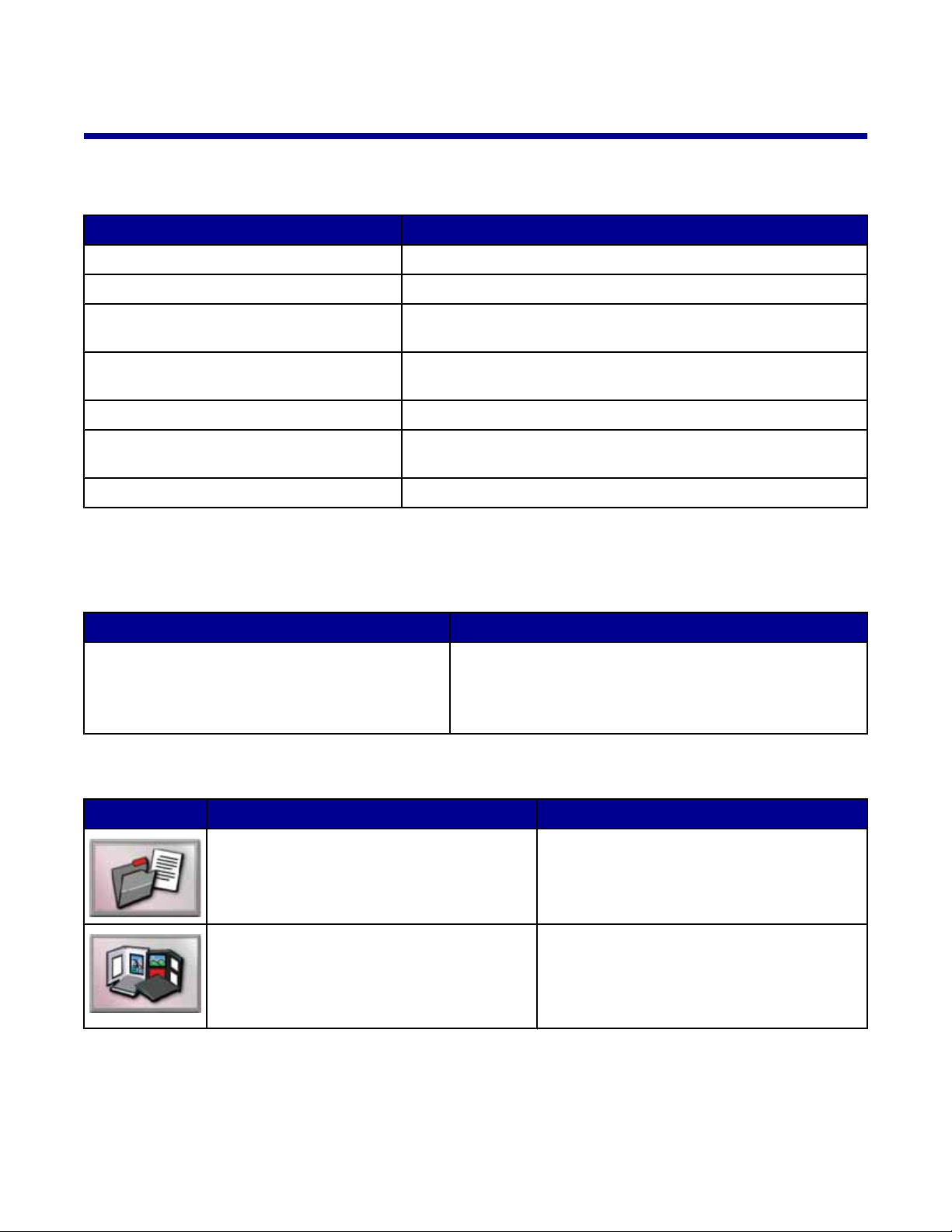
Знакомство с программным обеспечением
Использование программного обеспечения принтера
Элемент Назначение
Набор инструментов для быстрой работы Открытие необходимого компонента для выполнения задачи.
Центр многофункциональных устройств Сканирование, копирование, отправка факсов и печать.
Центр помощи Поиск информации по устранению неисправностей, обслужи-
ванию и заказу картриджей.
Параметры печати Выбор наилучших параметров для распечатываемого
документа.
Фоторедактор Редактирование фотографий и графики.
Перенос фотографий с PictBridge-совместимой цифровой
камеры на компьютер.
Программа настройки факса Настройка параметров факса.
Использование набора инструментов для быстрой работы
Чтобы открыть набор инструментов для быстрой работы, используйте один из следующих методов:
Способ 1 Способ 2
На рабочем столе дважды нажмите на значок
Набор инструментов для быстрой работы.
1 Нажмите Пуск Программы или Все
программы Lexmark 7300 Series.
2 Выберите Набор инструментов для быстрой
работы.
Нажмите значок инструмента для быстрой работы, соответствующий необходимой задаче.
Выберите Назначение Сведения
Управление документами Упорядочение, поиск или печать
документов. Отправка документов другим
пользователям или открытие их с помощью
различных программ.
Управление фотографиями Упорядочение или печать фотографий в
различных вариантах компоновки.
Отправка фотографий другим пользователям или открытие их с помощью
различных программ.
27
Page 28
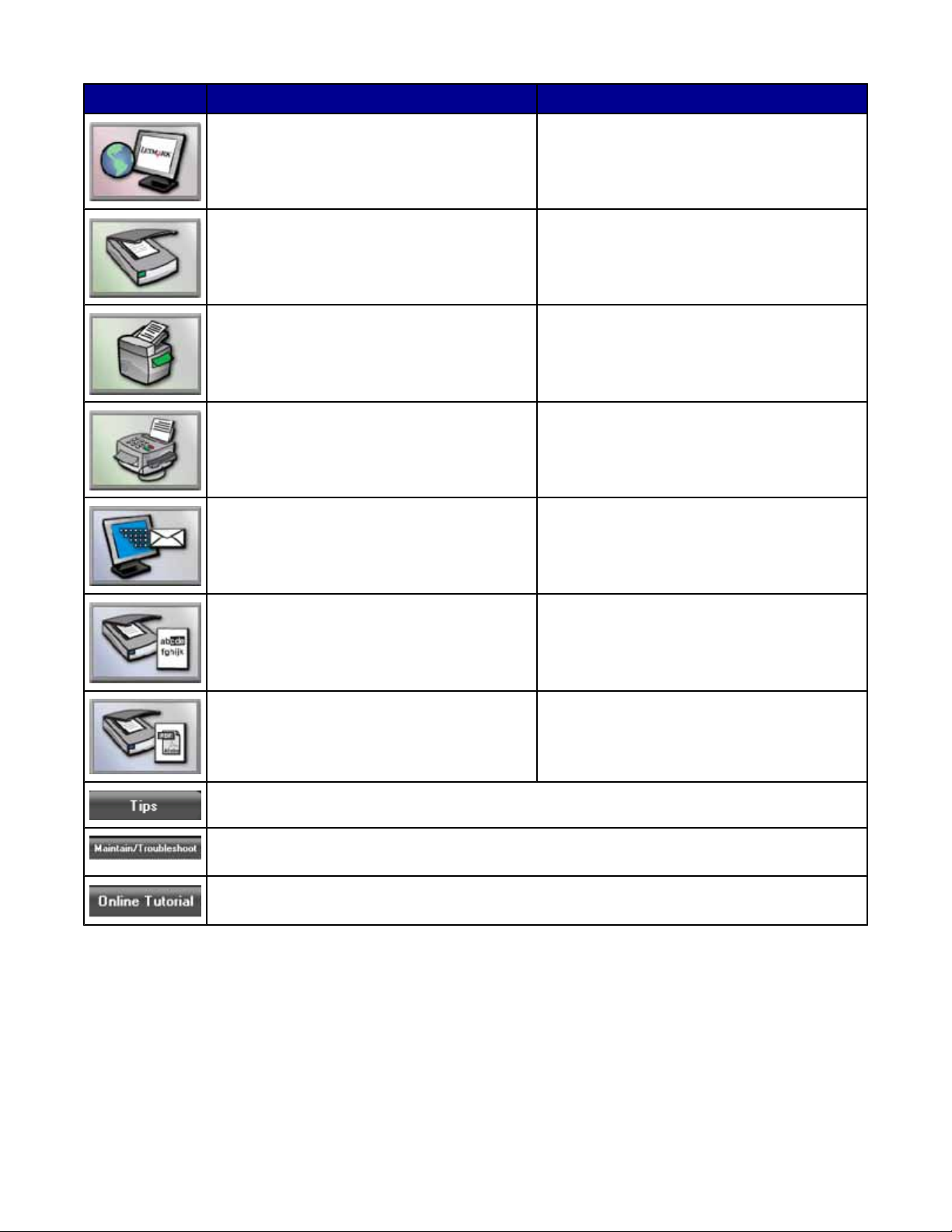
Выберите Назначение Сведения
Открытие веб-узла Lexmark Открытие веб-узла.
Сканирование Сканирование фотографии или документа.
Копировать Копирование фотографии или документа с
использованием параметров для увеличения, уменьшения или изменения других
функций.
Факс Отправка факса или изменение
параметров факса.
Вложение в сообщение электронной почты Отправка по электронной почте
документов или фотографий, которые
были отсканированы и сохранены на компьютере.
Сканирование и редактирование текста Сканирование документа в текстовый
редактор для последующего редактирования с использованием оптического
распознавания символов (OCR).
Сканирование в файл PDF Сканирование документа и сохранение его
на компьютере в формате PDF.
Дополнительные сведения о возможностях этой программы.
Поиск информации по обслуживанию и устранению неисправностей, а также инструментов для поддержания правильной работы принтера.
Просмотр руководства в обозревателе.
Использование Центра многофункциональных устройств
Открытие Центра многофункциональных устройств
Центр многофункциональных устройств используется для сканирования, копирования, отправки
документов по факсу или печати сохраненных фотографий.
28
Page 29

Для открытия Центра многофункциональных устройств используйте один из следующих методов.
Способ 1 Способ 2
На рабочем стола дважды нажмите на значок
Набор инструментов для быстрой работы и
выберите Сканировать или Копировать.
1 Нажмите Пуск Программы или Все
программы Lexmark 7300 Series.
2 Выберите Центр многофункциональных
устройств.
Использование вкладки "Сканирование и копирование"
Используйте вкладку "Сканирование и копирование" для выполнения задач сканирования и копирования,
для выбора задачи в разделе "Инструменты для быстрой работы" или просмотра изображений.
Раздел Позволяет
Сканирование
Копировать
• Выбрать программу, в которую необходимо отправить
сканированное изображение.
• Выбрать тип сканируемого изображения.
• Выбрать качество сканирования.
Примечание. Нажмите Просмотреть дополнительные
параметры сканирования для просмотра всех параметров.
• Выбрать количество и цвет копий.
• Выбрать параметр качества копий.
• Выбрать формат чистой бумаги.
• Выбрать размер оригинала документа.
• Сделать копии светлее или темнее.
• Увеличить или уменьшить копии.
Примечание. Нажать Просмотреть дополнительные
параметры копирования для просмотра всех параметров.
29
Page 30
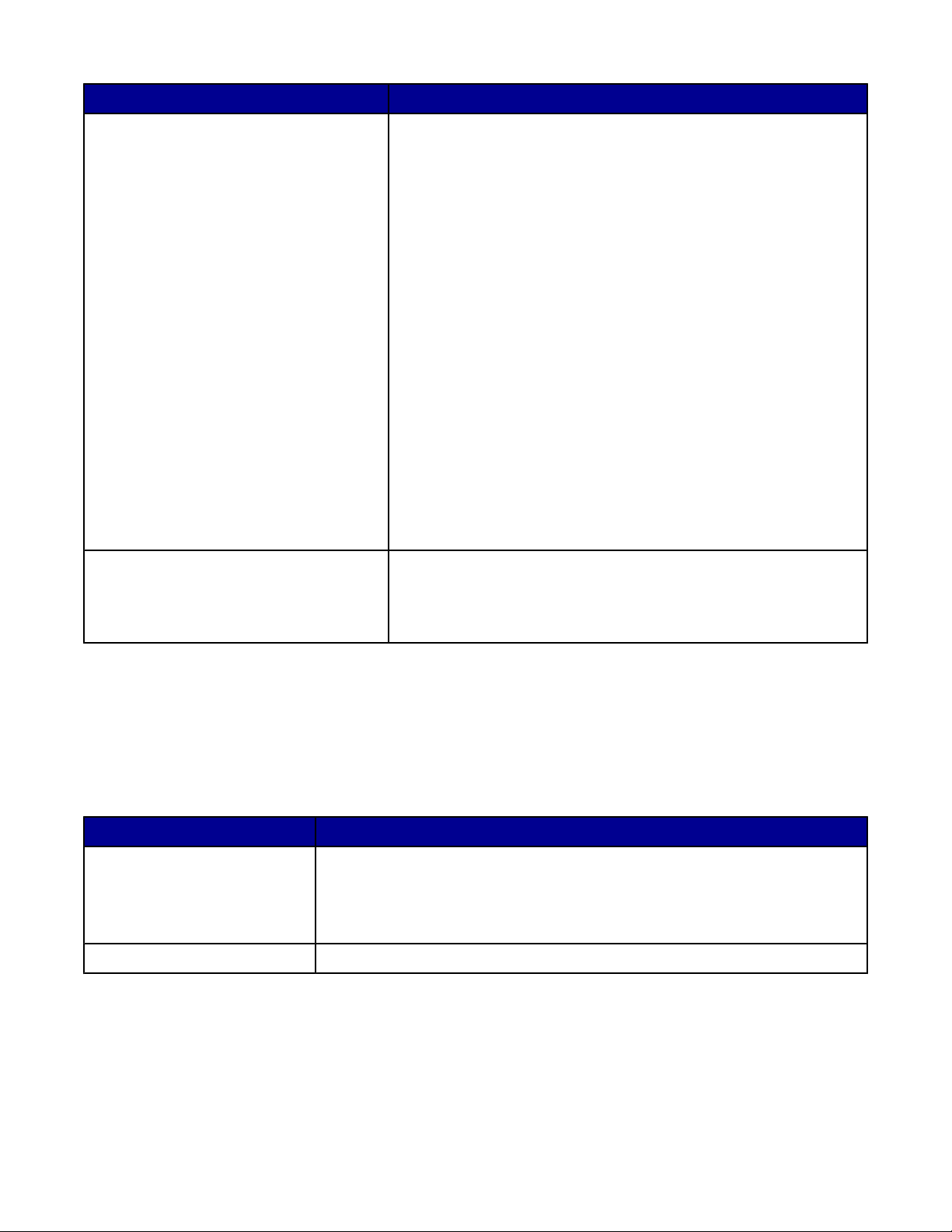
Раздел Позволяет
Инструменты для быстрой работы
Просмотр
• Печать
– Распечатать несколько копий изображения на одной
странице.
– Увеличить или уменьшить изображение.
– Распечатать изображение в виде многостраничного
плаката.
– Распечатать нескольких страниц на одном листе.
• Отправка
– Отправить изображение или документ по факсу.
– Отправить изображение или документ по электронной
почте.
• Сохранение
– Сохранить изображение на компьютере.
– MagiChop—сохранить несколько фотографий.
– Сканировать и сохранить в формате PDF.
• Редактирование
– Отредактировать текст в сканированном документе
(OCR).
– Изменить изображение с помощью фоторедактора.
• Выбрать область предварительного изображения для
сканирования или копирования.
• Просмотреть изображение, которое будет распечатано или
скопировано.
Примечание. Чтобы получить дополнительные сведения о вкладке "Сканирование и копирование",
нажмите кнопку Справка, находящуюся по центру экрана вверху.
Использование вкладки "Сохраненные изображения"
Вкладка "Сохраненные изображения" позволяет выполнять некоторые операции с изображениями,
которые сохранены на компьютере.
Раздел Позволяет
Просмотр
Открыть с помощью Выбрать адресат для отправки сохраненных изображений.
• Показать или создать папки.
• Просмотреть и выбрать изображения.
• Переименовать, удалить или отредактировать выбранные изобра-
жения.
30
Page 31

Раздел Позволяет
Печать фотографий
Инструменты для быстрой
работы
Нажать Отобразить дополнительные параметры печати для
просмотра и настройки параметров печати. Можно:
• Выбрать количество и цвет копий.
• Выбрать параметр качества копий.
• Сделать копии светлее или темнее.
• Увеличить или уменьшить копии.
Примечание. Нажать кнопку Далее, чтобы выбрать и распечатать
фотографии стандартных размеров.
• Печать
– Распечатать страницу альбома с фотографиями различного
размера.
– Увеличить или уменьшить изображение.
– Распечатать изображение в виде многостраничного плаката.
• Отправка
– Отправить изображение или документ по факсу.
– Отправить изображение или документ по электронной почте.
• Редактирование
– Отредактировать текст в сканированном документе (OCR).
– Изменить изображение с помощью фоторедактора.
Примечание. Чтобы получить дополнительные сведения о вкладке "Сохраненные изображения", нажмите
кнопку Справка, находящуюся по центру экрана вверху.
Использование ссылки "Обслуживание/Устранение неисправностей"
Ссылка "Обслуживание/Устранение неисправностей" содержит прямые ссылки на Центр помощи и
программу настройки факса.
1 Нажмите Пуск Программы или Все программы Lexmark 7300 Series.
2 Выберите Центр многофункциональных устройств.
3 Выберите Обслуживание/устранение неисправностей.
4 Выберите один из следующих разделов.
• Разрешение проблем с качеством печати
• Устранение неисправностей
• Состояние устройства и уровни чернил
• Дополнительные советы и указания по печати
• Контактная информация
• Дополнительные параметры (звуковых сигналов и связи)
• Просмотр версии программного обеспечения и информации об авторских правах
• Открытие программы настройки факса
31
Page 32

Использование Центра помощи
Центр помощи предоставляет справку по многофункциональному устройству, а также сведения о
состоянии принтера и уровнях чернил.
Чтобы открыть Центр помощи, используйте один из следующих способов:
Способ 1 Способ 2
На рабочем столе дважды нажмите на значок Набор
инструментов для быстрой работы и нажмите кнопку
Обслуживание/Устранение неисправностей.
Окно Центра помощи содержит шесть вкладок:
Вкладка Позволяет
Состояние принтера (основное диалоговое окно)
• Просмотреть состояние принтера. Например, во время
печати отображается состояние Выполняется печать.
1 Нажмите Пуск Программы или Все
программы Lexmark 7300 Series.
2 Выберите Центр помощи.
• Просмотреть тип бумаги, обнаруженной в принтере.
• Просмотреть уровни чернил в картриджах.
Как Узнать, как выполняются следующие операции:
• Сканирование, копирование, отправка факсов и печать.
• Поиск и изменение параметров.
• Использование основных функций.
• Печать проектов, например транспарантов, фотографий,
термонаклеек, на конвертах, карточках и прозрачных
пленках.
• Поиск версии руководства пользователя для печати.
Поиск и устранение неисправностей
• Получить советы для текущего состояния устройства.
• Устранить неполадки принтера.
Обслуживание
• Установить картридж.
Примечание. Прежде чем устанавливать новые картриджи,
дождитесь завершения сканирования.
• Просмотреть список имеющихся в продаже картриджей.
• Распечатать страницу диагностики.
• Прочистить картридж для устранения горизонтальных
полос.
• Юстировать для устранения размытых кромок.
• Устранить другие неисправности, связанные с чернилами.
Контактная информация Узнать, как обратиться в компанию Lexmark по телефону,
электронной почте или на веб-узел.
32
Page 33

Вкладка Позволяет
Расширенные
Примечание. Для получения дополнительных сведений нажмите Справка в правом нижнем углу экрана.
• Изменить внешний вид окна "Состояние печати".
• Включить или отключить голосовые уведомления.
• Изменить параметры печати по сети.
• Предоставить компании Lexmark информацию об использо-
вании принтера.
• Узнать версию программного обеспечения.
Использование программы "Параметры печати"
Открытие окна "Параметры печати"
Параметры печати - это программа, которая управляет функцией печати, когда принтер подключен к
компьютеру. Параметры в окне "Параметры печати" можно изменять в зависимости от типа выполняемого
проекта. Окно "Параметры печати" можно открыть практически из любой программы.
1 Открыв документ, выберите Файл Печать.
2 В диалоговом окне "Печать" нажмите кнопку Свойства, Параметры или Настройка.
Использование меню "Сохранить параметры"
Выбрав в меню команду "Сохранить параметры", можно затем ввести имя для текущего набора
параметров в окне "Параметры печати" и сохранить его для использования в будущем. Можно сохранить
до пяти пользовательских настроек.
Использование меню "Необходимо"
Меню "Необходимо" позволяет вызвать программы для выполнения различных задач (например, печати
фотографии, печати на конверте, печати транспаранта, печати плаката или печати на обеих сторонах
бумаги), помогая выбрать правильные параметры печати для проекта.
Использование меню "Параметры"
Меню "Параметры" позволяет изменить параметры качества, компоновки и состояния печати. Для
получения дополнительных сведений об этих параметрах откройте с помощью меню диалоговое окно и
нажмите в нем кнопку Справка.
33
Page 34

Меню "Параметры" также содержит прямые ссылки на различные части Центра помощи, а также
информацию о версии программного обеспечения.
Использование вкладок в окне "Параметры печати"
Все параметры печати размещены на трех основных вкладках программы "Параметры печати":
"Качество/Копии", "Параметры страницы" и "Компоновка при печати".
Вкладка Позволяет
Качество/Копии
• Выбрать параметр "Качество/Скорость".
• Выбрать тип материала.
• Настроить печать нескольких копий одного задания с помощью
принтера: с разбором по копиям или обычную печать.
• Выбрать функцию автоматической резкости изображения.
• Выбрать монохромную печать цветных изображений.
• Выбрать печать, начиная с последней страницы.
Параметры страницы
• Указать формат загруженной бумаги.
• Выбрать ориентацию печатного документа на странице: книжную
или альбомную.
Компоновка при печати
• Выбрать необходимую компоновку при печати.
• Выбрать печать на обеих сторонах бумаги и настройки для этого
режима.
Примечание. Для получения дополнительных сведений об этих параметрах нажмите правой кнопкой мыши
на параметр на экране и выберите элемент Что это такое?
Использование Фоторедактора
Фоторедактор используется для редактирования графики или фотографий.
1 Нажмите Пуск Программы или Все программы Lexmark 7300 Series.
2 Выберите Фоторедактор.
3 Выберите Файл Открыть и выберите изображение, которое требуется изменить.
4 Отредактируйте изображение с помощью имеющихся инструментов.
Примечания.
• Изображения можно редактировать только по одному.
• Для просмотра описания инструмента поместите на него указатель мыши.
5 Выберите Файл Сохранить как.
6 Введите имя и тип файла, а затем нажмите кнопку Сохранить.
34
Page 35

Раздел Позволяет
Быстрые исправления
Настройка изображения
Размер изображения
• Устранить эффект красных глаз, возникающий при съемке со
вспышкой.
• Исправить фотографию одним нажатием.
• Обрезать изображение.
• Повернуть изображение.
• Отразить изображение.
• Настроить глубину цвета.
• Настроить цветовой баланс.
• Раскрасить изображение.
• Раскрасить изображение с оттенками сепии.
• Настроить яркость и контрастность.
• Настроить размытость изображения.
• Настроить резкость.
• Удалить пятна (размытие) на изображении для удаления дефектов
от пыли и царапин.
• Отрегулировать экспозицию.
• Отрегулировать уровень цветов.
• Изменить единицы измерения.
• Изменить размер изображения.
• Обрезать изображение.
Инструменты рисования
• Выбрать область путем перетаскивания рамки вокруг нее. Этот
инструмент используется для размещения текстового поля, копирования и вырезания областей.
• Добавить текст.
• Закрасить точки цветом.
• Нарисовать с использованием инструмента карандаша.
• Нарисовать с использованием инструмента линии.
• Удалить области.
• Закрасить области с помощью кисти.
• Выбрать цвет с помощью пипетки.
Использование программы настройки факса
Используйте эту программу для настройки параметров отправки и приема факсов. Сохраняемые
параметры применяются для каждого отправляемого или принимаемого факса. Можно также
использовать эту программу для создания и изменения списка быстрого набора.
1 На рабочем столе дважды нажмите на значок Набор инструментов для быстрой работы.
2 Выберите Факс.
3 Нажмите Управление журналом факса или параметрами факса многофункционального
устройства.
Список имеющихся параметров программы настройки факса см. в разделе “Настройка параметров факса”
на стр. 61.
35
Page 36

Загрузка бумаги и оригиналов документов
Загрузка бумаги
1 Убедитесь в следующем.
• Бумага предназначена для печати на струйных принтерах.
• Убедитесь, что бумага ранее не использовалась и не повреждена.
• Если используется специальная бумага, следуйте инструкциям, прилагаемым к ней.
• Бумага загружается в принтер без усилия.
2 Поднимите выходной лоток для бумаги и выдвиньте центральную направляющую для бумаги.
3 Вставьте бумагу в лоток.
4 Придвиньте направляющие вплотную к левому, правому и нижнему краям бумаги.
5 Опустите выходной лоток для бумаги.
36
Page 37

6 Выдвиньте ограничитель выходного лотка для подбора бумаги при выходе из принтера.
Загрузка различных типов бумаги
Загрузите не более Убедитесь, что
100 листов обычной бумаги Направляющие сдвинуты вплотную к левому, правому и нижнему
краям бумаги.
50 листов бумаги с покрытием
50 листов бумаги высокого качества
50 листов фотобумаги
50 листов глянцевой бумаги
100 листов бланков
• Глянцевая сторона или сторона с покрытием обращена вниз.
• Направляющие сдвинуты вплотную к левому, правому и
нижнему краям бумаги.
Примечание. Фотографии дольше сохнут. Извлекайте каждую
фотографию сразу же при выходе из принтера и давайте
чернилам просохнуть, чтобы они не смазывались.
• Сторона бумаги для печати бланка обращена вниз.
• Бланки загружены в принтер верхней стороной вперед.
• Направляющие сдвинуты вплотную к левому, правому и
нижнему краям бумаги.
37
Page 38

Загрузите не более Убедитесь, что
10 конвертов
• Не загружайте в принтер конверты с отверстиями, перфо-
рацией, разными профилями, глубоким тиснением, металлическими зажимами, металлическими отгибающими усиками,
тесемками или открытыми клеевыми участками на клапане.
• Конверты загружены стороной для печати вниз, как показано
на рисунке.
• При печати на конвертах используется альбомная ориен-
тация.
• Выбран правильный размер конверта. Если точный размер
конверта не указан, выберите ближайший больший размер.
Установите правое и левое поля, чтобы текст был правильно
размещен на конвертах.
• Конверты загружены вертикально и до упора с задней
стороны лотка для бумаги.
• Направляющие сдвинуты вплотную к левому, правому и
нижнему краям конвертов.
Примечание. Конверты дольше сохнут. Извлекайте каждый
конверт сразу же при выходе из принтера и давайте чернилам
просохнуть, чтобы они не смазывались.
25 листов наклеек
• Используется новые листы с наклейками. На частично
использованных листах (где имеются отсутствующие
наклейки) другие наклейки могут также отстать во время
печати, что приведет к застреванию бумаги.
• Сторона наклеек для печати обращена вниз.
• Наклейки подаются в принтер верхним краем вперед.
• Направляющие сдвинуты вплотную к левому, правому и
нижнему краям листов с наклейками.
Примечание. Наклейки дольше сохнут. Во избежание смазывания чернил извлекайте каждый лист наклеек сразу же при
выходе из принтера и дайте ему просохнуть.
38
Page 39

Загрузите не более Убедитесь, что
50 прозрачных пленок
100 листов бумаги формата, определяемого пользователем
• Шершавая сторона находится снизу.
• Перед загрузкой прозрачных пленок подложки с них
удалены.
• Если на прозрачных пленках имеется отрывная полоса,
каждая пленка загружается полосой в сторону лотка для
бумаги.
• Направляющие сдвинуты вплотную к левому, правому и
нижнему краям прозрачных пленок.
Примечание. Прозрачные пленки дольше сохнут. Извлекайте
каждую прозрачную пленку сразу же при выходе из принтера и
давайте чернилам просохнуть, чтобы они не смазывались.
• Сторона бумаги для печати обращена вниз.
• Формат бумаги не превышает этих размеров.
Ширина:
– 76-216 мм
– 3,0-8,5 дюймов
Длина:
– 127-432 мм
– 5,0-17,0 дюймов
• Направляющие сдвинуты вплотную к левому, правому и
нижнему краям бумаги.
25 каталожных, почтовых или
фотокарточек
• Толщина не превышает 0,025 дюйма (0,635 мм).
• Сторона для печати находится снизу.
• Карточки загружены вертикально и до упора с задней
стороны лотка для бумаги.
• Направляющие сдвинуты вплотную к левому, правому и
нижнему краям карточек.
Примечание. Фотокарточки дольше сохнут. Извлекайте каждую
фотокарточку сразу же при выходе из принтера и давайте
чернилам просохнуть, чтобы они не смазывались.
39
Page 40

Загрузите не более Убедитесь, что
x
20 листов бумаги для транспарантов
• Перед загрузкой бумаги для транспаранта из лотка удалена
вся бумага.
• Подготовлено только необходимое количество страниц
бумаги для транспаранта.
• Сторона транспаранта для печати обращена вниз в лоток для
бумаги, а первая страница находится сверху.
• В принтер заправлен передний край бумаги для транспа-
ранта.
• Направляющие сдвинуты вплотную к левому и правому краям
бумаги.
• Выбран правильный размер для транспаранта в окне
"Свойства принтера". Для получения дополнительной информации см. раздел “Использование программы "Параметры
печати"” на стр. 33.
Загрузка оригиналов документов в устройство автоматической подачи
В устройство автоматической подачи можно загрузить не более 50 листов оригинала документа для
выполнения сканирования, копирования и отправки по факсу. В устройство автоматической подачи можно
загружать бумагу формата A4, Letter или Legal.
1 Загрузите оригинал документа в устройство автоматической подачи текстом вверх.
Примечание. Не загружайте открытки, фотографии, небольшие документы или тонкие листы
(например, вырезки из журналов) в устройство автоматической подачи. Их следует помещать на стекло
сканера.
2 Настройте направляющие для бумаги устройства автоматической подачи, придвинув их вплотную к
краям бумаги.
40
Page 41

Емкость устройства автоматической подачи
Загрузите не более Убедитесь, что
50 листов:
• бумаги Letter
• бумаги A4
• бумаги формат Legal
50 листов:
• бумаги формата, определяемого
пользователем
• бумаги с перфорированными отвер-
стиями
• бумаги для копирования с
укрепленными кромками
• печатных бланков
• бланков
• Документ загружен текстом вверх.
• Направляющая придвинута вплотную к краю бумаги.
• Документ загружен текстом вверх.
• Направляющая придвинута вплотную к краю бумаги.
• Формат бумаги не превышает этих размеров.
Ширина:
– 210,0 - 215,9 мм
– 8,27 - 8,5 дюймов
Длина:
– 279,4 - 355,6 мм
– 11,0 - 14,0 дюймов
• Распечатанный документ успевает полностью
просохнуть перед загрузкой в устройство автоматической подачи.
• Не используются документы, распечатанные с исполь-
зованием чернил на основе металлических частиц.
• Не используется бумага с тиснением.
Загрузка оригиналов документов на стекло сканера
Можно отсканировать, а затем распечатать фотографии, текстовые документы, статьи из журналов, газет
и другие публикации. Можно отсканировать документ для отправки по факсу. Можно также отсканировать
трехмерные объекты для использования в каталогах, брошюрах или перечнях изделий.
Примечание. Фотографии, открытки, небольшие документы, тонкие листы (например вырезки из
журналов) или трехмерные объекты следует помещать на стекло сканера, а не в устройство
автоматической подачи.
1 Убедитесь в том, что принтер и компьютер включены.
2 Откройте верхнюю крышку.
41
Page 42

3 Поместите оригинал документа в левый верхний угол на стекло сканера лицевой стороной вниз.
Примечание. Фотографии следует загружать, как показано на рисунке.
4 Закройте верхнюю крышку для предотвращения появления темных кромок на сканированном
изображении.
42
Page 43

Печать
Печать документа
1 Загрузите бумагу.
2 Открыв документ, выберите Файл Печать.
3 Нажмите кнопку Свойства, Параметры или Настройка.
4 Настройте параметры.
5 Нажмите кнопку OK.
6 Нажмите кнопку OK или Печать.
Печать с разбором по копиям
При печати нескольких копий документа можно распечатать каждую копию как набор (с разбором) или
распечатать копии как группы страниц (без разбора).
Разобраны Без разбора
1 Загрузка бумаги.
2 Открыв документ, выберите Файл Печать.
3 Нажмите кнопку Свойства, Параметры или Настройка.
4 На вкладке "Качество/Копии" выберите количество копий для печати.
5 Установите флажок Разобрать по копиям.
6 Установите флажок Печать с последней страницы.
7 Нажмите кнопку OK.
8 Нажмите кнопку OK или Печать.
Печать, начиная с последней страницы (в обратном порядке)
1 Загрузка бумаги.
2 Открыв документ, выберите Файл Печать.
3 Нажмите кнопку Свойства, Параметры или Настройка.
4 На вкладке "Качество/Копии" установите флажок Печать с последней страницы.
5 Нажмите кнопку OK.
6 Нажмите кнопку OK или Печать.
43
Page 44

Печать на прозрачных пленках
1 Загрузите прозрачные пленки.
2 Открыв документ, выберите Файл Печать.
3 Нажмите кнопку OK или Печать.
Примечание. Во избежание смазывания чернил вынимайте каждую прозрачную пленку сразу же при
выходе из принтера и, прежде чем положить в стопку, дайте ей просохнуть. Для высыхания прозрачных
пленок может требоваться до 15 минут.
Печать на конвертах
1 Загрузите конверты.
2 В приложении выберите Файл Печать.
3 Нажмите кнопку Свойства, Параметры или Настройка.
4 В меню "Необходимо" выберите параметр Напечатать на конверте.
5 В списке размеров конверта выберите размер загруженного конверта.
6 Выберите Книжную или Альбомную ориентацию.
Примечания.
• Для большинства конвертов используется альбомная ориентация.
• Та же ориентация должна быть выбрана в приложении.
7 Нажмите кнопку OK.
8 Нажмите кнопку OK.
9 Нажмите кнопку OK или Печать.
Печать нескольких страниц на одном листе бумаги
1 Загрузите бумагу.
2 Открыв документ, выберите Файл Печать.
3 Нажмите кнопку Свойства, Параметры или Настройка.
44
Page 45

4 На вкладке "Компоновка при печати" выберите N-страниц.
5 Выберите количество страниц, которое нужно распечатать на каждой странице.
6 Если необходимо, чтобы каждое изображение печаталось с границей, выберите параметр Печать
границ страницы.
7 Нажмите кнопку OK.
8 Нажмите кнопку OK или Печать.
Печать карточек
1 Загрузите поздравительные открытки, каталожные или почтовые карточки.
2 В приложении выберите Файл Печать.
3 Нажмите кнопку Свойства, Параметры или Настройка.
4 Выберите параметр "Качество/Скорость".
Выберите параметр Наилучшее для печати фотографий и открыток и Нормальное для других типов
карточек.
5 Выберите вкладку Параметры страницы.
6 Выберите пункт Бумага.
7 В списке "Формат бумаги" выберите формат карточки.
8 Нажмите кнопку OK.
9 Нажмите кнопку OK или Печать.
Примечания.
• Для предотвращения застревания бумаги загружайте карточки в принтер без усилия.
• Во избежание смазывания чернил вынимайте каждую карточку сразу же при выходе из устройства и,
прежде чем положить в стопку, дайте ей полностью просохнуть.
45
Page 46

Копирование
x
Устройство автоматической подачи Стекло сканера
Устройство автоматической подачи можно использовать для многостраничных документов формата
A4, Letter или Legal.
Примечание. Сведения о настройке параметров копирования см. в разделе “Использование меню
"Копирование"” на стр. 23.
Стекло сканера используется для отдельных
страниц, небольших документов (например,
открыток или фотографий) или тонких листов
(например, вырезок из журналов).
Создание копии
1 Загрузите бумагу.
2 Загрузите оригинал документа лицевой стороной вверх в устройство автоматической подачи или
лицевой стороной вниз на стекло сканера.
Примечание. Не загружайте открытки, фотографии, небольшие документы или тонкие листы
(например, вырезки из журналов) в устройство автоматической подачи. Их следует помещать на стекло
сканера.
3 На панели управления нажмите кнопку Режим копирования.
4 Нажмите кнопку Старт Цветная или Старт Монохромная.
Разбор по копиям
При печати нескольких копий документа можно распечатать каждую копию как набор (с разбором) или
распечатать копии как группы страниц (без разбора).
Разобраны Без разбора
46
Page 47

1 Загрузите бумагу.
2 Загрузите оригинал документа лицевой стороной вверх в устройство автоматической подачи.
3 На панели управления нажмите кнопку Режим копирования.
4 Нажмите кнопку .
5 Нажимайте кнопку или до тех пор, пока не появится рядом с параметром Разбор по копиям.
6 Нажмите кнопку .
7 Нажимайте кнопку или до тех пор, пока не появится пункт Вкл.
8 Нажмите кнопку .
9 Нажимайте кнопку или до тех пор, пока не отобразится число копий, которые необходимо
распечатать.
10 Нажмите кнопку .
11 Нажмите кнопку Старт Цветная или Старт Монохромная.
Повтор изображения на одной странице
Можно распечатать одно изображение несколько раз на одном листе бумаги. Это удобно использовать при
создании наклеек, надписей, листовок и раздаточных материалов.
1 Загрузите бумагу.
Примечание. Для копирования фотографий используйте глянцевую или фотобумагу. При этом
глянцевая сторона или сторона с покрытием должна быть обращена вниз.
2 Загрузите оригинал документа на стекло сканера лицевой стороной вниз.
3 На панели управления нажмите кнопку Режим копирования.
4 Нажмите кнопку .
5 Нажимайте кнопку или до тех пор, пока не появится рядом с параметром Повтор
изображения.
6 Нажмите кнопку .
7 Нажимайте кнопку или , пока не отобразится число изображений, которые необходимо
распечатать на одной странице.
8 Нажмите кнопку Старт Цветная или Старт Монохромная.
47
Page 48

Увеличение или уменьшение изображения
1 Загрузите бумагу.
Примечание. Для копирования фотографий используйте глянцевую или фотобумагу. При этом
глянцевая сторона или сторона с покрытием должна быть обращена вниз.
2 Загрузите оригинал документа лицевой стороной вверх в устройство автоматической подачи или
лицевой стороной вниз на стекло сканера.
Примечание. Не загружайте открытки, фотографии, небольшие документы или тонкие листы
(например, вырезки из журналов) в устройство автоматической подачи. Их следует помещать на стекло
сканера.
3 На панели управления нажмите кнопку Режим копирования.
4 Нажмите кнопку .
5 Нажимайте кнопку или до тех пор, пока не появится рядом с параметром Изменение
размера.
6 Нажмите кнопку .
7 Нажимайте кнопку или до тех пор, пока не появится нужный параметр.
8 Нажмите кнопку Старт Цветная или Старт Монохромная.
48
Page 49

Сканирование
x
Устройство автоматической подачи Стекло сканера
Устройство автоматической подачи можно использовать для многостраничных документов формата
A4, Letter или Legal.
Примечание. Сведения о настройке параметров сканирования см. в разделе “Использование меню
"Сканирование"” на стр. 24.
Стекло сканера используется для отдельных
страниц, небольших документов (например,
открыток или фотографий) или тонких листов
(например, вырезок из журналов).
Сканирование документа
1 Убедитесь, что принтер подключен к компьютеру, а также что компьютер и принтер включены.
2 Загрузите оригинал документа лицевой стороной вверх в устройство автоматической подачи или
лицевой стороной вниз на стекло сканера.
3 Нажмите кнопку Режим сканирования.
4 Нажимайте кнопку или до тех пор, пока не появится требуемое назначение сканирования.
5 Нажмите кнопку Старт Цветная или Старт Монохромная.
6 Чтобы отсканировать несколько страниц со стекла сканера, последовательно помещайте страницы на
стекло сканера лицевой стороной вниз и нажимайте кнопку Старт - Цветная или Старт Монохромная.
Сканирование документов или изображений для отправки по электронной почте
1 Убедитесь, что принтер подключен к компьютеру, а также что и компьютер, и принтер включены.
2 Загрузите оригинал документа лицевой стороной вверх в устройство автоматической подачи или
лицевой стороной вниз на стекло сканера.
Примечание. Не загружайте открытки, фотографии, небольшие документы или тонкие листы
(например вырезки из журналов) в устройство автоматической подачи. Их следует помещать на стекло
сканера.
49
Page 50

3 На панели управления нажмите кнопку Режим сканирования.
4 Нажимайте кнопку или до тех пор, пока не появится пункт Email.
5 Нажмите кнопку Старт Цветная или Старт Монохромная.
6 Следуйте указаниям на экране компьютера.
Сканирование текста для редактирования
Для преобразования сканированных изображений в текст, доступный для редактирования с помощью
текстового редактора, используйте программу оптического распознавания символов (OCR).
1 Убедитесь в следующем.
• Принтер подсоединен к компьютеру. Принтер и компьютер включены.
• Установлена программа ABBYY Fine Reader.
2 Загрузите оригинал документа лицевой стороной вверх в устройство автоматической подачи или
лицевой стороной вниз на стекло сканера.
Примечание. Не загружайте открытки, фотографии, небольшие документы или тонкие листы
(например, вырезки из журналов) в устройство автоматической подачи. Их следует помещать на стекло
сканера.
3 Дважды нажмите на значок Набор инструментов для быстрой работы.
4 Выберите Сканирование и редактирование текста.
5 Нажмите кнопку Просмотреть сейчас.
6 Выберите программу текстового редактора для редактирования текста.
7 Нажмите кнопку Отправить сейчас.
8 Отредактируйте и сохраните документ.
Сканирование изображений для редактирования
1 Убедитесь, что принтер подключен к компьютеру, а также что и компьютер, и принтер включены.
2 Загрузите оригинал документа лицевой стороной вверх в устройство автоматической подачи или
лицевой стороной вниз на стекло сканера.
Примечание. Не загружайте открытки, фотографии, небольшие документы или тонкие листы
(например вырезки из журналов) в устройство автоматической подачи. Их следует помещать на стекло
сканера.
3 На рабочем столе дважды нажмите на значок Набор инструментов для быстрой работы.
4 Нажмите кнопку Сканировать.
5 В меню “Отправить сканированное изображение в” выберите программу по обработке графики для
редактирования изображений.
50
Page 51

6 Нажмите кнопку Сканировать сейчас.
После завершения обработки изображения оно откроется в выбранной программе.
7 Отредактируйте изображения, используя имеющиеся в программе по обработке графики инструменты.
Чтобы получить дополнительные сведения, см. документацию, прилагаемую к программе по обработке
графики.
Сканирование четких изображений из журналов и газет
Снятие сетки позволяет удалить волнистые узоры с изображений, отсканированных с журналов и газет.
1 Убедитесь, что принтер подключен к компьютеру, а также что и компьютер, и принтер включены.
2 Загрузите оригинал документа лицевой стороной вверх в устройство автоматической подачи или
лицевой стороной вниз на стекло сканера.
Примечание. Не загружайте открытки, фотографии, небольшие документы или тонкие листы
(например вырезки из журналов) в устройство автоматической подачи. Их следует помещать на стекло
сканера.
3 На рабочем столе дважды нажмите на значок Набор инструментов для быстрой работы.
4 Нажмите кнопку Сканировать.
5 Нажмите Отобразить дополнительные параметры сканирования.
6 Выберите вкладку Улучшение изображения.
7 Установите флажок Удаление сетки с изображений из журналов и газет.
8 В меню "Что сканируется?" выберите Журнал или Газета.
9 Нажмите кнопку OK.
10 В меню “Отправить сканированное изображение в” выберите дальнейшее назначение сканированного
изображения.
11 Нажмите кнопку Сканировать сейчас.
Сканирование на компьютер по сети
1 Убедитесь в следующем.
• Принтер подключен к сети через сервер печати, а также что принтер, сервер печати и компьютер,
на который передается сканированное изображение, включены.
• Принтер настроен для сканирования по сети (прямая IP-печать).
2 Загрузите оригинал документа лицевой стороной вверх в устройство автоматической подачи или
лицевой стороной вниз на стекло сканера.
Примечание. Не загружайте открытки, фотографии, небольшие документы или тонкие листы
(например вырезки из журналов) в устройство автоматической подачи. Их следует помещать на стекло
сканера.
3 На панели управления нажмите кнопку Режим сканирования.
4 Нажимайте кнопку или до тех пор, пока не будет выделен компьютер, на который требуется
выполнить сканирование.
51
Page 52

5 Если во время настройки сети был настроен PIN-код, появится запрос на его ввод. После его ввода
нажмите кнопку
.
6 Нажимайте кнопку или до тех пор, пока не появится требуемое назначение сканирования.
7 Нажмите кнопку Старт Цветная или Старт Монохромная.
52
Page 53

Работа с факсом
x
Устройство автоматической подачи Стекло сканера
Устройство автоматической подачи можно использовать для многостраничных документов формата
A4, Letter или Legal.
Примечание. Сведения о настройке параметров факса:
• С помощью панели управления - см. раздел “Использование меню "Факс"” на стр. 25.
• С помощью компьютера - см. раздел “Настройка параметров с помощью программы настройки факса”
на стр. 61.
Стекло сканера используется для отдельных
страниц, небольших документов (например,
открыток или фотографий) или тонких листов
(например, вырезок из журналов).
Отправка факса
Ввод номера факса
1 На панели управления нажмите кнопку Режим факса.
2 Введите номер факса, используя:
Текстовое поле
Быстрый набор
Быстрый набор или групповой
набор
Введите номер факса с помощью клавиатуры.
Примечания.
• Вместе с номером факса можно ввести номер телефонной
карты.
• Номер факса может включать не более 64 знаков.
Нажмите кнопку Быстрый набор 1, 2, 3, 4 или 5.
а Нажмите кнопку Телефонный справочник.
б Введите номера быстрого или группового набора.
• Нажимайте кнопку или до тех пор, пока не появится
нужный номер быстрого или группового набора.
• С помощью клавиатуры введите номер записи быстрого
набора (1–89) или группового набора (90–99).
53
Page 54

3 Нажмите кнопку .
4 Если требуется отправить факс группе номеров (широковещательный факс), повторите шаг 2 и шаг 3,
используя сочетание вышеописанных методов, пока не будет введено 30 номеров факсов.
Отправка факса с помощью панели управления
1 Убедитесь в том, что принтер включен.
2 Загрузите оригинал документа лицевой стороной вверх в устройство автоматической подачи или
лицевой стороной вниз на стекло сканера.
Примечание. Не загружайте открытки, фотографии, небольшие документы или тонкие листы
(например, вырезки из журналов) в устройство автоматической подачи. Их следует помещать на стекло
сканера.
3 На панели управления нажмите кнопку Режим факса.
4 Введите номер факса; нажмите кнопку Быстрый набор 1, 2, 3, 4 или 5; или нажмите кнопку
Телефонный справочник, чтобы выбрать номер в списке быстрого набора. Для получения
дополнительной информации см. раздел “Ввод номера факса” на стр. 53.
Примечания.
• Процедуру настройки кнопок быстрого набора см. в разделах “Настройка кнопок быстрого набора
с помощью панели управления” на стр. 58 и “Настройка кнопок быстрого набора с помощью
компьютера” на стр. 58.
• Чтобы настроить быстрый набор, см. раздел “Настройка номеров быстрого набора” на стр. 58.
5 Если требуется отправить факс группе номеров (широковещательный факс):
а Нажмите кнопку .
б Повторите шаг 4, пока не будет введено 30 номеров факсов.
6 Нажмите кнопку Старт - Монохромная.
Принтер отсканирует документ и отправит факс по указанному номеру.
Отправка факса с помощью компьютера
Можно отсканировать документ и отправить его на компьютер, а затем отправить по факсу другому
пользователю с помощью программного обеспечения.
1 Убедитесь, что принтер подключен к компьютеру, а также что и компьютер, и принтер включены.
2 Загрузите оригинал документа лицевой стороной вверх в устройство автоматической подачи или
лицевой стороной вниз на стекло сканера.
Примечание. Не загружайте открытки, фотографии, небольшие документы или тонкие листы
(например, вырезки из журналов) в устройство автоматической подачи. Их следует помещать на стекло
сканера.
3 На рабочем столе дважды нажмите на значок Набор инструментов для быстрой работы.
4 Выберите Факс.
5 Выберите Отправить документ по факсу в многофункциональном устройстве.
6 Следуйте инструкциям на экране компьютера для завершения выполнения задачи.
54
Page 55

Отправка группового факса в заданное время
Можно отправить факс до 30 лицам или группам в любое время.
1 Загрузите оригинал документа лицевой стороной вверх в устройство автоматической подачи или
лицевой стороной вниз на стекло сканера.
Примечание. Не загружайте открытки, фотографии, небольшие документы или тонкие листы
(например, вырезки из журналов) в устройство автоматической подачи. Их следует помещать на стекло
сканера.
2 На панели управления нажмите кнопку Режим факса.
3 Нажмите кнопку .
4 Нажимайте кнопку или до тех пор, пока не появится надпись Отложить факс.
5 Нажмите кнопку .
появится рядом с пунктом Отложить текущий.
6 Нажмите кнопку .
7 Введите дату и время, когда необходимо отправить факс.
8 Нажмите кнопку .
9 Чтобы выбрать время до полудня (AM) или после полудня (PM), нажимайте кнопку или до тех
пор, пока не появится нужный параметр.
10 Нажмите кнопку , чтобы сохранить настройки.
11 Введите номер факса; нажмите кнопку Быстрый набор 1, 2, 3, 4 или 5; или нажмите кнопку
Телефонный справочник, чтобы выбрать номер в списке быстрого набора. Для получения
дополнительной информации см. раздел “Ввод номера факса” на стр. 53.
12 Повторите шаг 11, пока не будет введено 30 номеров факсов.
13 Нажмите кнопку Старт - Монохромная.
Примечание. В указанное время все указанные номера будут набраны и факс будет отправлен. Если
факсы не удастся отправить на некоторые номера в списке групповой отправки, то будет выполнена
повторная отправка по этим номерам.
Отправка факса с одновременным прослушиванием абонента (набор при положенной трубке)
Функция ручного набора позволяет набрать номер телефона, одновременно слушая абонента через
громкоговоритель принтера. Эта функция полезна, когда перед отправкой факса требуется перейти по
системе автоответчика или ввести номер телефонной карты.
1 На панели управления нажмите кнопку Режим факса.
2 Нажмите кнопку .
3 Нажимайте кнопку или до тех пор, пока не появится пункт Набор без трубки.
55
Page 56

4 Дважды нажмите кнопку .
Теперь будет слышен гудок.
5 Введите номер факса; нажмите кнопку Быстрый набор 1, 2, 3, 4 или 5; или нажмите кнопку
Телефонный справочник, чтобы выбрать номер в списке быстрого набора. Для получения
дополнительной информации см. раздел “Ввод номера факса” на стр. 53.
Примечание. Нажмите клавиши с цифрами на клавиатуре для использования системы автоответчика.
6 Нажмите кнопку Старт - Монохромная.
Прием факса
Автоматический прием факса
1 Убедитесь, что горит индикатор "Автоответ на факс".
2 Чтобы настроить на принтере число звонков до автоматического примера факсов, см. раздел
“Настройка числа звонков до автоматического приема факса” на стр. 60.
Прием факса с помощью автоответчика
Примечание. Необходимо настроить оборудование, как описано в разделе “Подключение к
автоответчику” на стр. 15.
Чтобы принять факс, когда к принтеру подключен автоответчик:
1 Убедитесь, что горит индикатор "Автоответ на факс".
Когда раздастся звонок, автоответчик ответит на вызов.
• В случае обнаружения сигнала факса принтер примет факс и отключит автоответчик.
• Если принтер не обнаружит сигнал факса, автоответчик ответит на вызов.
2 Настройте автоответчик так, чтобы он отвечал на входящие вызовы раньше принтера.
Например, если автоответчик настроен на ответ через три звонка, настройте принтер так, чтобы он
отвечал на вызовы после пяти звонков.
3 Чтобы настроить на принтере число звонков до автоматического примера факсов, см. раздел
“Настройка числа звонков до автоматического приема факса” на стр. 60.
Прием факса вручную
1 Убедитесь, что индикатор "Автоответ на факс" не горит.
2 Чтобы принять факс:
• Нажмите кнопку Старт - Монохромная
или
• После ответа, когда будут слышны сигналы факса, нажмите на телефоне кнопку * 9 *.
3 Положите трубку телефона. Принтер примет факс.
56
Page 57

Использование услуги Caller ID
Caller ID - это услуга, предоставляемая некоторыми телефонными компаниями, которая определяет номер
телефона (а иногда и имя) звонящего. Если у вас имеется подписка на такую услугу, она будет работать с
принтером. При приеме факса на дисплее отображается номер телефона лица, отправившего факс.
Примечание. Услуга Caller ID предоставляется не во всех странах и регионах.
Переадресация факсов
Функцию переадресации следует использовать, если вы собираетесь отсутствовать, но хотите при этом
получать факсы. Существуют три параметра переадресации факсов.
• Выкл (по умолчанию).
• Переадресация - принтер отправляет факс по указанному номеру.
• Печать и переадресация- принтер распечатывает факс, а затем посылает его по указанному номеру.
Чтобы настроить переадресацию факса:
1 На панели управления нажмите кнопку Режим факса.
2 Нажмите кнопку .
3 Нажимайте кнопку или до тех пор, пока не будет выбран пункт Настройка приема.
4 Нажмите кнопку .
5 Нажимайте кнопку или до тех пор, пока не появится пункт Переадресация.
6 Нажмите кнопку .
7 Нажимайте кнопку или до тех пор, пока не появится нужный параметр.
8 Нажмите кнопку .
9 Введите номер, на который требуется переадресовать факс.
10 Нажмите кнопку для сохранения параметра.
Примечание. Если выбран параметр "Переадресация" или "Печать и переадресация", в левом нижнем
углу меню факса по умолчанию появится надпись Переадресация. Чтобы просмотреть выбранную
настройку, нажмите кнопку
.
Печать отчетов по операциям факса
1 На панели управления нажмите кнопку Режим факса.
2 Нажмите кнопку .
3 Нажимайте кнопку или до тех пор, пока не появится пункт Отчеты по факсам.
4 Нажмите кнопку .
5 Нажимайте кнопку или до тех пор, пока не появится нужный тип отчета.
6 Нажмите кнопку , чтобы распечатать отчет.
57
Page 58

Настройка кнопок быстрого набора и номеров быстрого набора
Настройка кнопок быстрого набора с помощью панели управления
1 На панели управления нажмите кнопку Режим факса.
2 Введите номер факса.
Примечания.
• Вместе с номером факса можно ввести номер телефонной карты.
• Номер факса может включать не более 64 знаков.
3 Нажмите неназначенную кнопку быстрого набора и удерживайте ее в течение двух секунд.
4 Чтобы запрограммировать дополнительные кнопки быстрого набора, повторите действия с шаг 2 по
шаг 3.
Примечание. Можно запрограммировать любую свободную кнопку быстрого набора при появлении
запроса на ввод номера факса.
Настройка кнопок быстрого набора с помощью компьютера
1 Создайте первые пять номеров быстрого набора, которые будут использоваться для
программирования кнопок быстрого набора 1, 2, 3, 4 и 5.
2 Если требуются дополнительные сведения, см. раздел “Настройка номеров быстрого набора” на
стр. 58.
Настройка номеров быстрого набора
Кнопки быстрого набора программируются автоматически при программировании первых пяти номеров
быстрого набора. Первые пять номеров становятся номерами быстрого набора 1, 2, 3, 4 и 5.
1 На рабочем столе дважды нажмите на значок Набор инструментов для быстрой работы.
2 Выберите Факс.
3 Нажмите Управление журналом факса или параметрами факса многофункционального
устройства.
4 Откройте вкладку Быстрый набор.
5 Чтобы добавить номер факса в список быстрого набора:
а Выберите следующую пустую строку в списке.
б Введите номер факса.
в Поместите курсор в поле "Имя контакта".
г Введите имя контакта.
д Повторите действия шаг а - шаг г столько раз, сколько необходимо, используя строки 2–89.
6 Чтобы добавить группу факсов:
а Прокрутите список до строки 90.
Появится новое поле для ввода.
б Выберите следующую пустую строку в списке.
58
Page 59

в Введите в группу не более 30 номеров факса.
г Поместите курсор в поле "Имя контакта".
д Введите имя контакта.
е Повторите действия шаг б - шаг д столько раз, сколько необходимо, для добавления других групп
в строки 91–99.
7 Нажмите кнопку OK, чтобы сохранить введенные номера.
Примечания.
• Вместе с номером факса можно ввести номер телефонной карты.
• Номер факса может включать не более 64 знаков.
Использование телефонного справочника
Телефонный справочник - это каталог записей быстрого набора (1-89) и записей набора групп (90-99).
Чтобы открыть запись телефонного справочника:
1 На панели управления нажмите кнопку Телефонный справочник.
2 Нажимайте кнопку или до тех пор, пока не появится нужная запись.
или
С помощью клавиатуры введите номер записи быстрого набора или группового набора.
Чтобы открыть меню “Телефонный справочник":
1 На панели управления нажмите кнопку Режим факса.
2 Нажмите кнопку .
3 Нажимайте кнопку или до тех пор, пока не появится пункт Телефонный справочник.
4 Нажмите кнопку .
5 Нажимайте кнопку или до тех пор, пока не появится нужный параметр.
6 Нажмите кнопку и следуйте указаниям на дисплее.
Элемент Назначение
Добавить номер Создание новой записи быстрого набора или записи набора группы.
Изменить номер Редактирование записи быстрого набора или записи набора группы.
Удалить номер Удаление записи быстрого набора или записи набора группы.
Печать Печать всех записей быстрого набора и записей набора групп в телефонном
справочнике.
Примечание. Инструкции по добавлению записей быстрого набора или записей набора групп в телефонный
справочник с помощью компьютера см. в разделе “Настройка номеров быстрого набора” на стр. 58.
59
Page 60

Настройка параметров набора
Настройка префикса набора
Можно добавить префикс из восьми символов, который будет добавляться в начало каждого набираемого
номера. Здесь можно вводить такие символы, как цифры, запятые и символы * и #.
1 На панели управления нажмите кнопку Режим факса.
2 Нажмите кнопку .
3 Нажимайте кнопку или до тех пор, пока не появится пункт Настройка отправки.
4 Нажмите кнопку .
5 Нажимайте кнопку или до тех пор, пока не появится пункт Префикс набора.
6 Нажмите кнопку .
7 Чтобы изменить настройку, нажимайте кнопку или до тех пор, пока не появится пункт Создать.
8 Нажмите кнопку .
9 Введите префикс, который необходимо набирать перед каждым номером телефона.
10 Нажмите кнопку для сохранения настройки.
Настройка отличительного звонка
Отличительный звонок - это услуга, предоставляемая некоторыми телефонными компаниями, которая
назначает несколько номеров телефонов на одну линию. Если у вас имеется подписка на такую услугу,
можно запрограммировать отличительный вызов для принтера и использовать номер телефона для
входящих факсов.
1 На панели управления нажмите кнопку Режим факса.
2 Нажмите кнопку .
3 Нажимайте кнопку или до тех пор, пока не будет выбран пункт Настройка приема.
4 Нажмите кнопку .
5 Нажимайте кнопку или до тех пор, пока не появится пункт Отличительный звонок.
6 Нажмите кнопку .
7 Нажимайте кнопку или до тех пор, пока не появится нужный вид звонка.
8 Нажмите кнопку для сохранения параметра.
Настройка числа звонков до автоматического приема факса
1 На панели управления нажмите кнопку Режим факса.
2 Нажмите кнопку .
3 Нажимайте кнопку или до тех пор, пока не будет выбран пункт Настройка приема.
60
Page 61

4 Нажмите кнопку .
5 Нажимайте кнопку или до тех пор, пока не появится пункт Число звонков.
6 Нажмите кнопку .
7 Нажимайте кнопку или до тех пор, пока не появится нужный параметр.
8 Нажмите кнопку для сохранения параметра.
9 Убедитесь, что горит индикатор "Автоответ на факс".
После определения указанного числа звонков принтер автоматически примет факс.
Настройка факса после АТС
Если принтер используется на предприятии или в офисе, он может быть подключен через АТС. Обычно
при наборе номера факса принтер дожидается тонального сигнала набора и затем набирает номер. Однако
этот метод набора может не работать, если используемый в АТС тональный сигнал набора не распознается
большинством факсимильных аппаратов. Функция "Набор после АТС" позволяет принтеру набрать номер
факса, не дожидаясь распознавания тонального сигнала набора.
1 На панели управления нажмите кнопку Режим факса.
2 Нажмите кнопку .
3 Нажимайте кнопку или до тех пор, пока не появится пункт Настройка отправки.
4 Нажмите кнопку .
5 Нажимайте кнопку или до тех пор, пока не появится пункт Метод набора.
6 Нажмите кнопку .
7 Нажимайте кнопку или до тех пор, пока не будет выбран пункт После АТС.
8 Нажмите кнопку , чтобы сохранить этот параметр.
Настройка параметров факса
Настройка параметров с помощью программы настройки факса
Параметры факса можно настроить с помощью программы настройки факса. Эти параметры применяются
для принимаемых или отправляемых факсов.
1 На рабочем столе дважды нажмите на значок Набор инструментов для быстрой работы.
2 Выберите Факс.
61
Page 62

3 Нажмите Управление журналом факса или параметрами факса многофункционального
устройства.
4 Откройте каждую вкладку и измените параметры, как необходимо.
Вкладка Позволяет
Отправка
• Ввести имя и номер факса.
Примечания.
– Вместе с номером факса можно ввести номер телефонной
карты.
– Номер факса может включать не более 64 знаков.
• Выбрать максимальную скорость отправки и качество печати
для исходящих факсов.
• Выбрать, требуется ли отсканировать весь документ перед
набором номера.
• Выбрать, требуется ли использовать коррекцию ошибок.
• Выбрать, когда требуется распечатывать отчет по использо-
ванию факса.
• Выбрать, когда требуется распечатывать отчет по операциям
факса.
62
Page 63

Вкладка Позволяет
Прием
• Выбрать, требуется ли распечатывать нижний колонтитул
(дату, время и номер страницы) на каждой принимаемой
странице.
• Автоматически уменьшить входящий факс до размера загру-
женной страницы или распечатать его на двух листах бумаги.
• Выбрать, требуется ли переадресовать факс или сначала
распечатать его, а затем переадресовать.
• Выбрать параметры входящего вызова.
• Управлять заблокированными факсами.
Набор номера
• Выбрать число попыток повторного набора, а также интервал
между этими попытками, если факс не удастся отправить с
первого раза.
• Выбрать необходимый формат телефонной линии.
• Ввести префикс набора.
Быстрый набор Создать список быстрого набора, а также изменить или удалить его
записи, включая групповые записи быстрого набора.
5 После завершения настройки параметров нажмите кнопку OK.
6 Закрыть программу настройки факса.
Настройка заголовка факса
Во время первоначальной настройки принтера отображается запрос на ввод вашего имени, номера факса,
даты и времени. Эти сведения используются для создания заголовка для отправляемых факсов.
Если вы не ввели эти сведения:
1 На панели управления нажмите кнопку Режим факса.
2 Нажмите кнопку .
3 Нажимайте кнопку или до тех пор, пока не появится пункт Настройка отправки.
4 Нажмите кнопку .
5 Нажимайте кнопку или до тех пор, пока не появится надпись Индивидуальная настройка.
6 Нажмите кнопку .
7 Введите свое имя с помощью клавиатуры.
Примечание. Можно ввести не более 24 знаков.
8 Нажмите кнопку для сохранения настройки.
9 Введите номер факса с помощью клавиатуры.
Примечание. Можно ввести не более 20 номеров.
10 Нажмите кнопку для сохранения настройки.
11 Нажмите кнопку .
63
Page 64

12 Нажимайте кнопку или до тех пор, пока не появится надпись Настройка устройства.
13 Нажмите кнопку .
14 Нажимайте кнопку или до тех пор, пока не появится надпись Дата.
15 Нажмите кнопку .
16 Введите дату с помощью клавиатуры.
17 Нажмите кнопку .
18 Нажимайте кнопку или до тех пор, пока не появится надпись Время.
19 Нажмите кнопку .
20 Нажмите кнопку или для выбора значения 12 ч или 24 ч.
21 Нажмите кнопку для сохранения настройки.
22 Введите время.
23 Нажмите кнопку .
24 Если выбран 12-часовой режим, нажмите кнопку или , чтобы выбрать время до полудня AM или
время после полудня PM.
25 Нажмите кнопку для сохранения настройки.
Настройка нижнего колонтитула факса
С помощью программы настройки факса можно настроить нижний колонтитул факса, который
распечатывается на каждой странице входящего факса. Нижний колонтитул включает дату и время, когда
был получен факс, номер страницы факса и номер телефона, с которого был отправлен факс.
1 На рабочем столе дважды нажмите на значок Набор инструментов для быстрой работы.
2 Выберите Факс.
3 Нажмите Управление журналом факса или параметрами факса многофункционального
устройства.
4 Откройте вкладку Прием.
5 В разделе “Печать нижнего колонтитула на каждой странице” выберите значение Вкл.
6 Нажмите кнопку OK.
7 Закройте программу настройки факса.
Блокировка нежелательных изменений параметров факса
Эта функция позволяет предотвратить изменение параметров факса пользователями сети.
1 На панели управления нажмите кнопку Режим факса.
2 Нажмите кнопку .
3 Нажимайте кнопку или до тех пор, пока не появится надпись Настройка устройства.
64
Page 65

4 Нажмите кнопку .
5 Нажимайте кнопку или до тех пор, пока не появится надпись Параметры размещения
факсов.
6 Нажмите кнопку .
7 Нажимайте кнопку или до тех пор, пока не появится надпись Блокировать.
8 Нажмите кнопку , чтобы сохранить этот параметр.
Блокировка нежелательных факсов
Если используется функция Caller ID, можно заблокировать факсы, отправленные с определенных
номеров, и/или все факсы, не предоставляющие номер вызывающего абонента.
1 На панели управления нажмите кнопку Режим факса.
2 Нажмите кнопку .
3 Если требуется заблокировать факсы с неопределенных номеров телефонов:
а Нажимайте кнопку или до тех пор, пока не появится пункт Блок факсов.
б Нажмите кнопку .
появится рядом с ВКЛ/ВЫКЛ.
в Нажмите кнопку .
г Нажимайте кнопку или до тех пор, пока не появится пункт Вкл.
д Нажмите кнопку .
е Нажимайте кнопку или до тех пор, пока не появится пункт Добавить номер.
ж Нажмите кнопку .
з Введите номер телефона.
и Нажмите кнопку .
к Если необходимо ввести соответствующее имя, введите его с помощью кнопок на клавиатуре.
л Нажмите кнопку .
м Если необходимо ввести дополнительные номера:
1 Нажмите кнопку 1 на клавиатуре.
2 Повторите действия с шаг з по шаг л.
Примечание. Можно ввести до 50 номеров телефонов.
н Если дополнительные номера вводить не нужно, нажмите кнопку 0.
4 Если требуется заблокировать все факсы, не предоставляющие номер вызывающего абонента:
а Нажимайте кнопку или до тех пор, пока не появится пункт "Неопознанные" звонки.
б Нажмите кнопку .
в Нажимайте кнопку или до тех пор, пока не появится пункт Вкл.
г Нажмите кнопку для сохранения параметра.
65
Page 66

5 Если требуется распечатать список заблокированных факсов:
а Нажимайте кнопку или до тех пор, пока не появится пункт Печать списка.
б Нажмите кнопку , чтобы распечатать список.
66
Page 67

Работа с фотографиями
Печать фотографий без рамки
Печать фотографий, хранящихся на компьютере, с использованием набора инструментов для быстрой работы
1 Загрузите фотобумагу. Для получения максимального качества печати используйте глянцевую или
фотобумагу. При этом глянцевая сторона или сторона с покрытием должна быть обращена вниз.
2 На рабочем столе дважды нажмите на значок Набор инструментов для быстрой работы.
3 Выберите Управление фотографиями.
4 Нажмите Показать папки.
5 В каталоге в правой панели выберите папку, в которой хранятся фотографии.
6 Закройте каталог в правой панели.
7 Выберите фотографии, которые необходимо распечатать, нажав на каждую фотографию.
8 В разделе "Инструменты для быстрой работы" выберите Печать страницы альбома с фотографиями
различного размера.
9 Нажмите Изменить категорию приведенных компоновок.
10 Выберите параметр Только без рамки.
11 Нажмите кнопку OK.
12 Выберите формат бумаги для фотографий.
13 Выберите компоновку страницы.
14 Перетащите фотографии на страницу.
15 Нажмите кнопку Напечатать сейчас.
67
Page 68

Использование PictBridge-совместимой цифровой камеры для управления печатью фотографий
Подключите к принтеру PictBridge-совместимую цифровую камеру. После этого можно выбирать и
распечатывать фотографии с помощью кнопок на камере.
1 Вставьте один разъем кабеля USB в камеру.
Примечание. Используйте только кабель USB, который поставляется с цифровой камерой.
2 Вставьте другой разъем кабеля в порт PictBridge на передней панели принтера.
Примечание. Убедитесь, что PictBridge-совместимая цифровая камера настроена на соответствующий
режим USB. Для получения дополнительных сведений см. документацию, прилагаемую к камере.
3 Следуйте инструкциям в документации камеры для выбора и печати фотографий.
Настройка фотографий
Создание и печать альбома для фотографий или страницы альбома
1 Загрузите бумагу. Для получения максимального качества печати используйте глянцевую или
фотобумагу. При этом глянцевая сторона или сторона с покрытием должна быть обращена вниз.
2 На рабочем столе дважды нажмите на значок Набор инструментов для быстрой работы.
3 Выберите Управление фотографиями.
4 Нажмите Показать папки.
5 В каталоге в правой панели выберите папку, в которой хранятся фотографии.
6 Закройте каталог в правой панели.
7 В разделе "Инструменты для быстрой работы" выберите Печать страницы альбома с фотографиями
различного размера.
8 В раскрывающемся меню "Формат бумаги" выберите формат бумаги.
9 В раскрывающемся меню "Компоновка страницы" выберите компоновку.
Для просмотра других параметров выполните следующие действия.
а Нажмите Изменить категорию приведенных компоновок.
б Выберите компоновку для фотографий.
68
Page 69

в Нажмите кнопку OK.
г В раскрывающемся меню "Компоновка страницы" выберите компоновку.
10 Перетащите фотографии на страницу.
Примечание. Нажмите правой кнопкой мыши на фотографию на странице, чтобы открыть список
параметров редактирования.
11 Нажмите кнопку Напечатать сейчас.
Примечание. Во избежание смазывания чернил вынимайте каждую страницу сразу же при выходе из
принтера и, прежде чем положить в стопку, дайте ей просохнуть.
Добавление текстовых надписей на страницу с фотографиями
1 Загрузите бумагу. Для получения максимального качества печати используйте глянцевую или
фотобумагу. При этом глянцевая сторона или сторона с покрытием должна быть обращена вниз.
2 На рабочем столе дважды нажмите на значок Набор инструментов для быстрой работы.
3 Выберите Управление фотографиями.
4 Нажмите Показать папки.
5 В каталоге в правой панели выберите папку, в которой хранятся фотографии.
6 Закройте каталог в правой панели.
7 Выберите фотографии, в которые необходимо добавить текст.
8 В разделе "Инструменты для быстрой работы" выберите Печать страницы альбома с фотографиями
различного размера.
9 Нажмите Изменить категорию приведенных компоновок.
10 Выберите параметр Только страницы фотоальбома.
11 Нажмите кнопку OK.
12 Выберите формат бумаги для фотографий.
13 Выберите компоновку страницы с черным прямоугольником.
14 Перетащите фотографии на страницу.
15 Нажмите внутри белого окна.
Появится диалоговое окно.
16 Введите необходимый текст.
17 Нажмите кнопку OK.
18 Нажмите кнопку Напечатать сейчас, чтобы распечатать страницу фотографии.
69
Page 70

Подключение принтера к сети
Установка сетевого принтера позволяет пользователям различных рабочих станций распечатывать на
общем принтере. Методы установки сетевого принтера:
• определение общего принтера, который локально подключен к сетевому компьютеру;
• прямое подключение Ethernet через сервер печати.
Установка сетевых принтеров
Печать на общедоступном принтере
Установка программного обеспечение и определение общего доступа к принтеру по сети (на хосткомпьютере)
1 Подключите принтер к компьютеру с помощью кабеля USB.
Если появится диалоговое окно ""Обнаружено новое устройство", нажмите кнопку Отмена.
2 Вставьте компакт-диск с программным обеспечением принтера.
3 Нажмите кнопку Установить.
4 Нажмите кнопку Продолжить.
5 Выберите Да, чтобы сделать принтер общедоступным.
6 Назначьте для принтера имя общего ресурса.
7 При появлении запроса выберите Страница диагностики, чтобы убедиться, что возможна печать с
компьютера на принтере.
8 Следуйте инструкциям на экране компьютера до завершения установки.
70
Page 71

Установка общего принтера на других сетевых компьютерах (на клиентских
компьютерах)
Использование метода одноранговой сети Использование метода "указать и распе-
чатать"
а Перейдите на сетевой компьютер, с которого
необходимо разрешить печать на общем
принтере.
б Вставьте компакт-диск с программным
обеспечением принтера.
в Нажмите кнопку Установить.
г В диалоговом окне “Подключите принтер”
выберите параметр сети.
д В диалоговом окне “Установка по сети”
выберите Одноранговая сеть.
е Введите имена общих ресурсов принтера и
сетевого компьютера, назначенные в шаг 6 на
стр. 70.
ж При появлении запроса выберите Страница
диагностики, чтобы убедиться, что возможна
печать с компьютера на общем принтере.
з Следуйте инструкциям на экране компьютера
до завершения установки.
и Повторите эту процедуру для каждого
сетевого компьютера, с которого требуется
доступ к общему принтеру.
а Перейдите на сетевой компьютер, с которого
необходимо разрешить печать на общем
принтере.
б Найдите в окне "Сетевое окружение" имя
общего принтера, назначенное в шаг 6 на
стр. 70.
в Нажмите правой кнопкой мыши на значок
принтера и выберите Открыть или Подключиться.
г При этом будет скопирован поднабор с
программного обеспечения принтера на хосткомпьютер. В папке "Принтеры" на
клиентском компьютере будет создан объект
принтера.
д При появлении запроса выберите Страница
диагностики, чтобы убедиться, что возможна
печать с компьютера на общем принтере.
Прямая IP-печать
1 Подключите принтер к внешнему серверу печати с помощью кабеля USB.
2 Подключите сервер печати к сети с помощью кабеля Ethernet.
Примечание. Принтер можно подключить напрямую к настенному сетевому разъему или через
маршрутизатор. Для получения дополнительных сведений см. документацию по серверу печати.
3 Вставьте компакт-диск с программным обеспечением принтера.
4 Нажмите кнопку Установить.
5 В диалоговом окне “Подключите принтер” выберите параметр сети.
6 В диалоговом окне “Установка по сети” выберите Прямое подключение к сети.
7 Выберите сочетание принтера и сервера печати в списке сетевых принтеров.
Примечание. Если указано несколько принтеров, сопоставьте MAC-адрес сервера печати с именем из
списка. Для получения дополнительной информации см. раздел “Поиск MAC-адреса” на стр. 72.
71
Page 72

Советы по установке сетевого принтера
Назначение IP-адреса
IP-адрес назначается во время установки программного обеспечения принтера, но только для прямой IPпечати. Объект печати, созданный в конце установки, отправляет все задания печати по сети на принтер,
подключенный серверу печати и использующий этот адрес.
Во многих сетях IP-адрес назначается автоматически. В небольших сетях эта функция называется "Авто
IP-адрес". Существуют два общих типа сетей "Авто IP". В сетевых средах UPnP автоматически
назначаются личные IP-адреса в диапазоне 169.254.x.x. В сетевых средах ICS автоматически назначаются
личные IP-адреса в диапазоне 192.168.x.x. В больших сетях адреса могут назначаться сервером DHCP.
Обычно они являются уникальными для компании.
Во время установки функции прямой IP-печати программного обеспечения принтера IP-адрес в списке
принтеров отображается только во время его назначения. Объект принтера, который создается в папке
"Принтеры" операционной системы, будет ссылаться на MAC-адрес сервера печати в имени порта.
Если IP-адрес не назначается автоматически во время установки программного обеспечения принтера,
можно попробовать вручную ввести адрес после выбора в списке принтера или сервера печати.
Поиск MAC-адреса
Для настройки сетевого принтера может потребоваться MAC-адрес сервера печати. MAC-адрес - это
совокупность букв и цифр, указанных на нижней панели внешнего сервера печати.
Настройка сетевого принтера вручную
1 В диалоговом окне “Настройка сетевых принтеров” выберите принтер, который необходимо настроить,
и нажмите кнопку Настроить.
2 Выберите DHCP или Настройка IP-адреса вручную.
3 Введите необходимый IP-адрес, маску подсети и шлюз для принтера.
4 Нажмите кнопку OK.
Поиск принтера или сервера печати, находящихся в удаленных подсетях
Программа на компакт-диске принтера позволяет автоматически найти принтеры, находящиеся в той же
сети, что и компьютер. Если принтер и сервер печати находятся в другой сети (называемой подсетью), IPадрес необходимо ввести вручную во время установки программного обеспечения принтера.
советы по устранению неисправностей сети
1 Убедитесь, что принтер правильно настроен. Для получения дополнительных сведений обратитесь к
документации по установке принтера.
2 Убедитесь, что все кабели надежно подключены. Для получения дополнительных сведений обратитесь
к документации по установке принтера или сервера печати.
3 Убедитесь, что на сервере печати горят необходимые индикаторы. Для получения дополнительных
сведений см. документацию по серверу печати.
4 Если программе на компакт-диске принтера не удается найти принтер и сервер печати, подождите
несколько минут и попробуйте снова запустить программу на компакт-диске. Неполадка может
вызываться различной скоростью сетевого трафика.
72
Page 73

5 Убедитесь, что компьютер, используемый для установки принтера, подключен к сети.
6 Дополнительные сведения по поиску и устранению неисправностей см. в документации сервера
печати.
73
Page 74

Обслуживание принтера
Замена картриджей
Извлечение использованного картриджа
1 Убедитесь в том, что принтер включен.
2 Поднимите блок сканера.
Если принтер не занят, держатель картриджа переместится в установочное положение.
3 Нажмите на рычаг, чтобы поднять крышку картриджа.
4 Извлеките использованный картридж.
Сведения по утилизации картриджа см. в разделе “Утилизация продуктов Lexmark” на стр. 80.
Если извлеченный картридж не пустой и его необходимо использовать в дальнейшем, см. раздел
“Хранение картриджей” на стр. 78.
Примечание. В случае извлечения обоих картриджей повторите действия 3 и 4 для второго картриджа.
74
Page 75

Установка картриджей
1 При установке новых картриджей удалите наклейку и ленту с нижней стороны картриджей.
1
2
Внимание! Не прикасайтесь к золотой поверхности контактов сзади или к металлическим соплам
картриджа снизу.
2 Нажмите на рычаги картриджа, чтобы поднять крышки.
3 Вставьте черный или фотокартридж в левый держатель. Вставьте цветной картридж в правый
держатель.
4 Закройте крышки.
75
Page 76

5 Закройте блок сканера. Будьте осторожны, чтобы не прищемить руки.
На дисплее панели управления появится запрос на печать страницы юстировки. Для получения
дополнительной информации см. раздел “Юстировка картриджей” на стр. 77.
Примечание. Чтобы запустить новое задание сканирования, печати, копирования или факса,
необходимо закрыть блок сканера.
Обеспечение лучшего качества печати
Улучшение качества печати
Если качество печати документа неудовлетворительное:
• Используйте соответствующую бумагу для документа. Для печати фотографий или изображений с
высоким качеством используйте фотобумагу Lexmark высокого качества.
• Используйте бумагу большой плотности, ярко-белую или с покрытием.
• Выберите более высокое качество печати.
Если качество распечатываемого документа по-прежнему неудовлетворительное, выполните следующие
действия.
1 Выполните юстировку картриджей. Для получения дополнительной информации см. раздел
“Юстировка картриджей” на стр. 77.
Если качество печати не улучшилось, перейдите к шаг 2.
2 Прочистите сопла картриджей. Для получения дополнительной информации см. раздел “Прочистка
сопел картриджей” на стр. 77.
Если качество печати не улучшилось, перейдите к шаг 3.
3 Извлеките и повторно установите картриджи. Для получения дополнительной информации см.
разделы “Извлечение использованного картриджа” на стр. 74 и “Установка картриджей” на стр. 75.
Если качество печати не улучшилось, перейдите к шаг 4.
4 Протрите сопла и контакты картриджей. Для получения дополнительной информации см. раздел
“Протирка сопел и контактов картриджей” на стр. 77.
Если качество печати остается неудовлетворительным, замените картриджи. Для получения
дополнительной информации см. раздел “Заказ принадлежностей” на стр. 79.
76
Page 77

Юстировка картриджей
1 Загрузите обычную бумагу.
2 На панели управления нажмите кнопку Режим копирования.
3 Нажмите кнопку .
4 Нажимайте кнопку или до тех пор, пока не появится рядом с параметром Обслуживание.
5 Нажмите кнопку .
6 Нажимайте кнопку или до тех пор, пока не появится рядом с параметром Юстировка
картриджей.
7 Нажмите кнопку .
Распечатается страница юстировки.
Если юстировка выполнялась с целью улучшения качества печати, распечатайте документ еще раз. Если
качество печати не улучшилось, прочистите сопла картриджей.
Прочистка сопел картриджей
1 Загрузите обычную бумагу.
2 Нажмите кнопку Режим копирования.
3 Нажмите кнопку .
4 Нажимайте кнопку или до тех пор, пока не появится until рядом с параметром
Обслуживание.
5 Нажмите кнопку .
6 Нажимайте кнопку или до тех пор, пока не появится рядом с параметром Прочистка
картриджей.
7 Нажмите кнопку .
Распечатается страница, во время печати которой чернила пропускаются под давлением через
засоренные сопла картриджа.
8 Распечатайте документ еще раз, чтобы убедиться, что качество печати улучшилось.
9 Если качество печати не улучшилось, попробуйте прочистить сопла картриджей еще два раза.
Протирка сопел и контактов картриджей
1 Извлеките картриджи.
2 Смочите в воде чистую ткань без ворса.
77
Page 78

3 Аккуратно прижмите ткань к соплам примерно на три секунды, а затем протрите в указанном
направлении.
4 Аккуратно прижмите другой участок ткани к контактам примерно на три секунды, а затем протрите в
указанном направлении.
5 Повторите действия шаг 3 и шаг 4, используя другой чистый участок ткани.
6 Дайте соплам и контактам полностью просохнуть.
7 Установите картриджи на место.
8 Распечатайте документ еще раз.
9 Если качество печати не улучшилось, прочистите сопла картриджей. Для получения дополнительной
информации см. раздел “Прочистка сопел картриджей” на стр. 77.
10 Повторите процедуру шаг 9 еще два раза.
11 Если качество печати остается неудовлетворительным, замените картриджи.
Хранение картриджей
• Храните новый картридж в упаковке до тех пор, пока Вы не решите его установить.
• Извлекайте картридж из принтера только в случае его замены или чистки и храните его в герметичном
контейнере. Если картриджи оставить без упаковки на длительное время, возможны сбои при печати
с помощью этих картриджей.
78
Page 79

• Когда фотокартридж не используется, храните его в специальном предохранительном контейнере
картриджей.
Чистка стекла сканера
1 Смочите в воде чистую ткань без ворса.
2 Осторожно начисто протрите стекло сканера.
Примечание. Убедитесь, что все чернила или корректурная жидкость на документе полностью высохли,
перед тем как положить его на стекло сканера.
Заказ принадлежностей
Чтобы заказать принадлежности или найти ближайшего продавца, посетите веб-узел .
Элемент Номер по каталогу
Черный картридж 32 или 34
Цветной картридж 33 или 35
Фотокартридж 31
Кабель USB
Примечание. Чтобы получить наилучшие результаты, используйте только картриджи Lexmark.
Типы и размеры фотобумаги Lexmark
Фотобумага (глянцевая) 4 x 6
•
• Фотобумага (глянцевая) 8 1/2 x 11
• Фотобумага (глянцевая) A4
• Фотобумага высокого качества (сильно глянцевая) 4 x 6
• Фотобумага высокого качества (сильно глянцевая) 8 1/2 x 11
• Фотобумага высокого качества (сильно глянцевая) A4
• Фотобумага высокого качества (сильно глянцевая) L
Примечание. Для печати фотографий или изображений с высоким качеством используйте фотобумагу
Lexmark высокого качества.
79
Page 80

Утилизация продуктов Lexmark
Чтобы вернуть продукты Lexmark на переработку:
1 Посетите веб-узел www.lexmark.com/recycle.
2 Следуйте указаниям на экране компьютера.
80
Page 81

Поиск и устранение неисправностей
• “Поиск и устранение неисправностей при установке” на стр. 81
• “Поиск и устранение неисправностей при печати” на стр. 85
• “Поиск и устранение неисправностей при копировании” на стр. 88
• “Поиск и устранение неисправностей при сканировании” на стр. 90
• “Поиск и устранение неисправностей при работе с факсом” на стр. 93
• “Устранение неисправностей сети” на стр. 98
• “Поиск и устранение неисправностей при застревании и неправильной подаче бумаги” на стр. 99
• “Сообщения об ошибках” на стр. 101
• “Удаление и повторная установка программного обеспечения” на стр. 108
Поиск и устранение неисправностей при установке
Сообщения на дисплее отображаются на другом языке
1 На панели управления нажмите кнопку Режим копирования.
2 Нажмите кнопку .
3 Нажимайте кнопку или до тех пор, пока не появится рядом с 9.
4 Нажмите кнопку .
появится рядом с 1.
5 Нажмите кнопку .
6 Нажимайте кнопку или до тех пор, пока на дисплее не появится нужный язык.
7 Нажмите кнопку для сохранения параметра.
81
Page 82

Не горит кнопка питания
1 Отсоедините кабель питания от электророзетки, а затем от принтера.
2 Вставьте кабель питания до упора в разъем питания на принтере.
3 Подсоедините кабель питания к электророзетке, к которой ранее были подсоединены другие
устройства.
4 Если индикатор в кнопке питания не горит, нажмите кнопку Питание.
Не устанавливается программное обеспечение
Посмотрите, не отображается ли на дисплее сообщение об ошибке. Если отображается сообщение об
ошибке, для получения дополнительной информации см. раздел “Сообщения об ошибках” на стр. 101.
Поддерживаются следующие операционные системы:
• Windows 98/Me
• Windows 2000
• Windows XP
Убедитесь, что компьютер соответствует минимальным требованиям к системе, указанным в рамке.
Если принтер подключен к телефонной линии через другое устройство:
1 Отсоедините автоответчики, компьютеры с модемами или разветвители телефонной линии.
2 Подсоедините принтер напрямую к телефонной линии.
1 Проверьте, нет ли видимых повреждений на кабеле USB.
2 Надежно подключите прямоугольный разъем кабеля USB к порту USB компьютера.
Порт USB помечен значком
USB.
3 Надежно подключите квадратный разъем кабеля USB к гнезду на задней панели принтера.
Если принтер подключен к компьютеру через другое устройство:
1 Отсоедините кабель USB от другого устройства, например концентратора USB или переключателя.
2 Подсоедините кабель напрямую к принтеру и компьютеру.
82
Page 83

1 Выключите, а затем повторно запустите компьютер.
2 Нажмите кнопку Отмена во всех экранах обнаружения нового устройства.
3 Вставьте компакт-диск и следуйте указаниям на экране компьютера для удаления программного
обеспечения.
1 Нажмите кнопку Питание, чтобы включить принтер.
2 Отсоедините кабель питания от розетки.
3 Аккуратно отсоедините кабель питания от принтера.
4 Снова подключите кабель питания.
5 Подключите кабель питания к электрической розетке.
6 Нажмите кнопку Питание, чтобы включить принтер.
7 Если появится сообщение об ошибке, см. раздел “Сообщения об ошибках” на стр. 101.
1 Закройте все приложения.
2 Отключите все антивирусные программы.
3 Дважды нажмите на значок Мой компьютер.
В системе Windows XP для доступа к значку "Мой компьютер" нажмите кнопку Пуск.
4 Дважды нажмите на значок дисковода компакт-дисков.
5 Если необходимо, дважды нажмите на файл setup.exe.
6 Следуйте инструкциям на экране компьютера для установки программного обеспечения.
1 Посетите веб-узел www.lexmark.com для поиска последней версии программы.
2 Выберите drivers & downloads.
3 Выберите Find Drivers and Downloads.
4 Выберите семейство принтеров.
5 Выберите модель принтера.
6 Выберите операционную систему.
7 Выберите файл, который требуется загрузить, и следуйте указаниям на экране компьютера.
Страница не распечатывается
Если отображается сообщение об ошибке, см. раздел “Сообщения об ошибках” на стр. 101.
Если не горит индикатор в кнопке "Питание", см. раздел “Не горит кнопка питания” на стр. 82.
Убедитесь, что установлен черный картридж. Функция факса работает, только когда он установлен.
Извлеките и снова загрузите бумагу.
Проверьте уровни чернил и при необходимости установите новый картридж.
83
Page 84

1 Извлеките картриджи.
2 Убедитесь, что удалены прозрачная лента и наклейка.
1
2
3 Установите картриджи на место.
Если принтер подключен к компьютеру через другое устройство:
1 Отсоедините кабель USB от другого устройства, например концентратора USB или переключателя.
2 Подсоедините кабель напрямую к принтеру и компьютеру.
Убедитесь, что принтер выбран в качестве принтера по умолчанию, печать не отложена и не
приостановлена.
1 Выберите:
• В системе Windows XP Pro: Пуск Настройка Принтеры и факсы.
• В системе Windows XP Home: Пуск Панель управления Принтеры и факсы.
• В системе Windows 2000: Пуск Настройка Принтеры.
• В системе Windows 98/Me: Пуск Настройка Принтеры.
2 Дважды нажмите на имя принтера.
3 Выберите Принтер.
• Убедитесь, что рядом с пунктом "Приостановить печать" отсутствует галочка.
• Убедитесь, что рядом с параметром "Использовать по умолчанию" установлена галочка.
1 Нажмите кнопку Питание, чтобы включить принтер.
2 Отсоедините кабель питания от розетки.
3 Аккуратно отсоедините кабель питания от принтера.
4 Снова подключите кабель питания.
5 Подключите кабель питания к электрической розетке.
6 Нажмите кнопку Питание, чтобы включить принтер.
7 Если появится сообщение об ошибке, см. раздел “Сообщения об ошибках” на стр. 101.
84
Page 85

1 Удалите и повторно установите программное обеспечение принтера. Для получения дополнительной
информации см. раздел “Удаление и повторная установка программного обеспечения” на стр. 108.
2 Если программа по-прежнему устанавливается неправильно, посетите веб-узел www.lexmark.com для
поиска последней версии программы.
а Выберите drivers & downloads.
б Выберите Find Drivers and Downloads.
в Выберите семейство принтеров.
г Выберите модель принтера.
д Выберите операционную систему.
е Выберите файл, который требуется загрузить, и следуйте указаниям на экране компьютера.
Не удается выполнить печать с цифровой камеры с использованием интерфейса PictBridge
Включите функцию печати PictBridge на камере, выбрав соответствующий режим USB. Дополнительную
информацию см. в документации по цифровой камере.
1 Отсоедините камеру.
2 Подсоедините PictBridge-совместимую цифровую камеру к порту PictBridge. Обратитесь к
документации по цифровой камере, чтобы определить, является ли она PictBridge-совместимой.
Используйте только кабель USB, который поставляется с камерой.
Поиск и устранение неисправностей при печати
Улучшение качества печати
Если качество печати документа неудовлетворительное:
• Используйте соответствующую бумагу для документа. Для печати фотографий или изображений с
высоким качеством используйте фотобумагу Lexmark высокого качества.
• Используйте бумагу большой плотности, ярко-белую или с покрытием.
• Выберите более высокое качество печати.
Если качество распечатываемого документа по-прежнему неудовлетворительное, выполните следующие
действия.
1 Выполните юстировку картриджей. Для получения дополнительной информации см. раздел
“Юстировка картриджей” на стр. 77.
Если качество печати не улучшилось, перейдите к шаг 2.
2 Прочистите сопла картриджей. Для получения дополнительной информации см. раздел “Прочистка
сопел картриджей” на стр. 77.
Если качество печати не улучшилось, перейдите к шаг 3.
85
Page 86

3 Извлеките и повторно установите картриджи. Для получения дополнительной информации см.
разделы “Извлечение использованного картриджа” на стр. 74 и “Установка картриджей” на стр. 75.
Если качество печати не улучшилось, перейдите к шаг 4.
4 Протрите сопла и контакты картриджей. Для получения дополнительной информации см. раздел
“Протирка сопел и контактов картриджей” на стр. 77.
Если качество печати остается неудовлетворительным, замените картриджи. Для получения
дополнительной информации см. раздел “Заказ принадлежностей” на стр. 79.
Низкое качество печати текста и графики
Примеры низкого качества печати текста и графики:
• Чистые страницы
• Темное изображение при печати
• Тусклое изображение при печати
• Неверные цвета
• Темные и светлые полосы на изображении
• Кривые линии
• Смазанные изображения
• Полосы
• Белые линии на изображении
Проверьте уровни чернил и при необходимости установите новый картридж.
См. раздел “Улучшение качества печати” на стр. 85.
Во избежание смазывания чернил при использовании следующих типов материалов для печати извлекайте
каждый лист сразу же при выходе из принтера и дайте ему просохнуть:
• Документы с графикой или изображения
• Фотобумага
• Глянцевая бумага или бумага с покрытием
• Прозрачные пленки
• Наклейки
• Конверты
• Термонаклейки
Примечание. Для высыхания прозрачных пленок может потребоваться до 15 минут.
Используйте бумагу другой марки. Бумага различных марок по-разному впитывает чернила, при этом
распечатываемые цветные изображения выглядят по-разному. Для печати фотографий или изображений
с высоким качеством используйте фотобумагу Lexmark высокого качества.
Используйте новую бумагу, которая немятая.
86
Page 87

1 Удалите и повторно установите программное обеспечение принтера. Для получения дополнительной
информации см. раздел “Удаление и повторная установка программного обеспечения” на стр. 108.
2 Если программа по-прежнему устанавливается неправильно, посетите веб-узел www.lexmark.com для
поиска последней версии программы.
а Выберите drivers & downloads.
б Выберите Find Drivers and Downloads.
в Выберите семейство принтеров.
г Выберите модель принтера.
д Выберите операционную систему.
е Выберите файл, который требуется загрузить, и следуйте указаниям на экране компьютера.
Плохое качество печати по краям страницы
Не допускайте выхода за следующие минимальные границы печати (кроме случаев, когда используется
функция "Без рамки").
• Левое и правое поля:
– 6,35 мм (0,25 дюйма) для бумаги формата letter
– 3,37 мм (0,133 дюйма) для любой бумаги, кроме бумаги формата letter
• Верхнее поле: 1,7 мм (0,067 дюйма)
• Нижнее поле: 16,51 мм (0,65 дюймов)
Выберите функцию печати без рамки.
1 В приложении выберите Файл Печать.
2 Нажмите кнопку Свойства, Параметры или Настройка.
3 Выберите Компоновка при печати.
4 Выберите параметр Без рамки.
Убедитесь, что настройки принтера совпадают с используемым форматом бумаги.
1 В приложении выберите Файл Печать.
2 Нажмите кнопку Свойства, Параметры или Настройка.
3 Выберите Параметры страницы.
4 Проверьте формат бумаги.
Принтер не печатает или не отвечает на запросы
См. раздел “Страница не распечатывается” на стр. 83.
Низкая скорость печати
Закройте все неиспользуемые приложения.
Уменьшите число и размер графики и изображений в документе.
Попробуйте увеличить объем памяти ОЗУ.
87
Page 88

Удалите из системы как можно больше неиспользуемых шрифтов.
1 В приложении выберите Файл Печать.
2 Нажмите кнопку Свойства, Параметры или Настройка.
3 Выберите Качество/Копии.
4 В разделе "Качество/Скорость" выберите пониженное качество печати.
1 Удалите и повторно установите программное обеспечение принтера. Для получения дополнительной
информации см. раздел “Удаление и повторная установка программного обеспечения” на стр. 108.
2 Если программа по-прежнему устанавливается неправильно, посетите веб-узел www.lexmark.com для
поиска последней версии программы.
а Выберите drivers & downloads.
б Выберите Find Drivers and Downloads.
в Выберите семейство принтеров.
г Выберите модель принтера.
д Выберите операционную систему.
е Выберите файл, который требуется загрузить, и следуйте указаниям на экране компьютера.
Документ или фотография распечатываются не полностью
Убедитесь, что документ или фотография правильно размещены на стекле сканера.
Убедитесь, что формат используемой бумаги соответствует тому, что выбран в настройках.
Поиск и устранение неисправностей при копировании
Копировальное устройство не отвечает
Если отображается сообщение об ошибке, см. раздел “Сообщения об ошибках” на стр. 101.
Если не горит индикатор в кнопке "Питание", см. раздел “Не горит кнопка питания” на стр. 82.
Убедитесь, что принтер выбран в качестве принтера по умолчанию, печать не отложена и не
приостановлена.
1 Выберите:
• В системе Windows XP Pro: Пуск Настройка Принтеры и факсы.
• В системе Windows XP Home: Пуск Панель управления Принтеры и факсы.
• В системе Windows 2000: Пуск Настройка Принтеры.
• В системе Windows 98/Me: Пуск Настройка Принтеры.
2 Дважды нажмите на имя принтера.
3 Выберите Принтер.
• Убедитесь, что рядом с пунктом "Приостановить печать" отсутствует галочка.
• Убедитесь, что рядом с параметром "Использовать по умолчанию" установлена галочка.
88
Page 89

1 Удалите и повторно установите программное обеспечение принтера. Для получения дополнительной
информации см. раздел “Удаление и повторная установка программного обеспечения” на стр. 108.
2 Если программа по-прежнему устанавливается неправильно, посетите веб-узел www.lexmark.com для
поиска последней версии программы.
а Выберите drivers & downloads.
б Выберите Find Drivers and Downloads.
в Выберите семейство принтеров.
г Выберите модель принтера.
д Выберите операционную систему.
е Выберите файл, который требуется загрузить, и следуйте указаниям на экране компьютера.
Блок сканера не закрывается
1 Поднимите блок сканера.
2 Удалите предмет, который препятствует закрытию блока сканера.
3 Опустите блок сканера.
Низкое качество копирования
Примеры:
• Чистые страницы
• Клетчатый узор
• Искажения на графических изображениях
• Пропущенные символы
• Тусклое изображение при печати
• Темное изображение при печати
• Кривые линии
• Смазанные изображения
• Полосы
• Непонятные символы
• Белые линии на изображении
Если отображается сообщение об ошибке, см. раздел “Сообщения об ошибках” на стр. 101.
Проверьте уровни чернил и при необходимости установите новый картридж.
Если стекло сканера загрязнено, аккуратно протрите его чистой тканью без ворса, смоченной в воде.
См. раздел “Улучшение качества печати” на стр. 76.
Чтобы настроить яркость копии:
1 Загрузите документ лицевой стороной вниз на стекло сканера.
2 На панели управления нажмите кнопку Режим копирования.
3 Нажмите кнопку Светлее/темнее.
89
Page 90

4 Нажимайте кнопку или , чтобы сделать копию светлее или темнее.
5 Нажмите кнопку .
6 Нажмите кнопку Старт Цветная или Старт Монохромная.
Если выполняется копирование или сканирование журнала, газеты или глянцевой бумаги, см. раздел
“Сканирование четких изображений из журналов и газет” на стр. 51.
Если оригинал неудовлетворительного качества, попробуйте воспользоваться более четкой версией
документа или изображения.
Помещайте документ на стекло сканера лицевой стороной вниз.
Документ или фотография копируются не полностью
Убедитесь, что документ или фотография правильно размещены в устройстве автоматической подачи или
на стекле сканера.
Убедитесь, что формат используемой бумаги соответствует тому, что выбран в настройках.
Поиск и устранение неисправностей при сканировании
Сканер не отвечает
Если отображается сообщение об ошибке, см. раздел “Сообщения об ошибках” на стр. 101.
Если не горит индикатор в кнопке "Питание", см. раздел “Не горит кнопка питания” на стр. 82.
Убедитесь, что принтер выбран в качестве принтера по умолчанию, печать не отложена и не
приостановлена.
1 Выберите:
• В системе Windows XP Pro: Пуск Настройка Принтеры и факсы.
• В системе Windows XP Home: Пуск Панель управления Принтеры и факсы.
• В системе Windows 2000: Пуск Настройка Принтеры.
• В системе Windows 98/Me: Пуск Настройка Принтеры.
2 Дважды нажмите на имя принтера.
3 Выберите Принтер.
• Убедитесь, что рядом с пунктом "Приостановить печать" отсутствует галочка.
• Убедитесь, что рядом с параметром "Использовать по умолчанию" установлена галочка.
1 Удалите и повторно установите программное обеспечение принтера. Для получения дополнительной
информации см. раздел “Удаление и повторная установка программного обеспечения” на стр. 108.
2 Если программа по-прежнему устанавливается неправильно, посетите веб-узел www.lexmark.com для
поиска последней версии программы.
а Выберите drivers & downloads.
б Выберите Find Drivers and Downloads.
в Выберите семейство принтеров.
90
Page 91

г Выберите модель принтера.
д Выберите операционную систему.
е Выберите файл, который требуется загрузить, и следуйте указаниям на экране компьютера.
Сканирование выполняется очень медленно или приводит к "зависанию" компьютера
Закройте все неиспользуемые программы.
Чтобы уменьшить разрешение сканирования:
1 Нажмите Пуск Программы или Все программы Lexmark 7300 Series.
2 Выберите Центр многофункциональных устройств.
3 В разделе "Сканирование" выберите Просмотреть дополнительные параметры сканирования.
4 Нажмите Отобразить дополнительные параметры сканирования.
5 В меню “Разрешение сканирования” выберите пониженное разрешение.
Неудачная попытка сканирования
1 Проверьте, нет ли видимых повреждений на кабеле USB.
2 Надежно подключите прямоугольный разъем кабеля USB к порту USB компьютера.
Порт USB помечен значком
3 Надежно подключите квадратный разъем кабеля USB к гнезду на задней панели принтера.
Выключите, а затем повторно запустите компьютер.
Если принтер подключен к компьютеру через другое устройство:
1 Отсоедините кабель USB от другого устройства, например концентратора USB или переключателя.
2 Подсоедините кабель напрямую к принтеру и компьютеру.
1 Удалите и повторно установите программное обеспечение принтера. Для получения дополнительной
информации см. раздел “Удаление и повторная установка программного обеспечения” на стр. 108.
2 Если программа по-прежнему устанавливается неправильно, посетите веб-узел www.lexmark.com для
поиска последней версии программы.
а Выберите drivers & downloads.
б Выберите Find Drivers and Downloads.
в Выберите семейство принтеров.
г Выберите модель принтера.
д Выберите операционную систему.
е Выберите файл, который требуется загрузить, и следуйте указаниям на экране компьютера.
USB.
91
Page 92

Плохое качество сканированных изображений
Если отображается сообщение об ошибке, см. раздел “Сообщения об ошибках” на стр. 101.
Если стекло сканера загрязнено, аккуратно протрите его чистой тканью без ворса, смоченной в воде.
Чтобы отрегулировать качество сканирования:
1 Загрузите документ лицевой стороной вниз на стекло сканера.
2 На панели управления нажмите кнопку Режим сканирования.
3 Нажмите кнопку Качество.
4 Нажимайте кнопку или до тех пор, пока не появится нужный параметр качества.
5 Нажмите кнопку .
6 Нажмите кнопку Старт Цветная или Старт Монохромная.
См. раздел “Улучшение качества печати” на стр. 76.
Если выполняется копирование или сканирование журнала, газеты или глянцевой бумаги, см. раздел
“Сканирование четких изображений из журналов и газет” на стр. 51.
Если оригинал неудовлетворительного качества, попробуйте воспользоваться более четкой версией
документа или изображения.
Помещайте документ на стекло сканера лицевой стороной вниз.
Документ или фотография сканируются не полностью
Убедитесь, что документ или фотография правильно размещены в устройстве автоматической подачи или
на стекле сканера.
Убедитесь, что формат используемой бумаги соответствует тому, что выбран в настройках.
Не удается выполнить сканирование в приложение
1 В диалоговом окне Выбранное приложение не поддерживает несколько страниц нажмите кнопку
Отмена.
2 На вкладке "Сканирование и копирование" Центра многофункциональных устройств выберите другое
приложение в меню "Отправить сканированное изображение в".
3 Отсканируйте документ.
Не удается выполнить сканирование на компьютер по сети
См. раздел “Сканирование на компьютер по сети” на стр. 51.
92
Page 93

Поиск и устранение неисправностей при работе с факсом
Советы по отправке факса с использованием набора инструментов для быстрой работы
При отправке факса с использованием набора инструментов для быстрой работы проверьте следующее.
• Принтер подключен к компьютеру, на котором установлен факс-модем.
• Компьютер подключен к исправной телефонной линии.
• Компьютер и принтер включены.
Для получения дополнительной справки при использовании приложения факса см. документацию,
прилагаемую к приложению факса.
Не удается отправить или принять факс
Если появится сообщение об ошибке, следуйте указаниям в диалоговом окне сообщения об ошибке.
Если не горит индикатор "Питание", см. раздел “Не горит кнопка питания” на стр. 82.
Убедитесь, что кабели следующих устройств надежно подключены:
• Блок питания
• Телефон
• Трубка
• Автоответчик
Проверьте телефонную розетку.
1 Подсоедините телефон к настенной розетке.
2 Убедитесь в наличии сигнала.
3 Если сигнал не слышен, подключите другой телефон к настенной розетке.
4 Если сигнал по-прежнему не слышен, подключите телефон к другой настенной розетке.
5 Если сигнал слышен, подсоедините принтер к этой настенной розетке.
Сделайте пробный вызов по номеру телефона, на который необходимо отправить факс, чтобы убедиться,
что он работает правильно.
Факс-модем является аналоговым устройством. К принтеру можно подключить определенные устройства,
позволяющие воспользоваться услугами цифрового телефона.
• Если используется линия ISDN, то принтер можно подключить к порту аналогового телефона (порт R-
интерфейса) на терминальном адаптере ISDN. Чтобы получить дополнительную справку, а также
заказать порт R-интерфейса, обратитесь к поставщику услуг ISDN.
• Если используется линия DSL, подсоедините фильтр DSL или маршрутизатор, которые поддерживают
аналоговую линию. Для получения дополнительных сведений обратитесь к поставщику услуг DSL.
• Если используется АТС, принтер следует подключить к разъему аналоговой линии на АТС. Если такой
разъем отсутствует, то следует провести аналоговую телефонную линию для факса. Для получения
дополнительной информации по отправке факса, когда используется АТС, см. раздел “Настройка
факса после АТС” на стр. 61.
93
Page 94

Если телефонная линия занята другим устройством, дождитесь завершения работы другого устройства.
Если используется функция набора при положенной трубке, увеличьте громкость, чтобы проверить
наличие сигнала на линии.
Чтобы убедиться, что принтер работает правильно, подсоедините его напрямую к телефонной линии.
Отсоедините автоответчики, компьютеры с модемами или разветвители телефонной линии.
Проверьте и удалите застрявшую бумагу.
Убедитесь, что установлен черный картридж. Функция факса работает, только когда он установлен.
Функция ожидания вызова может препятствовать передаче факсов. Отключите эту функцию перед
отправкой или приемом факса. Позвоните в телефонную компанию, чтобы узнать последовательность
нажатия клавиш для временного отключения функции ожидания вызова.
Если местная телефонная компания предоставляет функцию голосовой почты, эта функция может
препятствовать передаче факсов. Чтобы настроить ответ на входящие вызовы принтером и устройством
голосовой почты:
• См. раздел “Настройка отличительного звонка” на стр. 60. Возможные настройки: одинарный звонок,
двойной звонок, тройной звонок и любой звонок.
• Возможно, следует провести вторую телефонную линию для принтера.
Убедитесь, что введен код страны или региона, где используется принтер.
1 На панели управления нажмите кнопку Режим факса.
2 Нажмите кнопку .
3 Нажимайте кнопку или до тех пор, пока не появится надпись Настройка устройства.
4 Нажмите кнопку .
5 Нажимайте кнопку или до тех пор, пока не появится надпись Код страны.
6 Нажмите кнопку .
7 Нажимайте кнопку или до тех пор, пока на дисплее не появится страна, где используется принтер.
8 Нажмите кнопку для сохранения параметра.
В случае переполнения памяти принтера:
1 Наберите номер получателя.
2 Отсканируйте оригинал документа по одной странице.
Факсы передаются, но не принимаются
Загрузите бумагу, чтобы распечатать все факсы, сохраненные в памяти принтера.
Проверьте состояние функции автоответа на сигнал факса.
94
Page 95

Если горит индикатор принтера "Автоответ на факс":
• Принтер будет отвечать после указанного числа звонков.
• Если используется функция отличительного звонка, см. раздел “Настройка отличительного звонка” на
стр. 60.
Проверьте уровни чернил и при необходимости установите новый картридж.
Проверьте, выбрана ли функция переадресации факсов.
1 На панели управления нажмите кнопку Режим факса.
2 Нажмите кнопку .
3 Нажимайте кнопку или до тех пор, пока не будет выбран пункт Настройка приема.
4 Нажмите кнопку .
5 Нажимайте кнопку или до тех пор, пока не появится пункт Переадресация.
6 Нажмите кнопку .
7 Нажимайте кнопку или , чтобы просмотреть текущую настройку для функции переадресации
факсов.
8 Чтобы отключить функцию переадресации факсов, нажимайте кнопку или до тех пор, пока не
появится надпись Выкл.
9 Нажмите кнопку для сохранения параметра.
Факсы принимаются, но не передаются
Чтобы убедиться, что принтер настроен для отправки факса, нажмите кнопку Режим факса.
Загрузите оригинал документа на стекло сканера в левый верхний угол лицевой стороной вниз или в
устройство автоматической подачи лицевой стороной вверх.
Проверьте настройку префикса набора.
1 На панели управления нажмите кнопку Режим факса.
2 Нажмите кнопку .
3 Нажимайте кнопку или до тех пор, пока не появится пункт Настройка отправки.
4 Нажмите кнопку .
5 Нажимайте кнопку или до тех пор, пока не появится пункт Префикс набора.
6 Нажмите кнопку .
7 Чтобы изменить настройку, нажимайте кнопку или до тех пор, пока не появится пункт Создать.
8 Нажмите кнопку .
9 Введите префикс, который необходимо набирать перед каждым номером телефона.
10 Нажмите кнопку .
95
Page 96

Если используется кнопка быстрого набора:
• Убедитесь, что она запрограммирована на номер, который необходимо набрать. См. раздел “Настройка
номеров быстрого набора” на стр. 58.
• Можно также набрать номер телефона вручную.
Убедитесь, что принтер распознает сигнал набора.
• См. раздел “Отправка факса с одновременным прослушиванием абонента (набор при положенной
трубке)” на стр. 55.
• Проверьте настройку метода набора.
1 Убедитесь в наличии сигнала. Если сигнал слышен, но принтер вешает трубку без набора, это
означает, что он не распознает сигнал набора.
2 На панели управления нажмите кнопку Режим факса.
3 Нажмите кнопку .
4 Нажимайте кнопку или до тех пор, пока не появится пункт Настройка отправки.
5 Нажмите кнопку .
6 Нажимайте кнопку или до тех пор, пока не появится пункт Метод набора.
7 Нажмите кнопку .
8 Нажимайте кнопку или до тех пор, пока не появится нужный метод.
9 Нажмите кнопку , чтобы сохранить этот параметр.
Принтер принимает пустой факс
Попросите отправителя проверить правильность загрузки оригинала документа.
Проверьте уровни чернил и при необходимости установите новый картридж.
1 Извлеките картриджи.
2 Убедитесь, что удалены прозрачная лента и наклейка.
1
2
3 Установите картриджи на место.
96
Page 97

Принят факс плохого качества
Попросите отправителя:
• Проверить качество оригинала.
• Повторно отправить факс. Возможно, неполадка связана с качеством подключения к телефонной
линии.
• Увеличить разрешение сканирования отправляемого по факсу изображения.
Измените настройку качества факса:
1 На панели управления нажмите кнопку Режим факса.
2 Нажмите кнопку Качество.
3 Нажимайте кнопку или , чтобы выбрать более высокое значение качества.
4 Нажмите кнопку для сохранения параметра.
Проверьте уровни чернил и при необходимости установите новый картридж.
Уменьшите скорость передачи.
1 На панели управления нажмите кнопку Режим факса.
2 Нажмите кнопку .
3 Нажимайте кнопку или до тех пор, пока не появится пункт Настройка отправки.
4 Нажмите кнопку .
5 Нажимайте кнопку или до тех пор, пока не появится пункт Максимальная скорость.
6 Нажмите кнопку .
7 Нажимайте кнопку или и выберите пониженную скорость передачи.
8 Нажмите кнопку для сохранения параметра.
9 Повторно отправьте факс.
10 Если ошибка сохраняется, повторите действия с шаг 1 по шаг 9, последовательно отправляя факс на
пониженных скоростях.
Примечание. Наименьшая скорость передачи 2400 бит/с.
Примечания.
• Чем ниже скорость передачи, тем больше времени требуется для печати факса.
• Скорость передачи будущих факсов будет уменьшена до тех пор, пока не будет сброшена настройка
скорости передачи.
97
Page 98

Устранение неисправностей сети
Настраиваемый принтер не отображается в списке принтеров, обнаруженных в сети
Код SSID не передается. Проверьте правильность ключей безопасности.
Убедитесь, что принтер подключен к источнику питания и включен. Для получения дополнительной
информации см. раздел “Не горит кнопка питания” на стр. 82.
Если используется сервер печати:
1 Проверьте, нет ли видимых повреждений кабеля Ethernet.
2 Надежно подключите один конец кабеля Ethernet к принтеру или серверу печати.
3 Надежно подключите другой конец кабеля Ethernet к сетевому концентратору или настенной розетке.
Если также используется кабель USB:
1 Проверьте, нет ли видимых повреждений на кабеле USB.
2 Надежно подключите прямоугольный разъем кабеля USB к порту USB компьютера.
Порт USB помечен значком
3 Надежно подключите квадратный разъем кабеля USB к порту USB на задней панели принтера.
В следующих случаях см. инструкции по установке в документации сервера печати:
• Не горят индикаторы сервера печати.
• Кабель USB не подключен к серверу печати.
• Сервер печати не подключен к источнику питания.
Если вышеуказанные советы не помогли устранить проблему, удалите и заново установите программное
обеспечение принтера. Для получения дополнительной информации см. раздел “Удаление и повторная
установка программного обеспечения” на стр. 108.
USB.
Не удается распечатать на сетевом принтере
В следующих случаях см. инструкции по установке в документации сервера печати:
• Не горят индикаторы сервера печати.
• Кабель USB не подключен к серверу печати.
• Сервер печати не подключен к источнику питания.
1 Проверьте, нет ли видимых повреждений кабеля Ethernet.
2 Надежно подключите один конец кабеля Ethernet к принтеру.
3 Надежно подключите другой конец кабеля Ethernet к сетевому концентратору или настенной розетке.
98
Page 99

Если также используется кабель USB:
1 Проверьте, нет ли видимых повреждений на кабеле USB.
2 Надежно подключите прямоугольный разъем кабеля USB к порту USB компьютера.
Порт USB помечен значком
3 Надежно подключите квадратный разъем кабеля USB к порту USB на задней панели принтера.
Обратитесь к представителю службы поддержки, чтобы проверить, что принтер подключен к исправной
сетевой розетке.
Убедитесь, что принтер подключен к источнику питания и включен. Для получения дополнительной
информации см. раздел “Не горит кнопка питания” на стр. 82.
USB.
Сетевое имя не отображается в списке
Код SSID не передается. Проверьте правильность ключей безопасности.
Поиск и устранение неисправностей при застревании и неправильной подаче бумаги
В принтере застряла бумага
Чтобы извлечь бумагу:
1 Откройте заднюю дверцу.
2 Возьмите бумагу и аккуратно выньте ее из принтера.
3 Закройте заднюю дверцу.
4 Нажмите кнопку .
Если бумага доступна с лицевой стороны принтера:
1 Поднимите выходной лоток для бумаги.
2 Возьмите бумагу и аккуратно выньте ее из принтера.
3 Опустите выходной лоток для бумаги.
4 Нажмите кнопку .
Бумага застряла в устройстве автоматической подачи
1 Откройте устройство автоматической подачи. Для этого возьмитесь за выемку с левой стороны и
потяните вверх.
2 Возьмите бумагу и аккуратно выньте ее из принтера.
3 Закройте устройство автоматической подачи.
4 Нажмите кнопку .
99
Page 100

Неправильная подача бумаги или специальных материалов
Если бумага или специальные материалы подаются неправильно, с перекосами или подается сразу
несколько листов, попробуйте выполнить следующие действия.
Загрузите меньшее количество бумаги в принтер.
См. раздел “Загрузка различных типов бумаги” на стр. 37 для получения следующих сведений.
• Максимальный объем загружаемой бумаги каждого типа
• Специальные инструкции по поддерживаемой бумаге и специальным материалам
Загрузите бумагу стороной для печати вниз.
Вынимайте каждую страницу при выходе из принтера и, прежде чем сложить в стопку, дайте ей просохнуть.
Используйте новую бумагу, которая немятая.
Отрегулируйте направляющие:
• При использовании материала для печати шириной более 8,5 дюймов
• Прижмите к краям бумаги или материала для печати так, чтобы бумага при этом не выгибалась
Принтер не выполняет подачу бумаги, печать на конвертах или специальной бумаге
Если застряла бумага, см. соответствующий раздел, посвященный удалению застрявшей бумаги.
Убедитесь, что специальная бумага загружена правильно.
Попробуйте загрузить одну страницу, конверт или один лист специальной бумаги.
Убедитесь, что принтер выбран в качестве принтера по умолчанию, печать не отложена и не
приостановлена.
1 Выберите:
• В системе Windows XP Pro: Пуск Настройка Принтеры и факсы.
• В системе Windows XP Home: Пуск Панель управления Принтеры и факсы.
• В системе Windows 2000: Пуск Настройка Принтеры.
• В системе Windows 98/Me: Пуск Настройка Принтеры.
2 Дважды нажмите на имя принтера.
3 Выберите Принтер.
• Убедитесь, что рядом с пунктом "Приостановить печать" отсутствует галочка.
• Убедитесь, что рядом с параметром "Использовать по умолчанию" установлена галочка.
100
